كيفية التسجيل والسحب على MEXC

كيفية التسجيل في MEXC
كيفية تسجيل حساب على MEXC بالبريد الإلكتروني أو رقم الهاتف
الخطوة 1: التسجيل من خلال موقع MEXC
أدخل موقع MEXC وانقر فوق [ تسجيل الدخول/التسجيل ] في الزاوية اليمنى العليا للدخول إلى صفحة التسجيل. 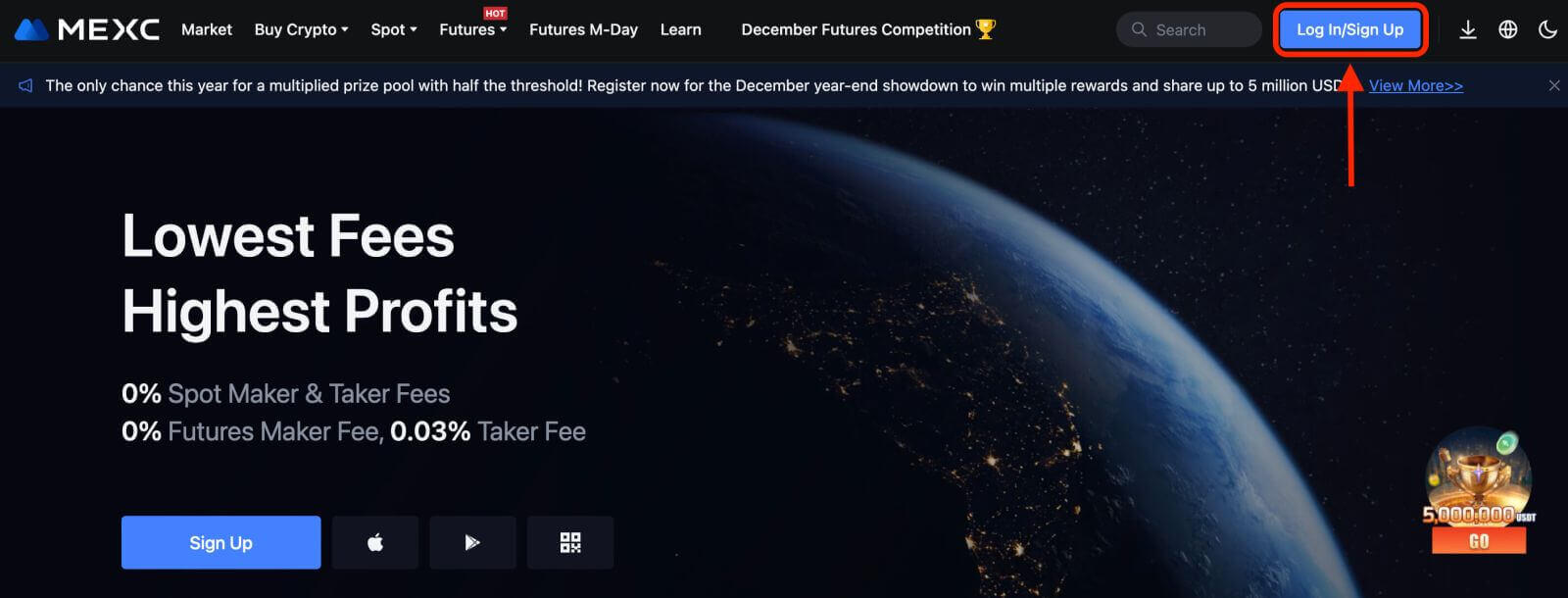
الخطوة 2: أدخل رقم هاتفك المحمول أو عنوان بريدك الإلكتروني وتأكد من صحة رقم هاتفك أو عنوان بريدك الإلكتروني.
البريد الإلكتروني 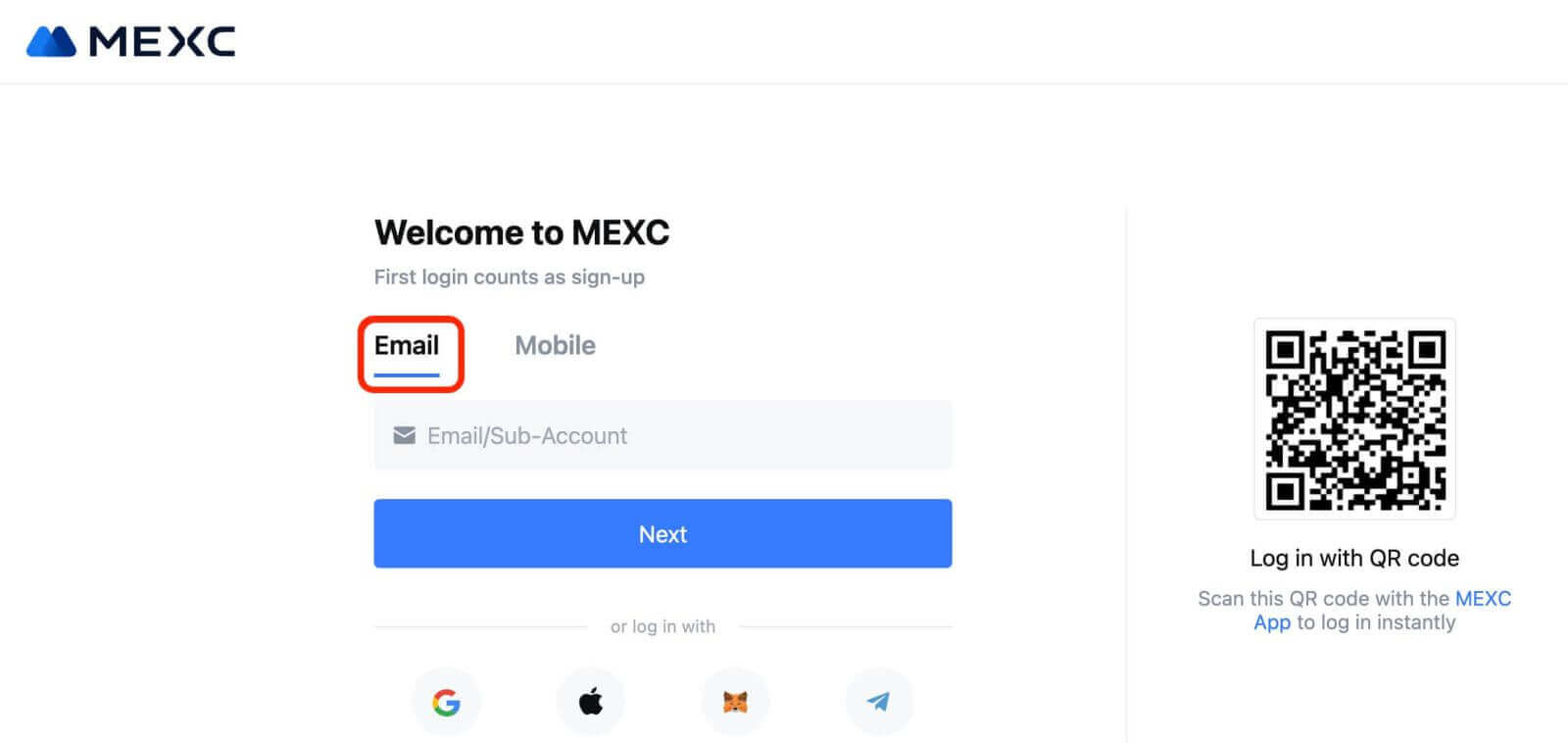
رقم الهاتف 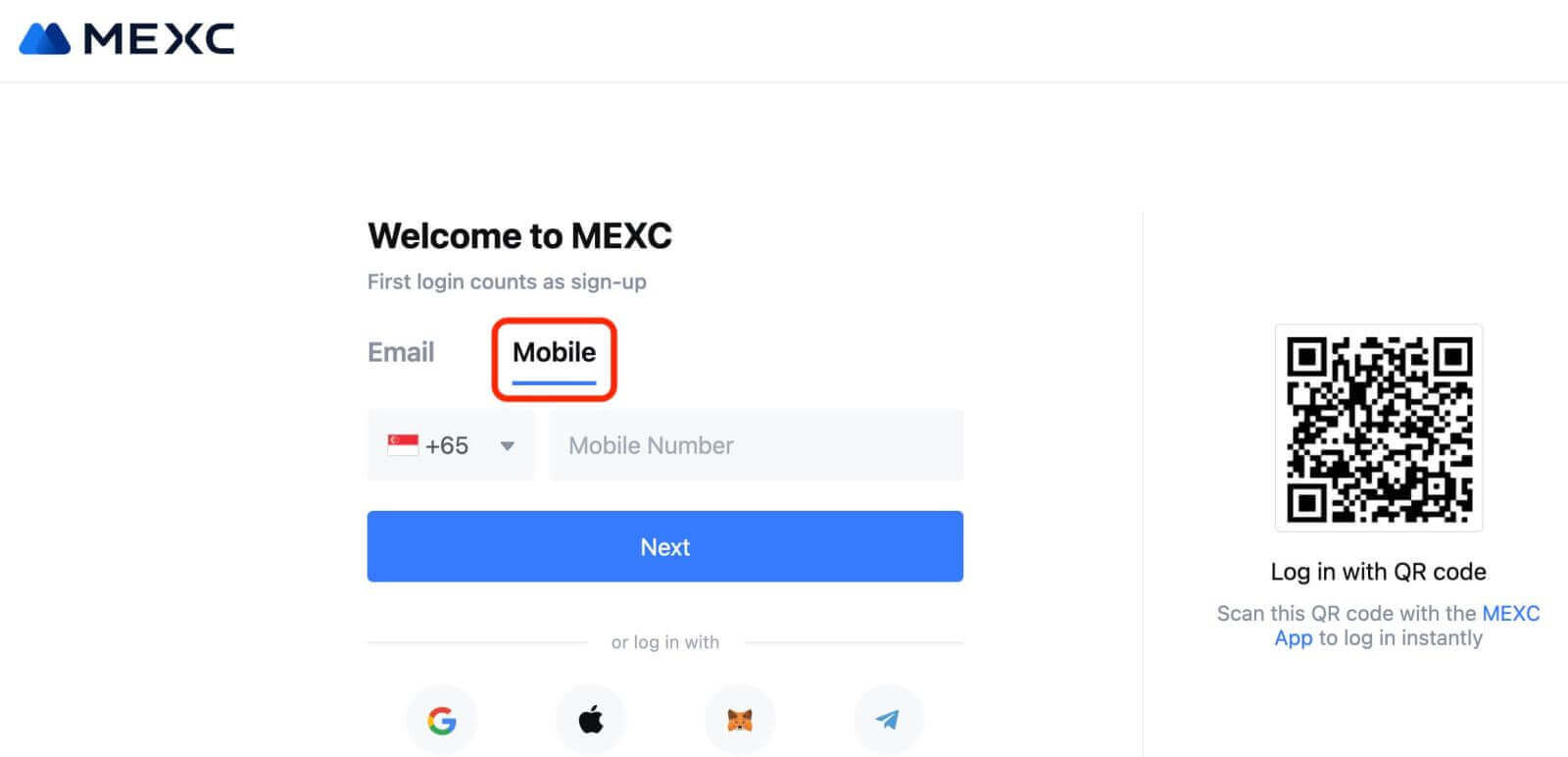
الخطوة 3: أدخل كلمة مرور تسجيل الدخول الخاصة بك. من أجل أمان حسابك، تأكد من أن كلمة المرور الخاصة بك تحتوي على 10 أحرف على الأقل بما في ذلك الأحرف الكبيرة ورقم واحد. 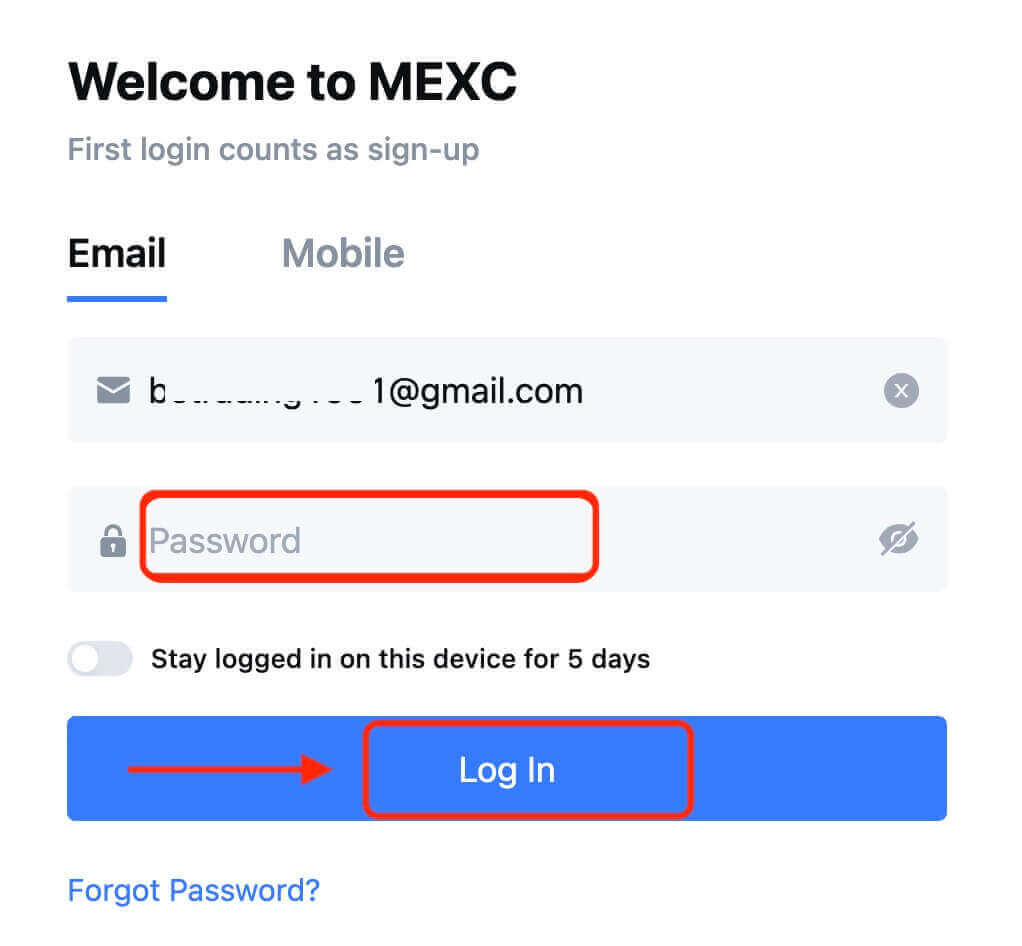
الخطوة 4: تنبثق نافذة التحقق، وقم بملء رمز التحقق. سوف تتلقى رمز التحقق المكون من 6 أرقام في البريد الإلكتروني الخاص بك أو الهاتف. (ضع علامة في صندوق المهملات في حالة عدم تلقي أي بريد إلكتروني). ثم اضغط على زر [تأكيد] . 
الخطوة 5: تهانينا! لقد قمت بإنشاء حساب MEXC بنجاح عبر البريد الإلكتروني أو رقم الهاتف. 
كيفية تسجيل حساب على MEXC مع جوجل
علاوة على ذلك، يمكنك إنشاء حساب MEXC من خلال Google. إذا كنت ترغب في القيام بذلك، يرجى اتباع الخطوات التالية:
1. أولاً، ستحتاج إلى الانتقال إلى الصفحة الرئيسية لـ MEXC والنقر فوق [ تسجيل الدخول/التسجيل ]. 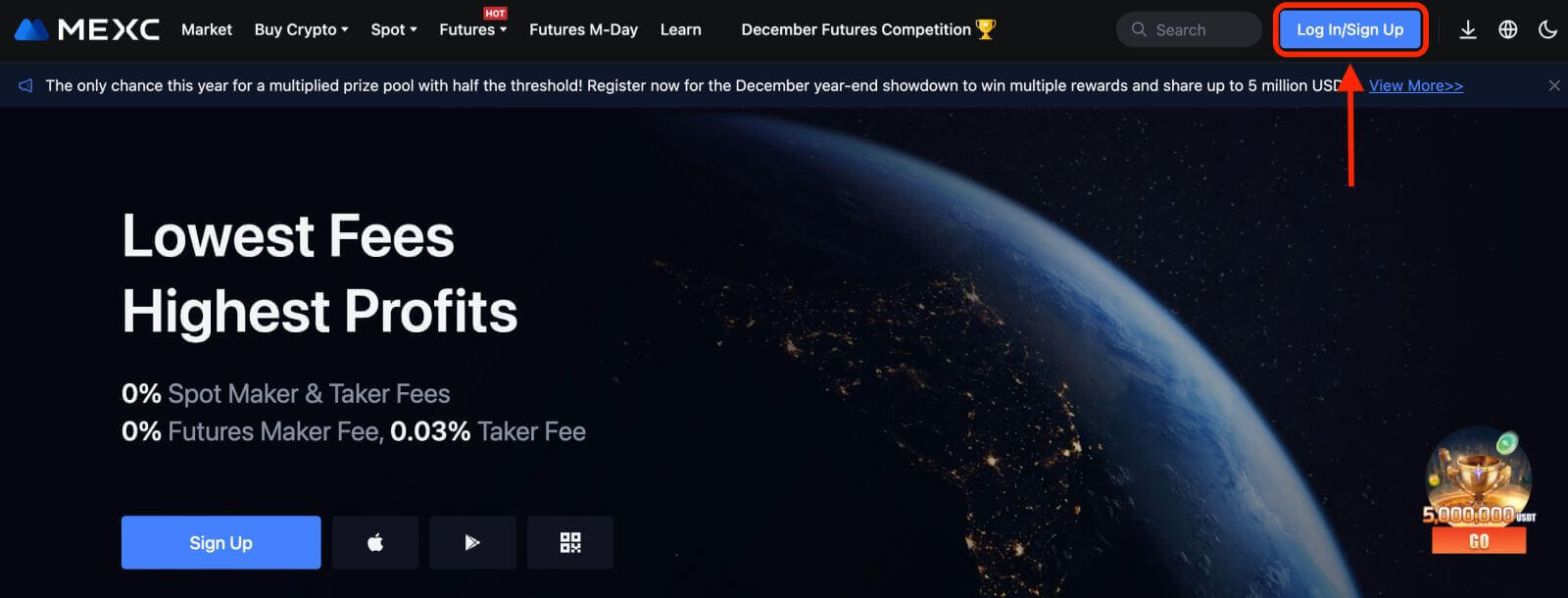
2. انقر على زر [جوجل]. 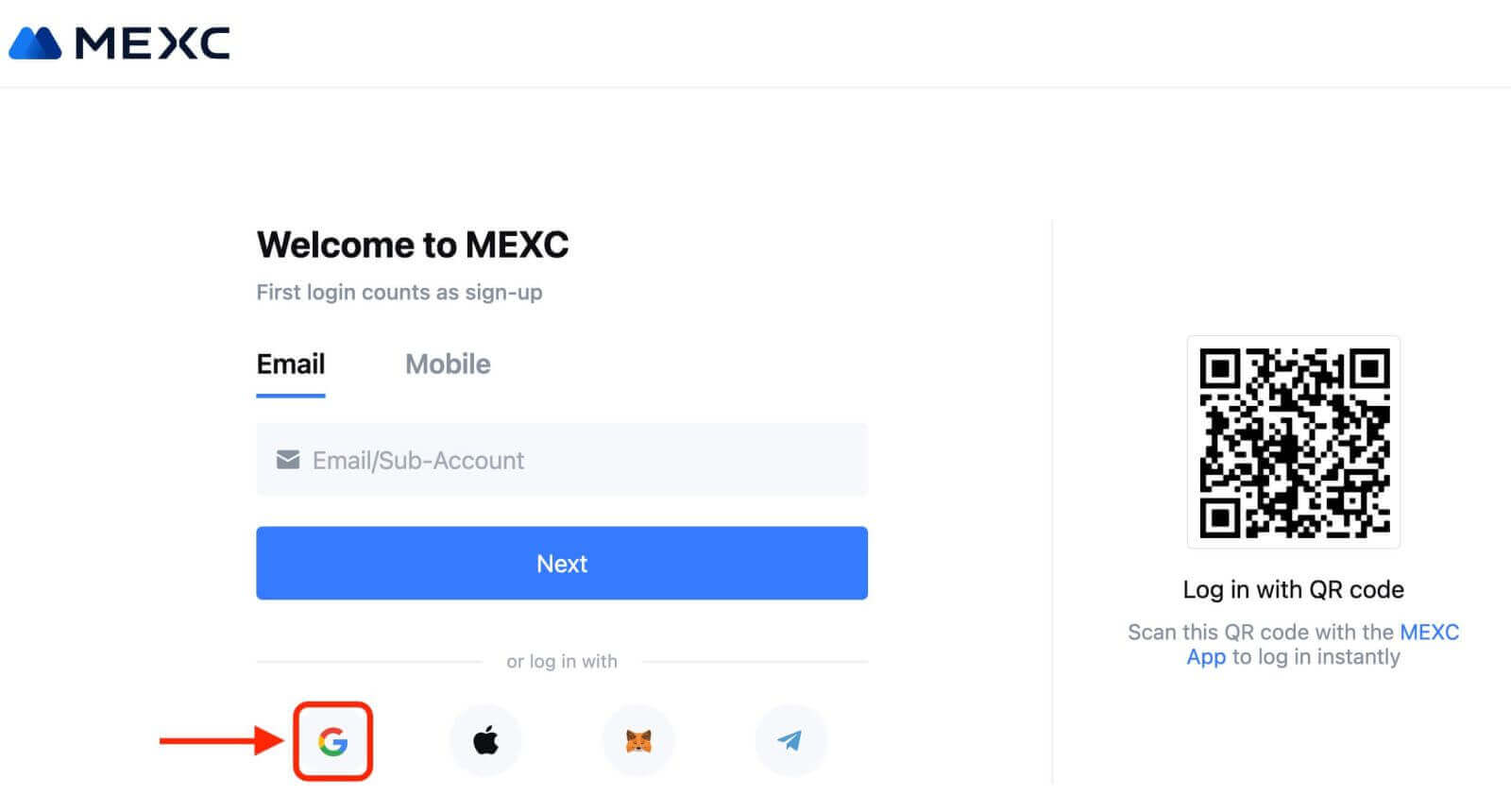
3. سيتم فتح نافذة تسجيل الدخول، حيث ستحتاج إلى إدخال عنوان البريد الإلكتروني أو الهاتف الخاص بك والنقر على "التالي". 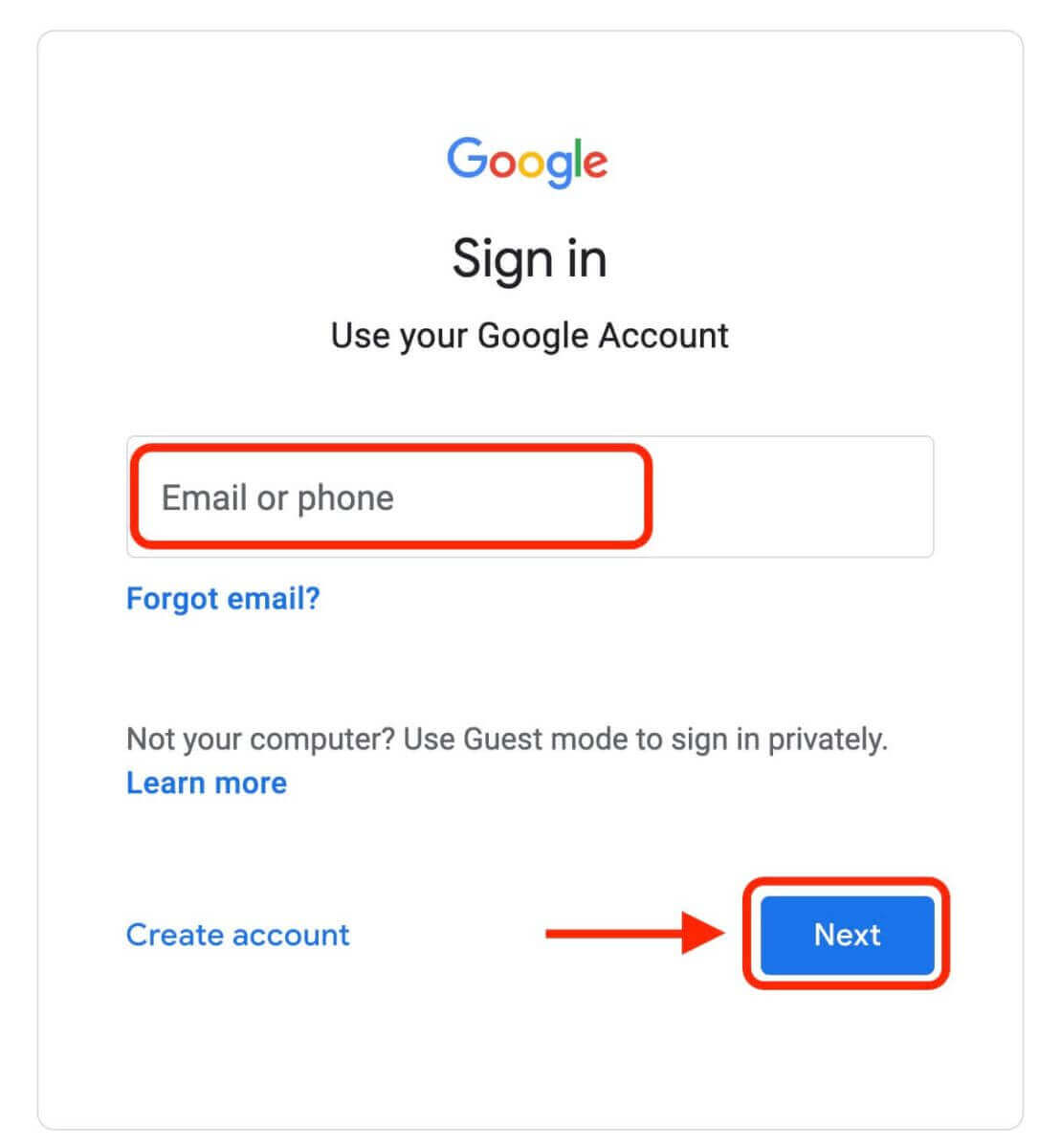
4. ثم أدخل كلمة المرور لحساب Google الخاص بك وانقر فوق "التالي". 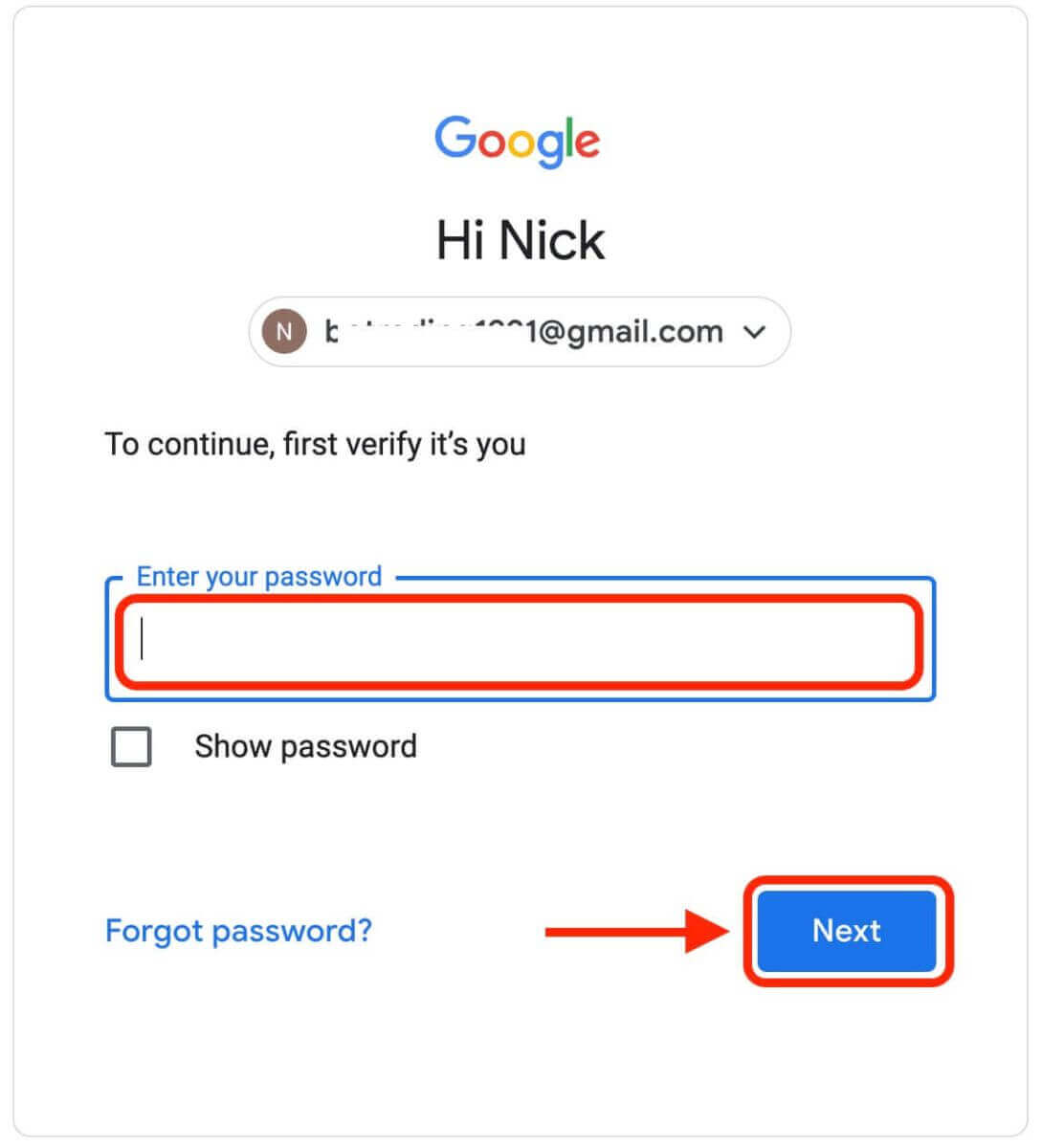
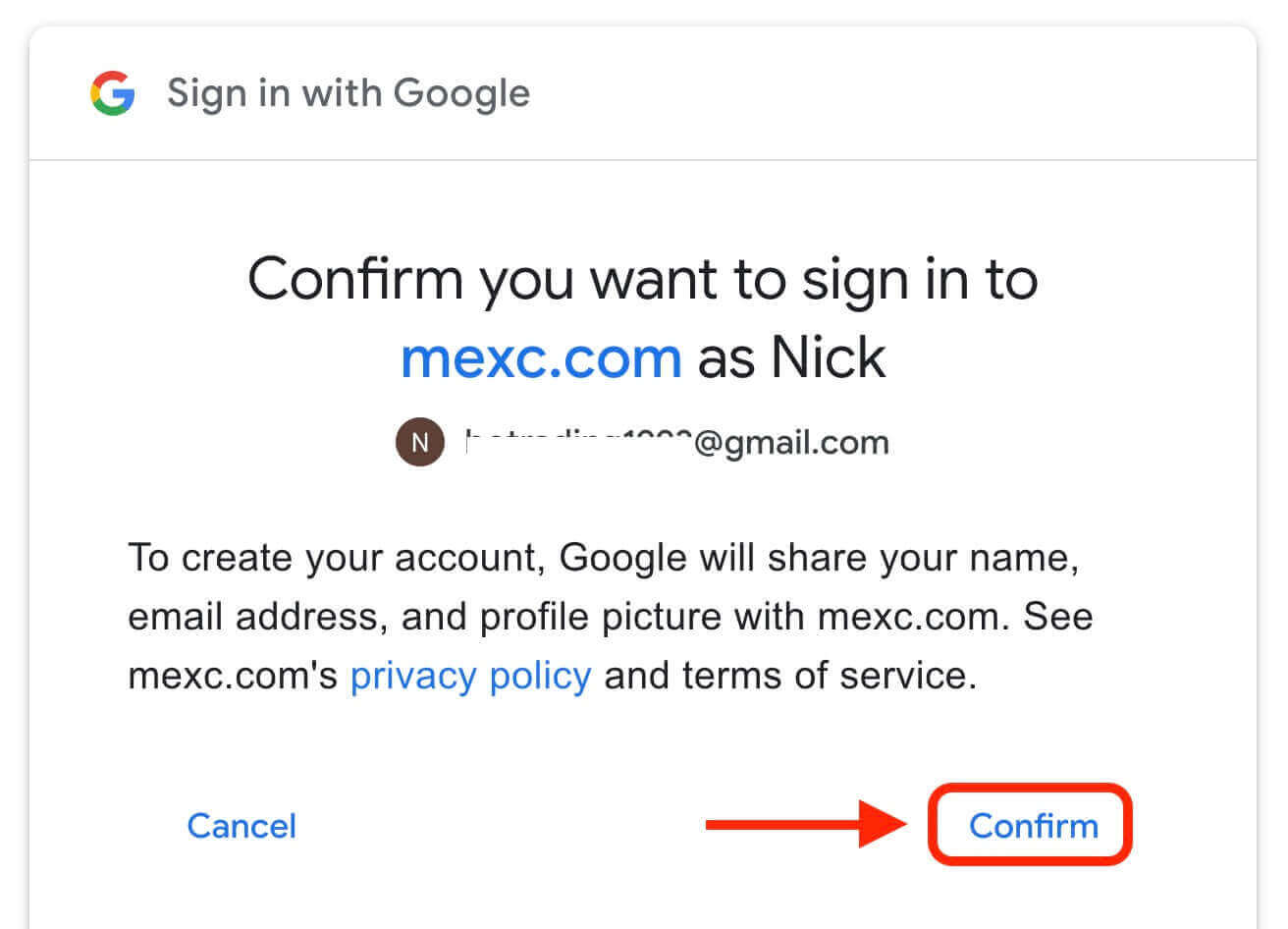
5. انقر فوق "التسجيل للحصول على حساب MEXC جديد" 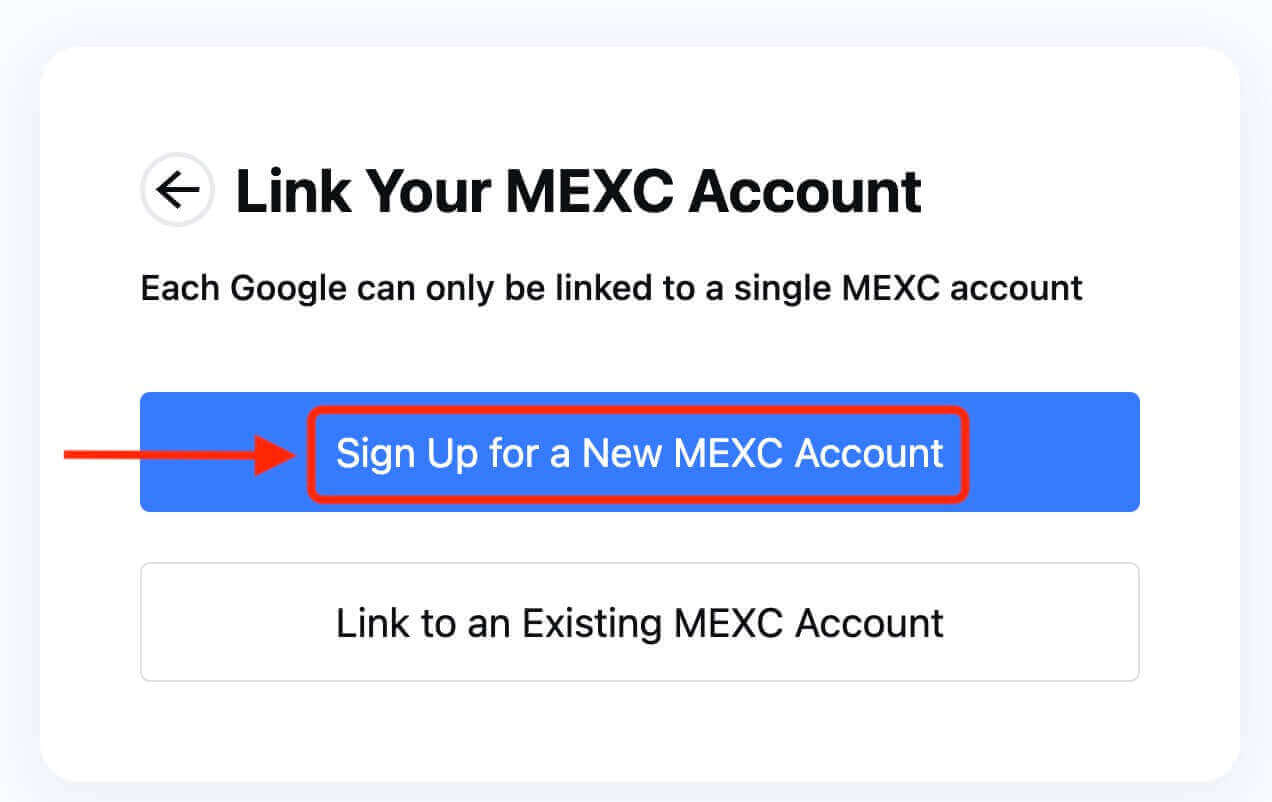
6. املأ معلوماتك لإنشاء حساب جديد. ثم [التسجيل]. 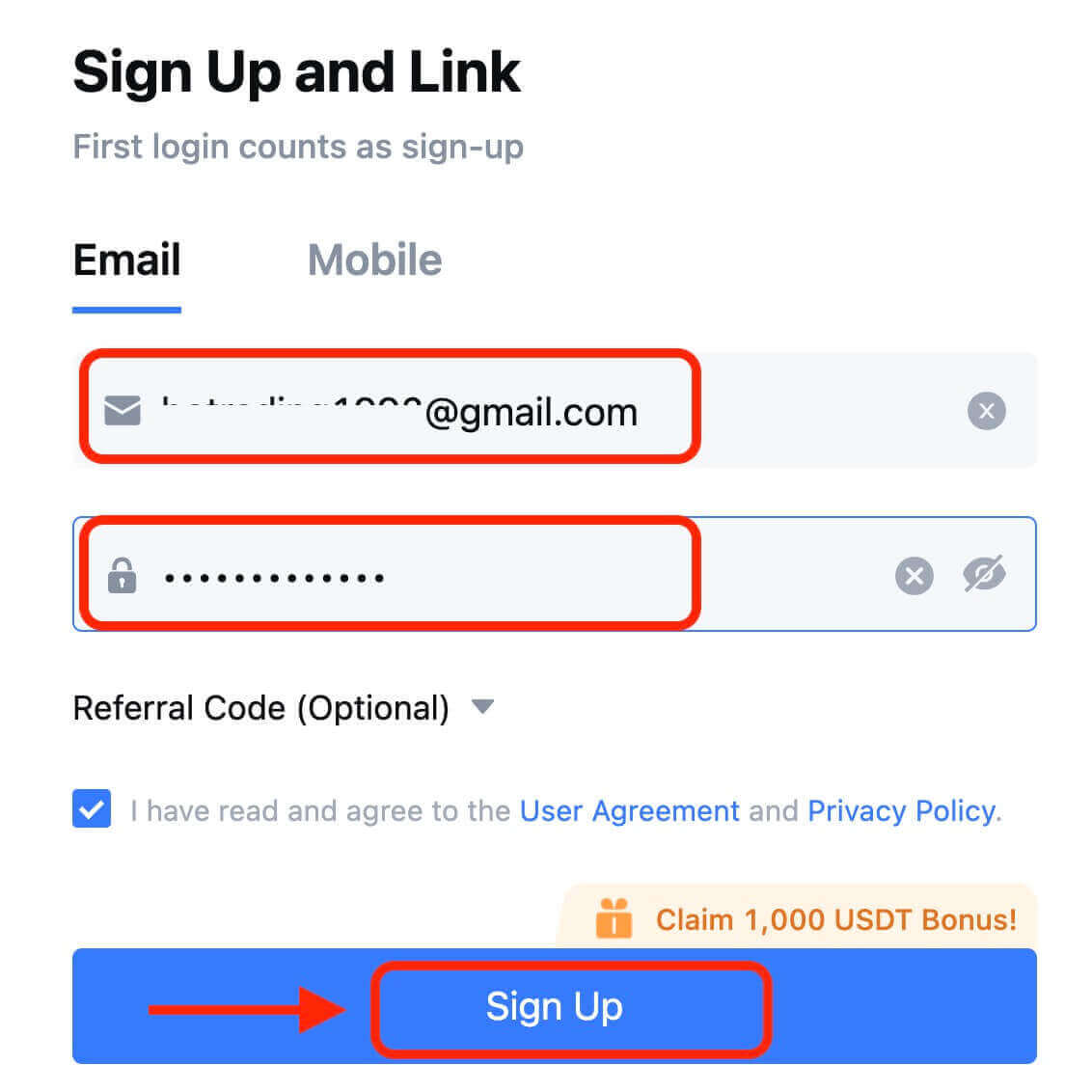
7. أكمل عملية التحقق. سوف تتلقى رمز التحقق المكون من 6 أرقام في البريد الإلكتروني الخاص بك أو الهاتف. أدخل الرمز وانقر على [تأكيد]. 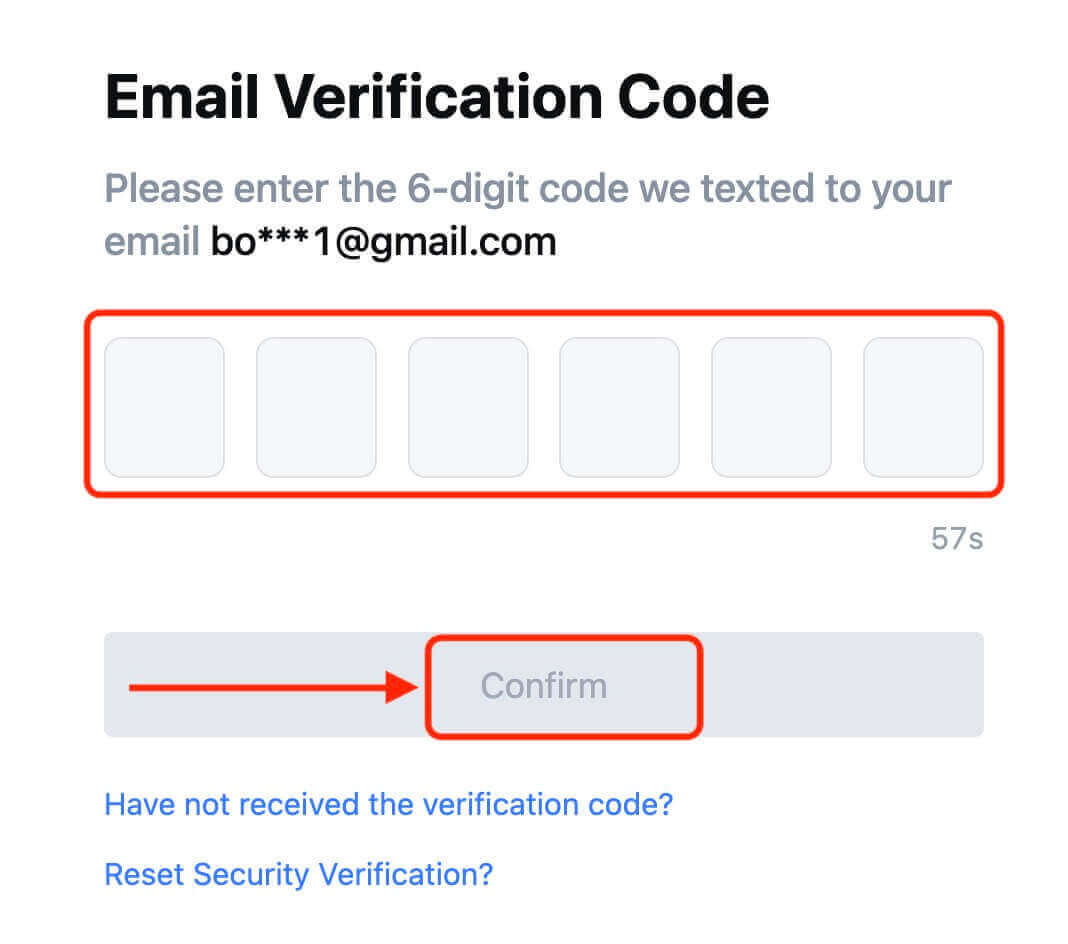
8. تهانينا! لقد قمت بإنشاء حساب MEXC عبر Google بنجاح.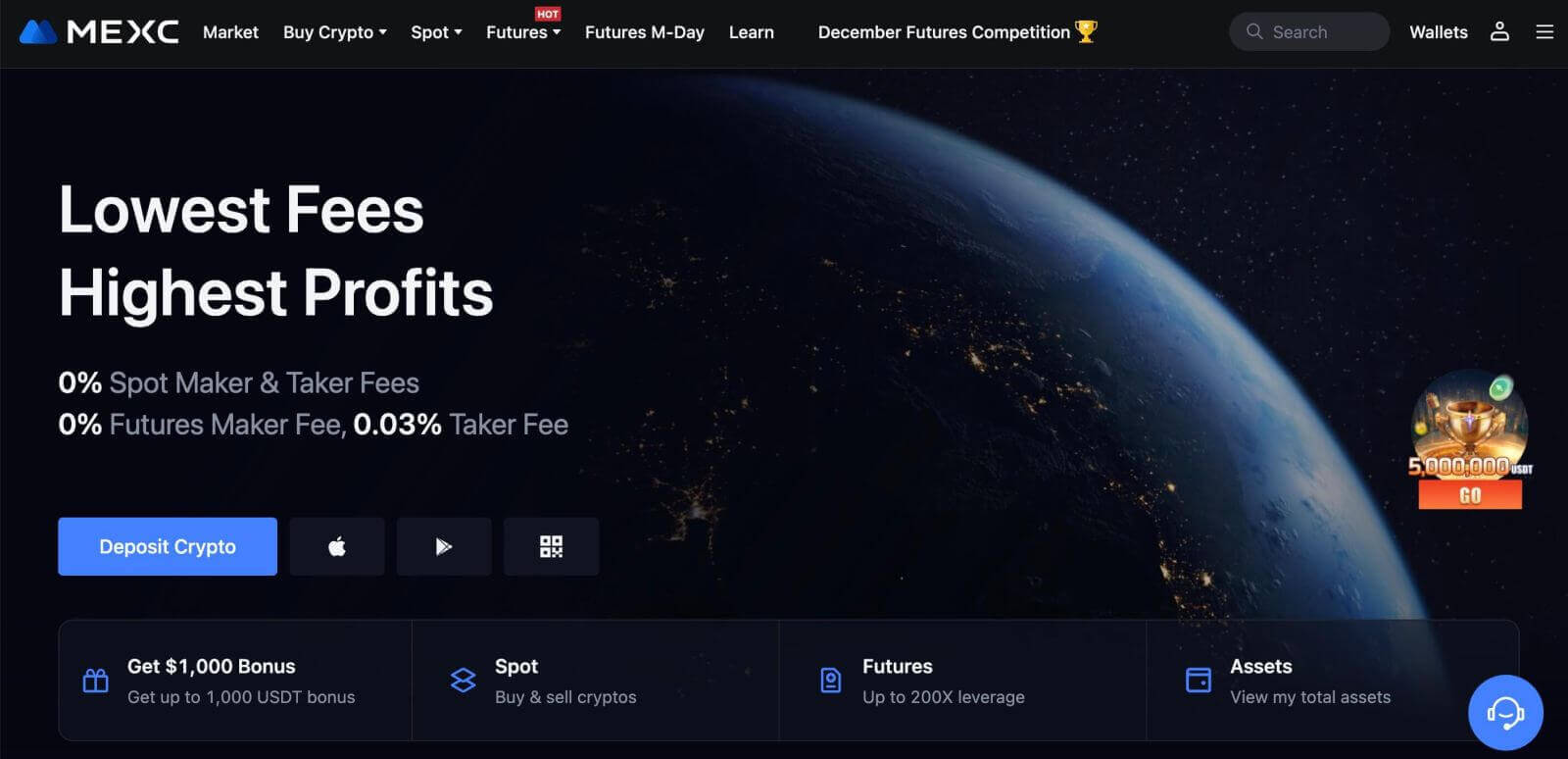
كيفية تسجيل حساب على MEXC مع أبل
1. بدلاً من ذلك، يمكنك التسجيل باستخدام تسجيل الدخول الموحد باستخدام حساب Apple الخاص بك عن طريق زيارة MEXC والنقر فوق [ تسجيل الدخول/التسجيل ]. 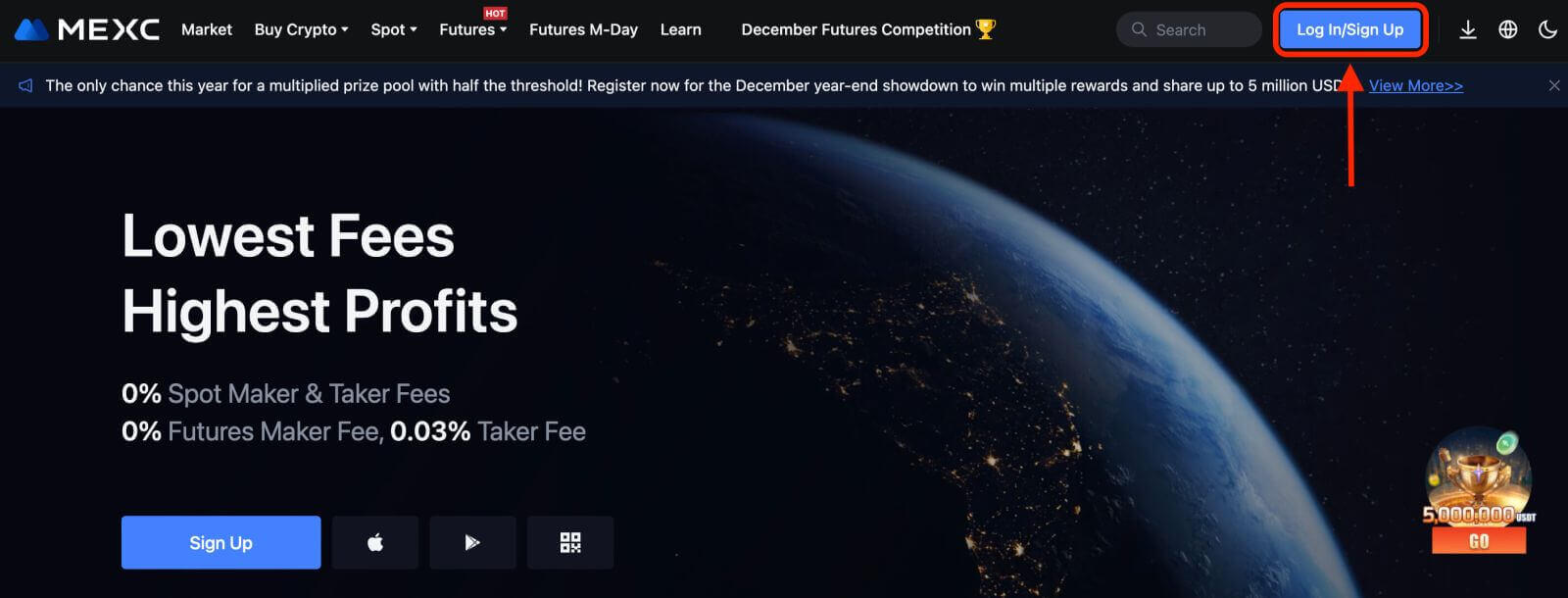 2. حدد [Apple]، وستظهر نافذة منبثقة، وسيُطلب منك تسجيل الدخول إلى MEXC باستخدام حساب Apple الخاص بك.
2. حدد [Apple]، وستظهر نافذة منبثقة، وسيُطلب منك تسجيل الدخول إلى MEXC باستخدام حساب Apple الخاص بك. 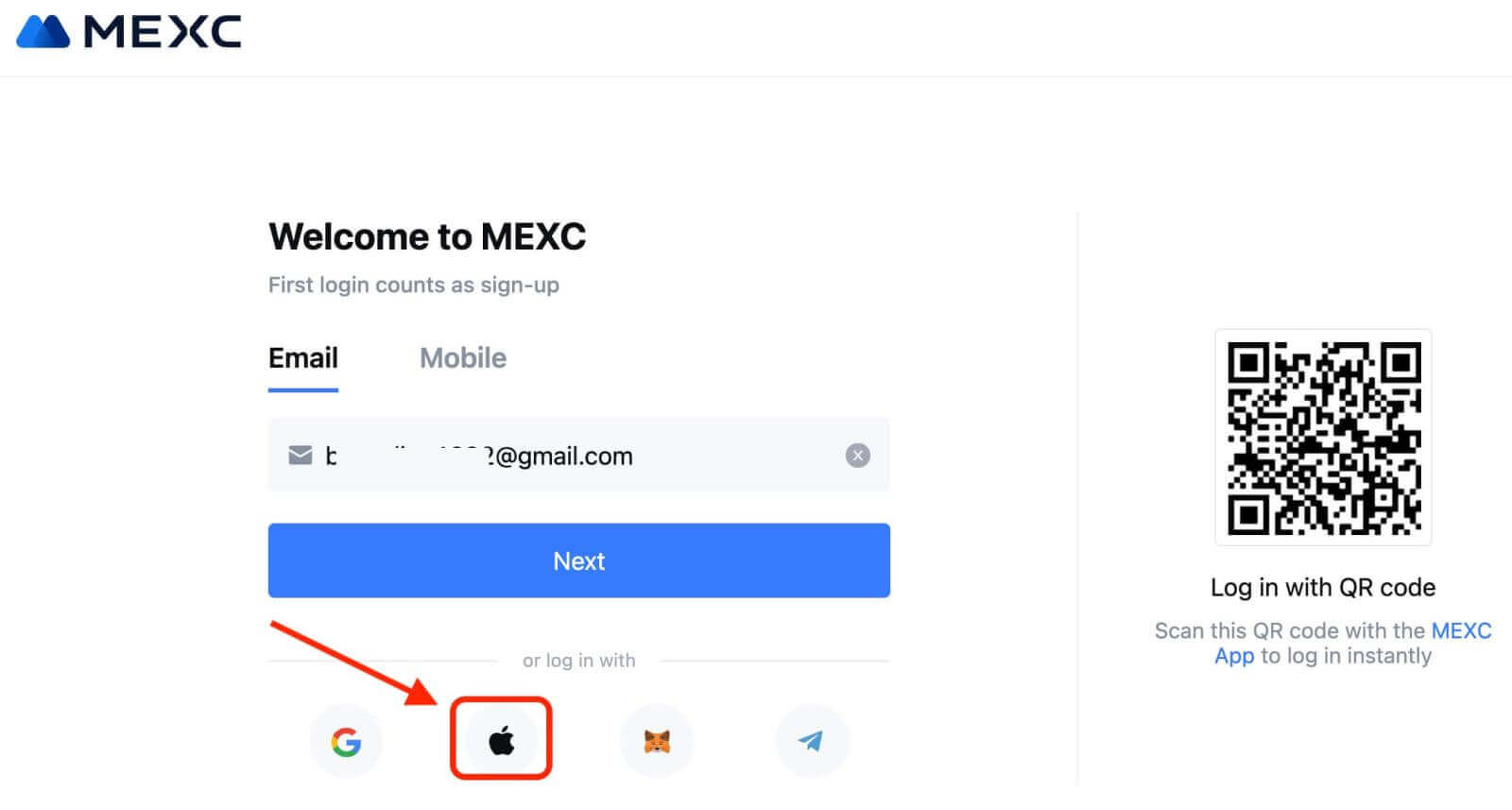
3. أدخل معرف Apple وكلمة المرور لتسجيل الدخول إلى MEXC. 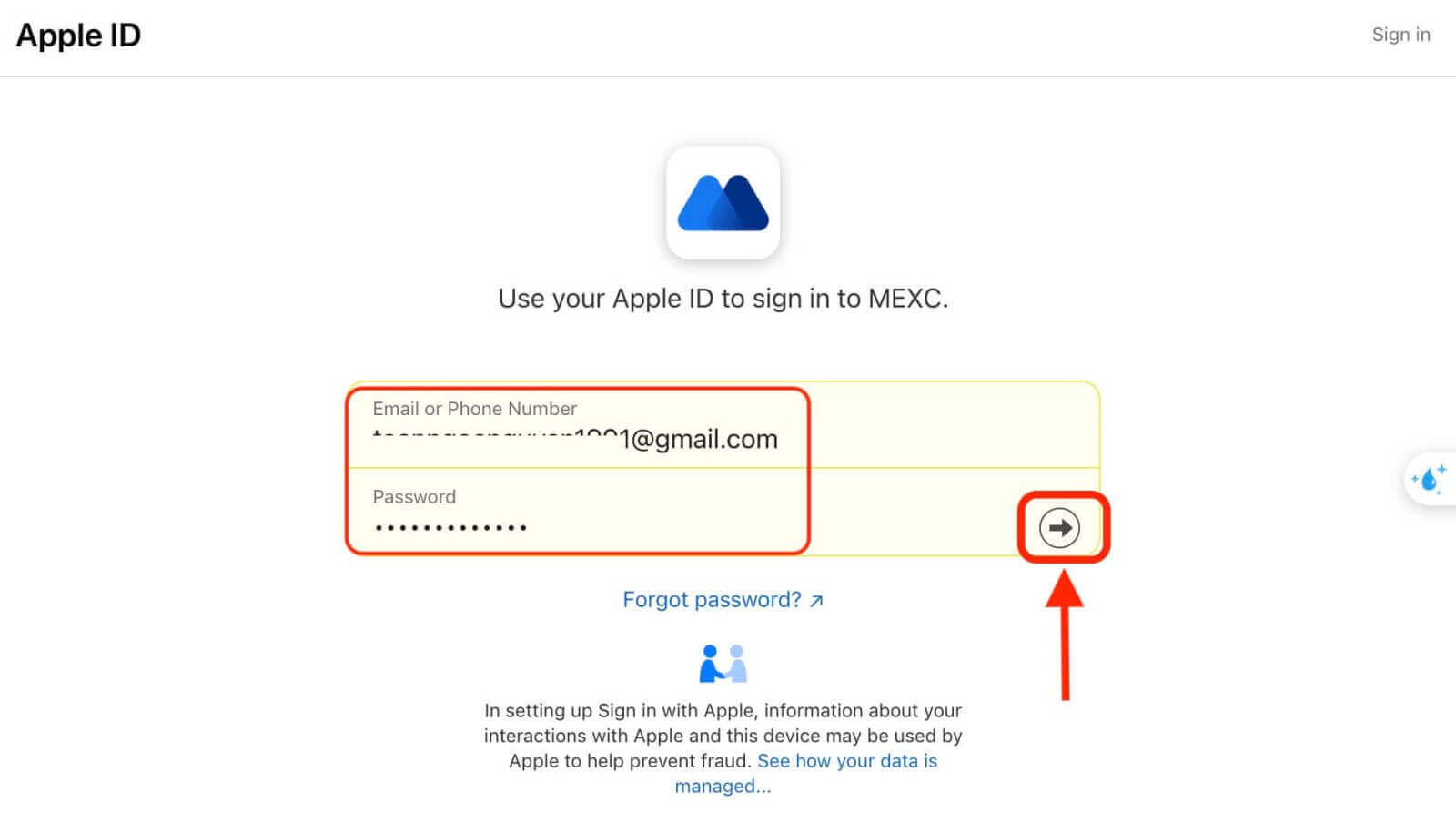
4. انقر فوق "التسجيل للحصول على حساب MEXC جديد" 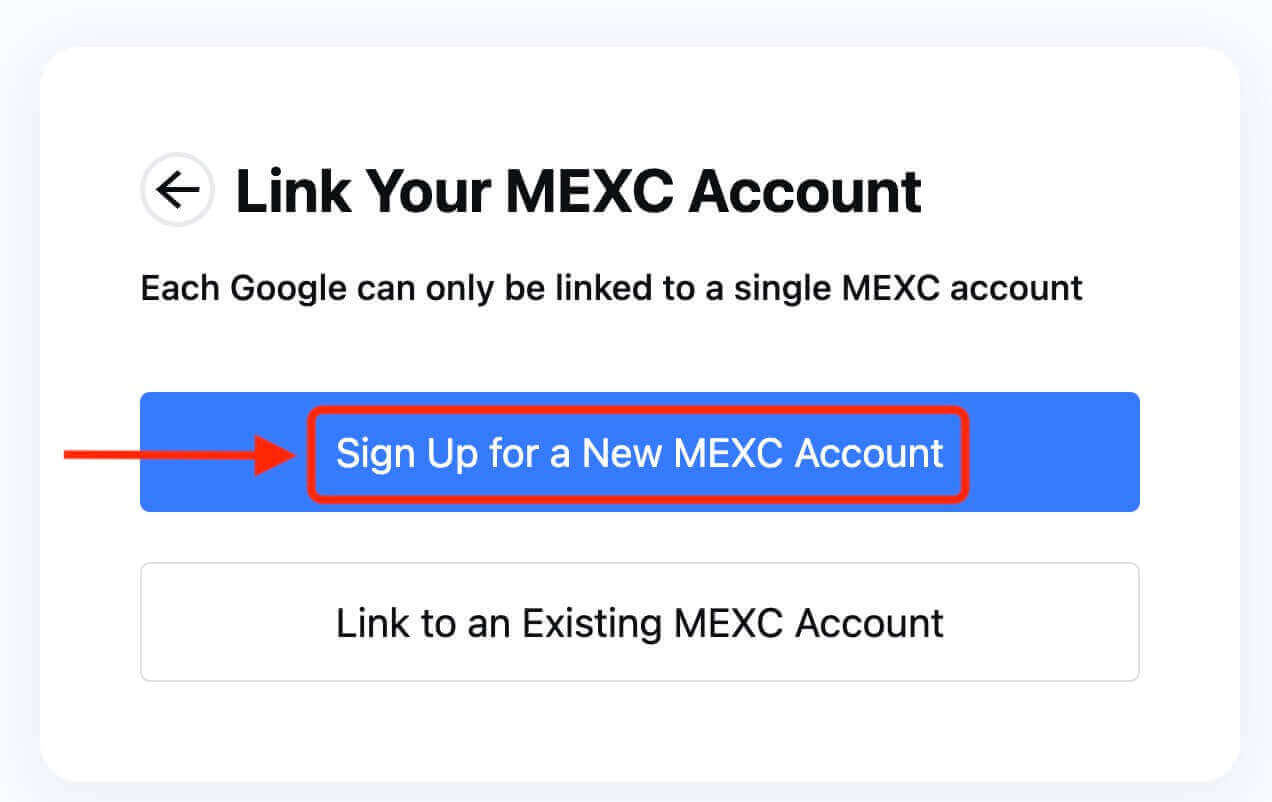
5. املأ معلوماتك لإنشاء حساب جديد. ثم [التسجيل]. 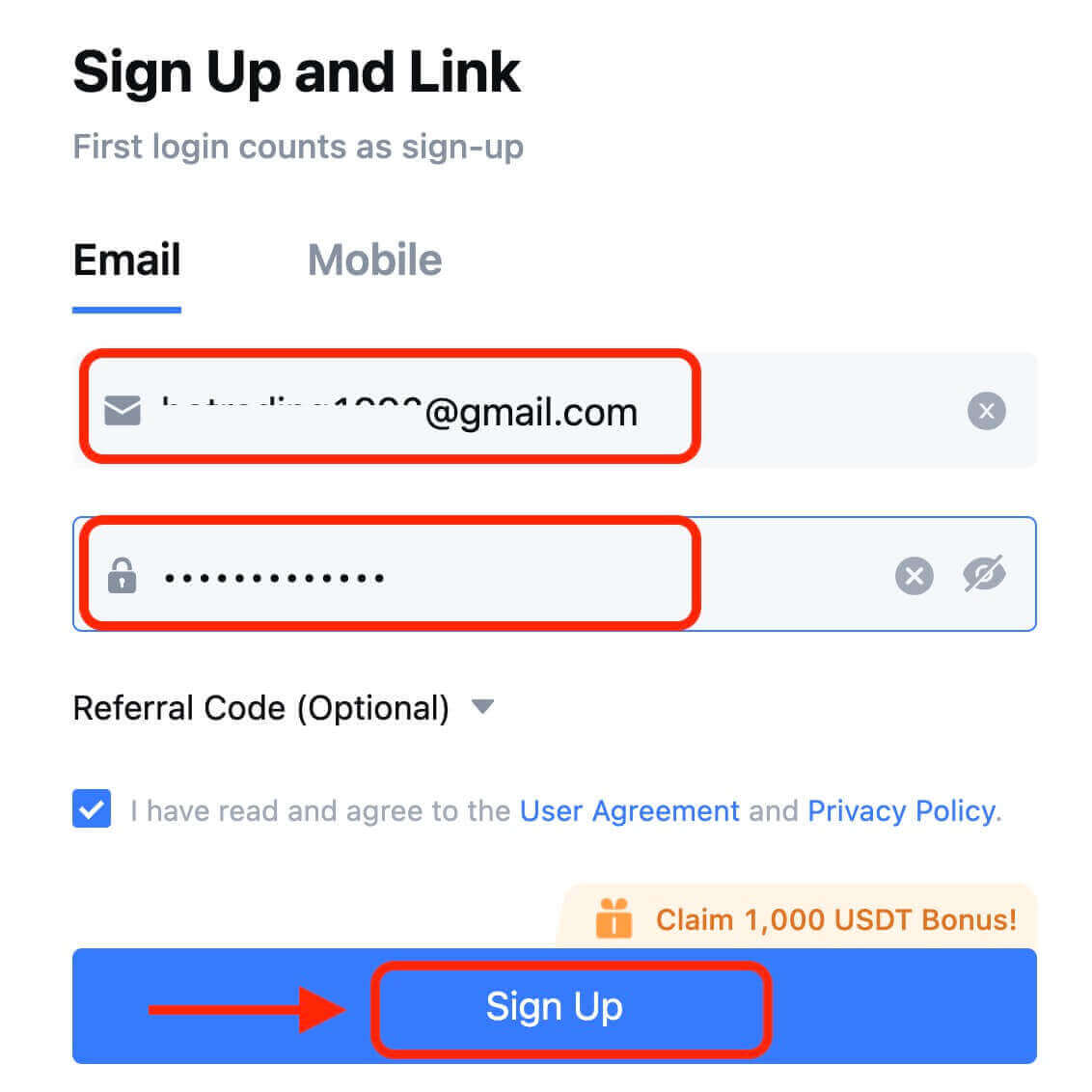
6. ستتلقى رمز التحقق المكون من 6 أرقام في بريدك الإلكتروني أو هاتفك. أدخل الرمز وانقر على [تأكيد]. 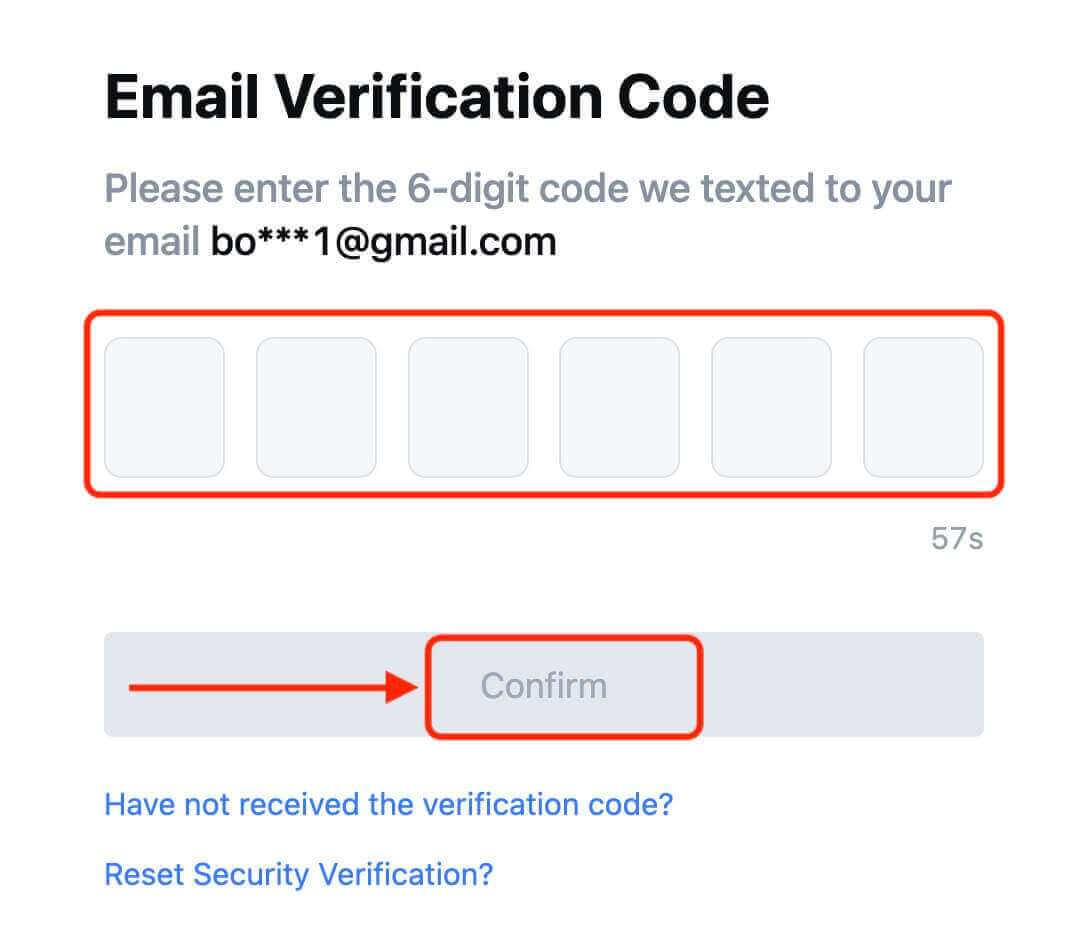
7. تهانينا! لقد قمت بإنشاء حساب MEXC بنجاح عبر Apple.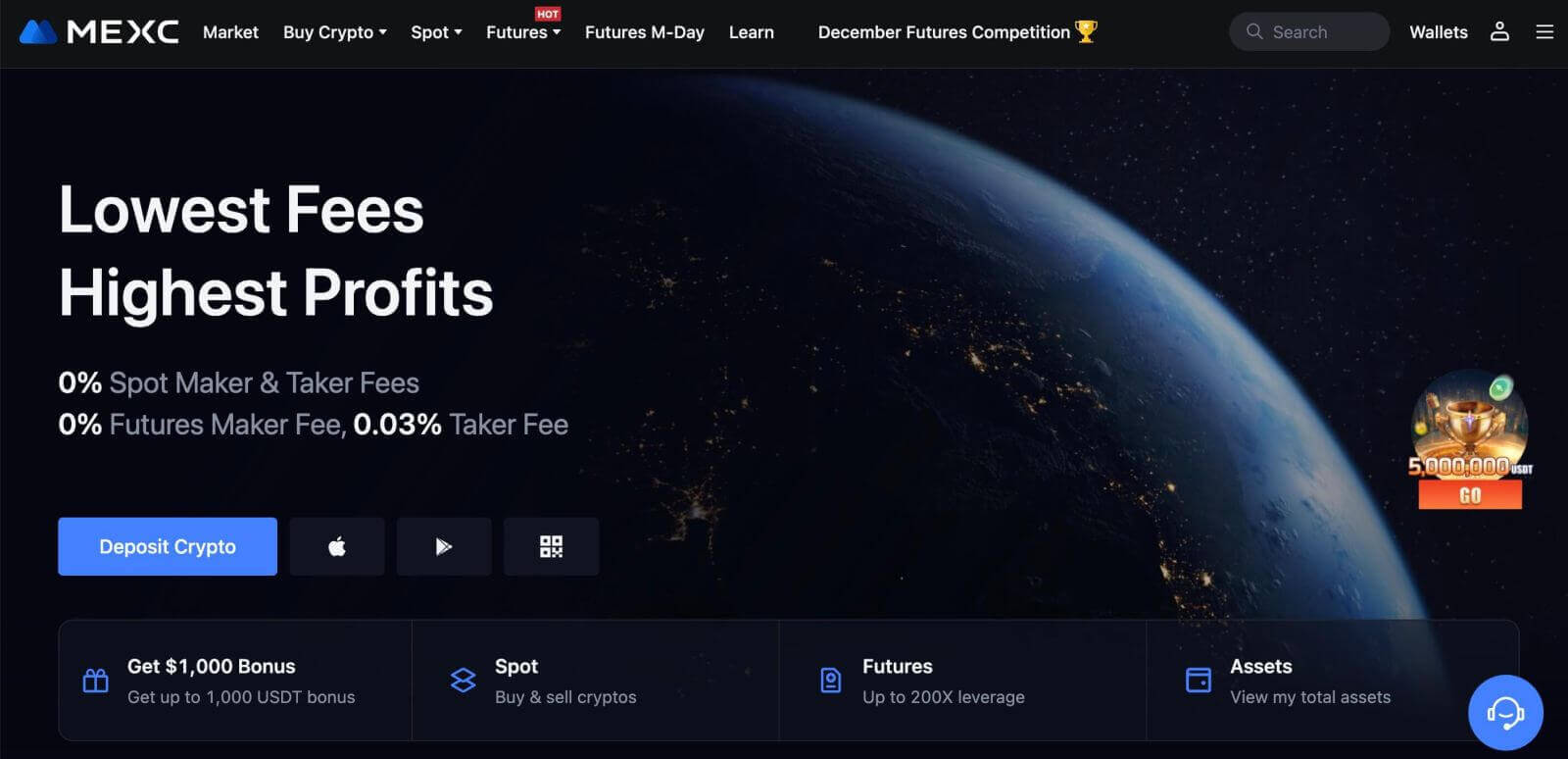
كيفية تسجيل حساب على MEXC مع Telegram
1. يمكنك أيضًا التسجيل باستخدام حساب Telegram الخاص بك عن طريق زيارة MEXC والنقر فوق [ تسجيل الدخول/التسجيل ]. 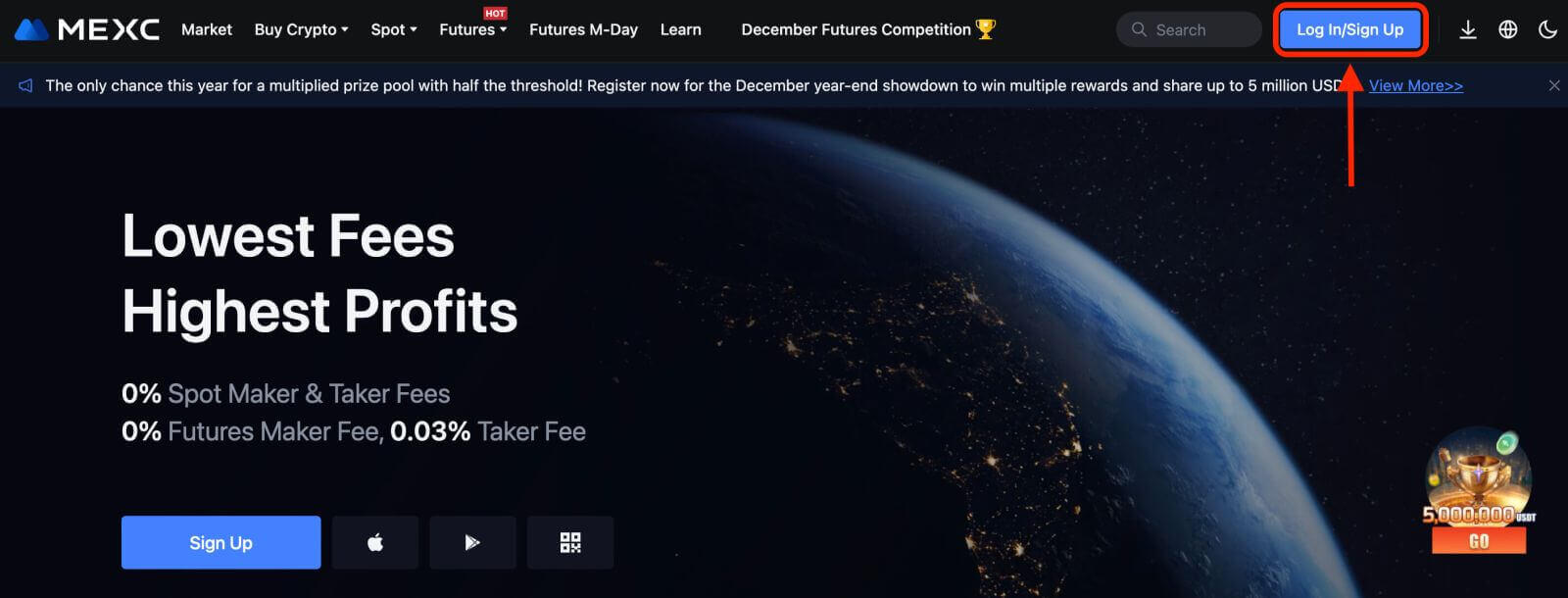
2. حدد [Telegram]، ستظهر نافذة منبثقة، وسيُطلب منك تسجيل الدخول إلى MEXC باستخدام حساب Telegram الخاص بك. 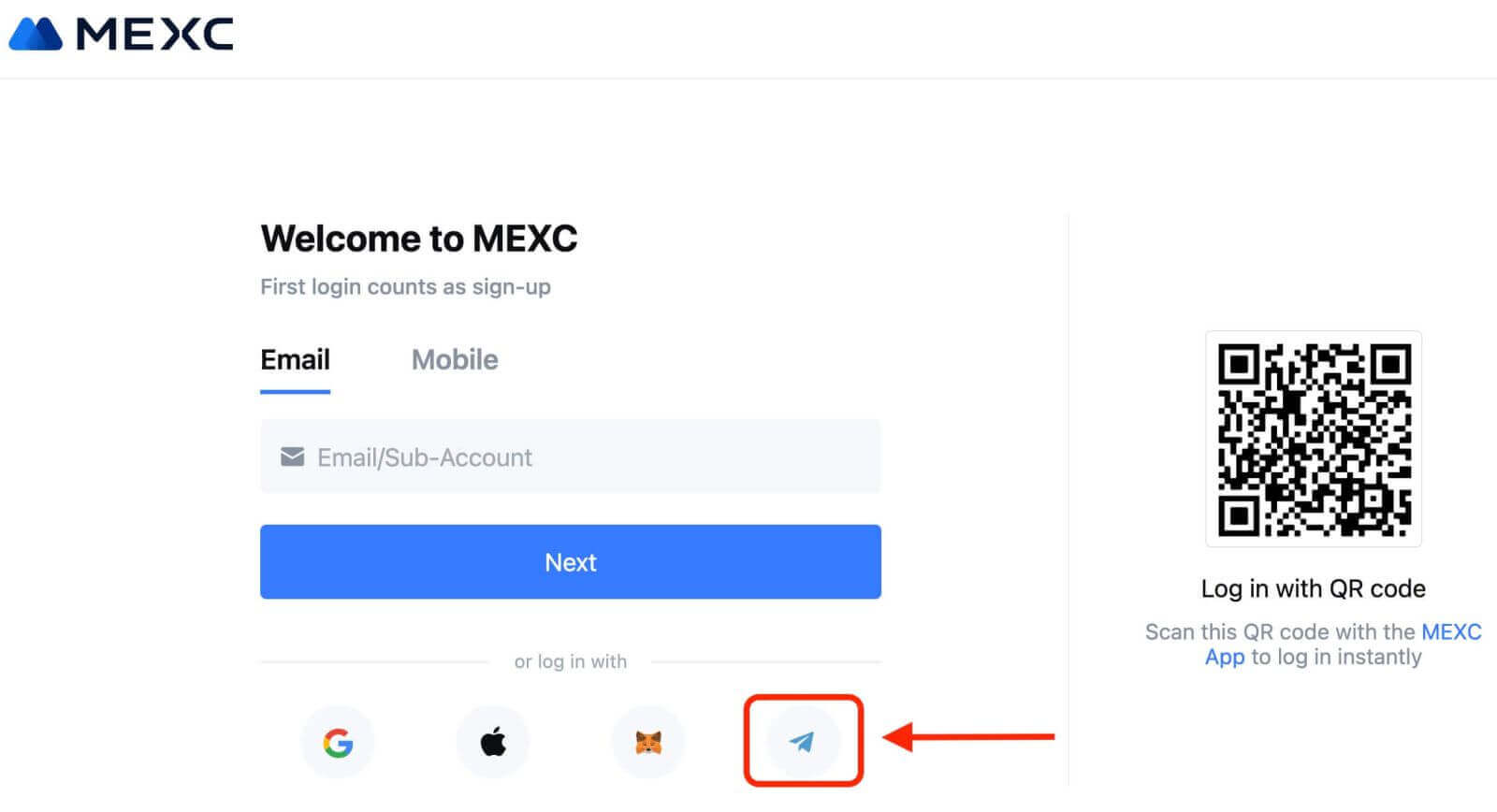
3. أدخل رقم هاتفك لتسجيل الدخول إلى MEXC. 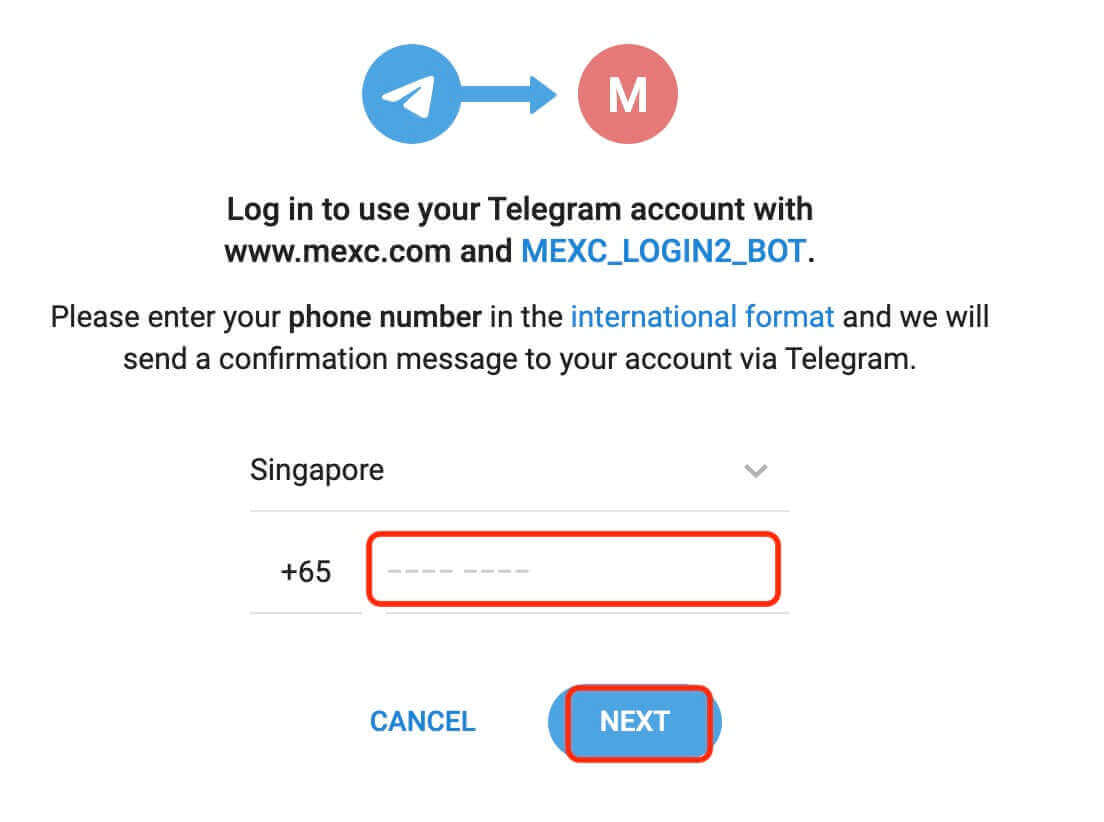
4. سيصلك الطلب في تيليجرام. تأكيد هذا الطلب.
5. قم بقبول الطلب على موقع MEXC. 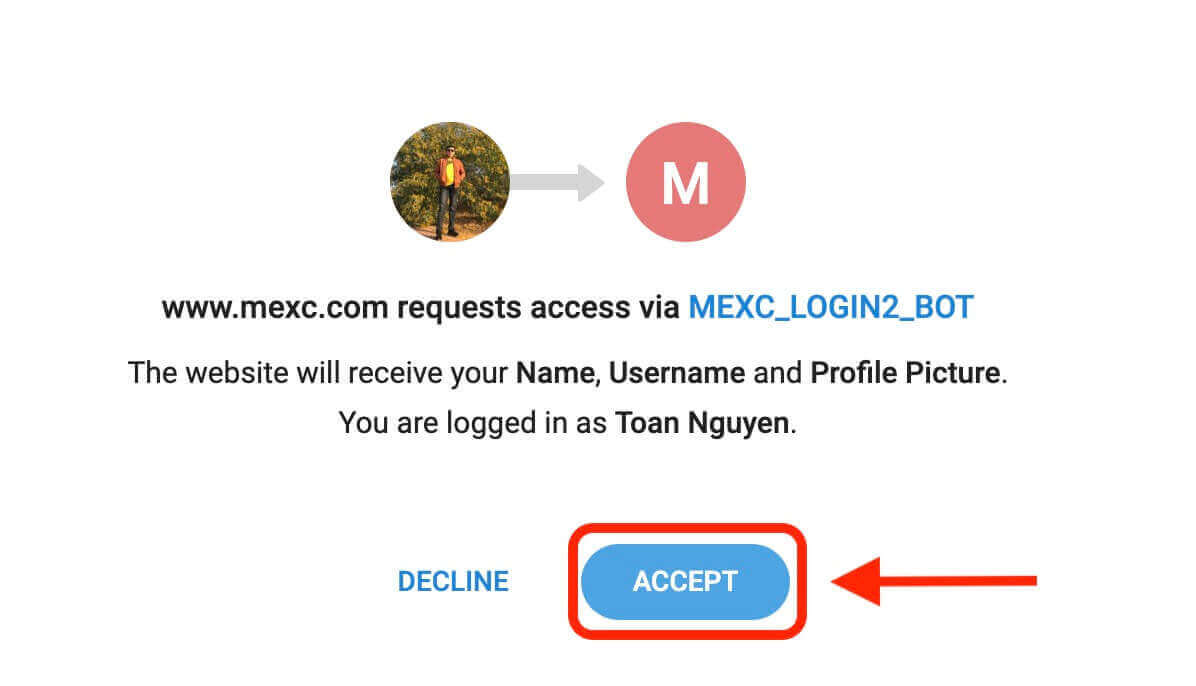
6. انقر فوق "التسجيل للحصول على حساب MEXC جديد" 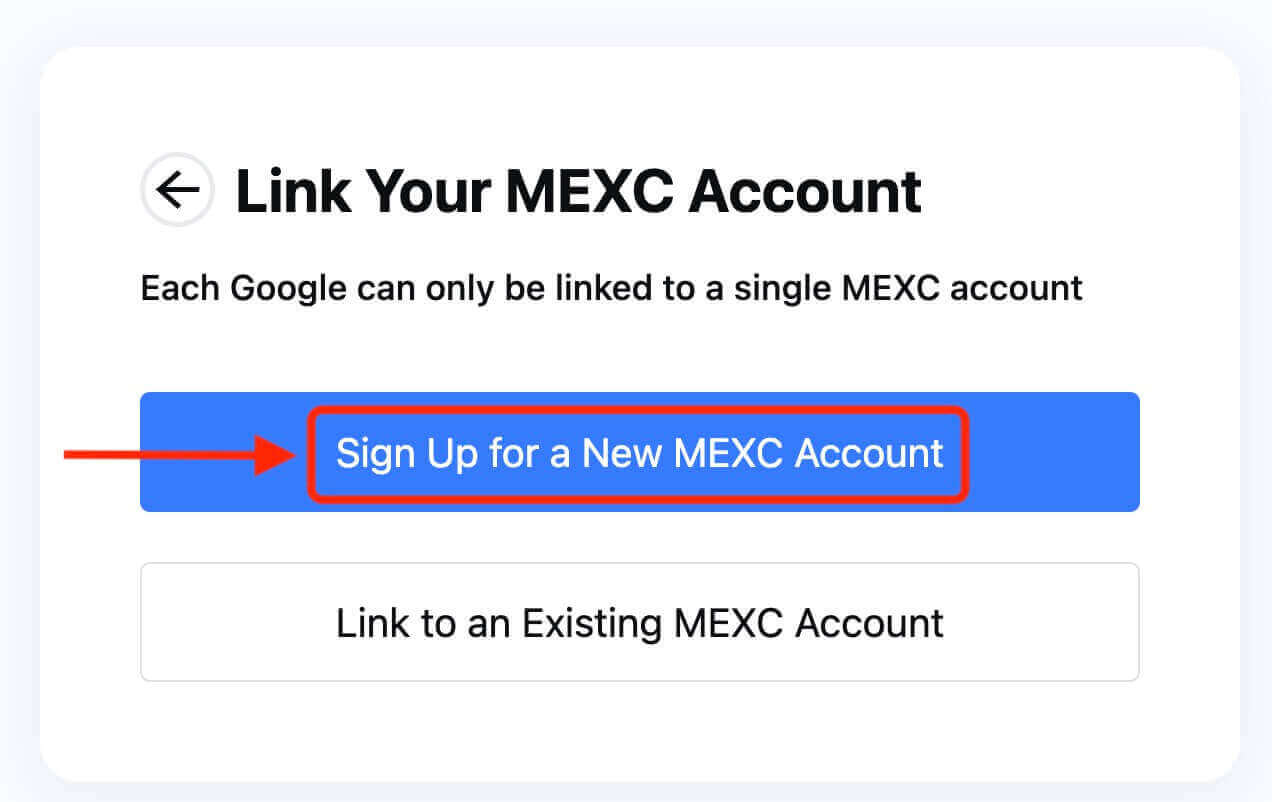
7. قم بملء المعلومات الخاصة بك لإنشاء حساب جديد. ثم [التسجيل]. 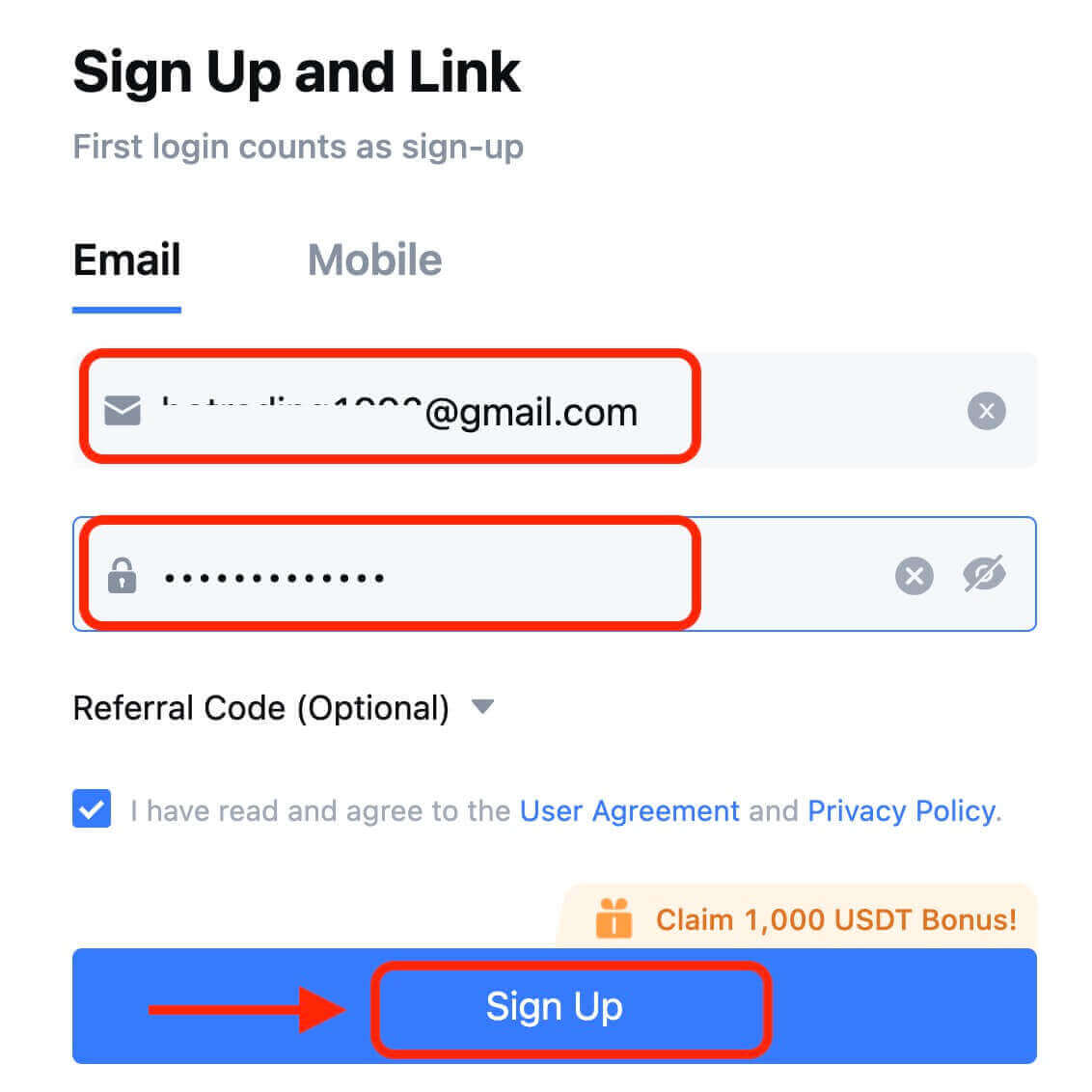
8. ستتلقى رمز التحقق المكون من 6 أرقام في بريدك الإلكتروني أو هاتفك. أدخل الرمز وانقر على [تأكيد]. 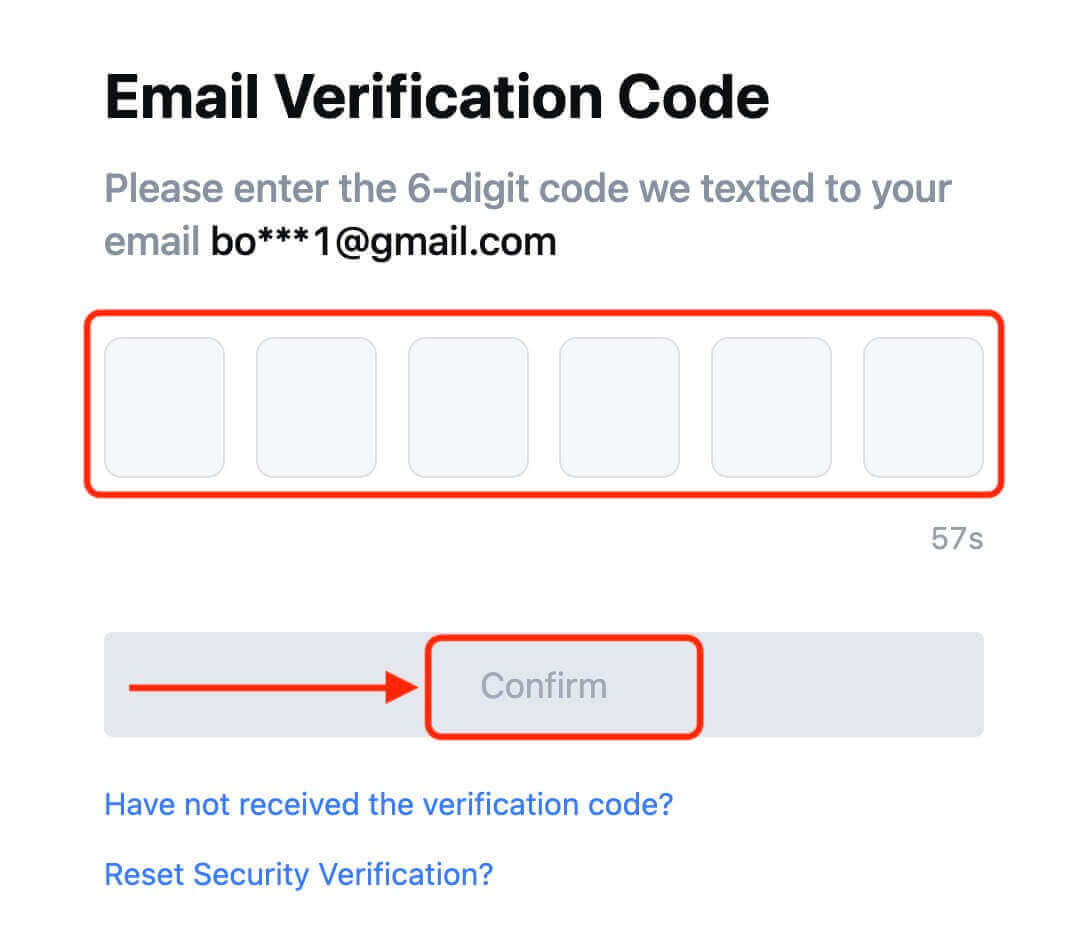
9. تهانينا! لقد قمت بإنشاء حساب MEXC عبر Telegram بنجاح.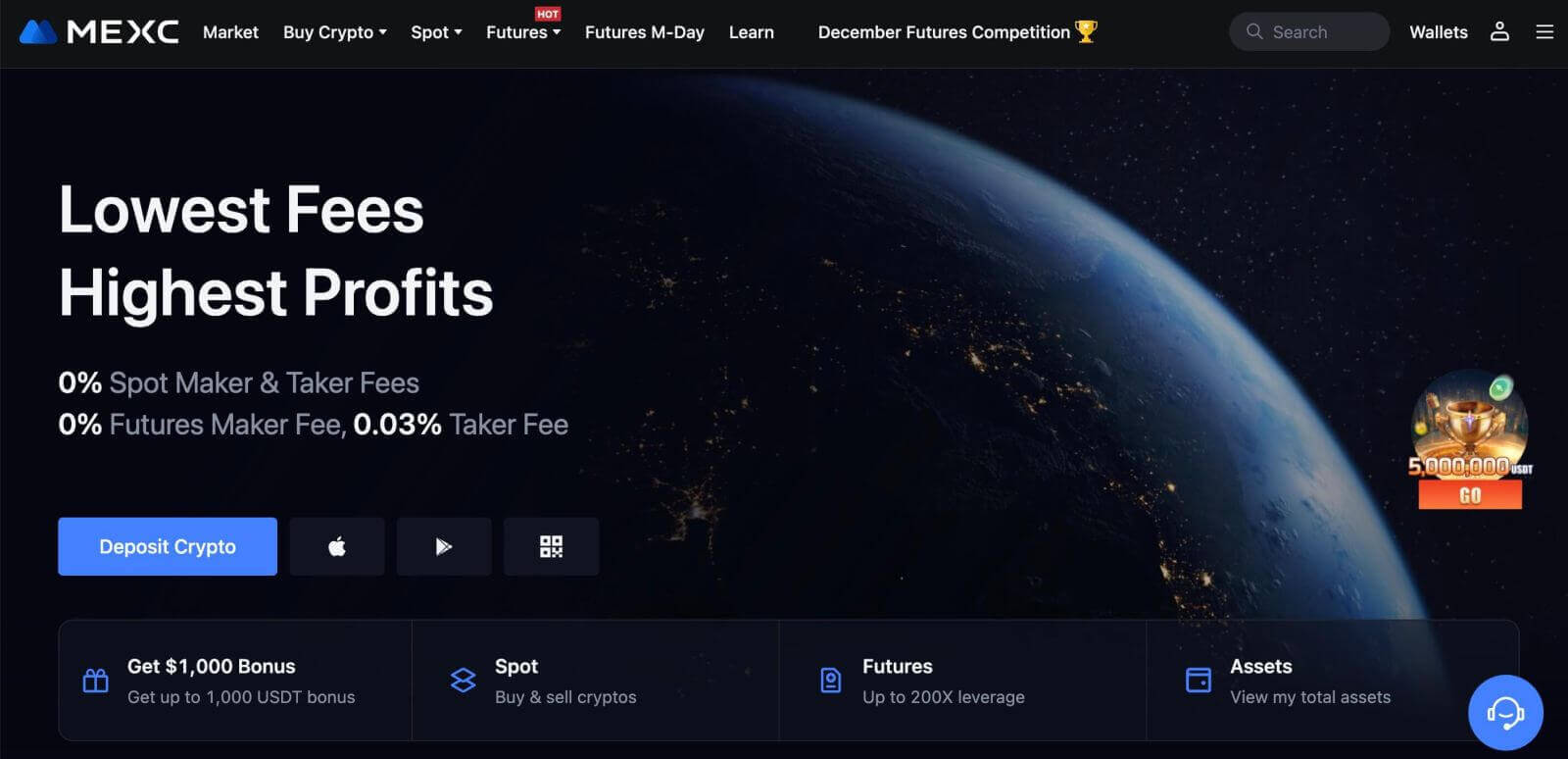
كيفية تسجيل حساب على تطبيق MEXC
يمكنك التسجيل للحصول على حساب MEXC باستخدام عنوان بريدك الإلكتروني أو رقم هاتفك أو حساب Apple/Google/Telegram الخاص بك على تطبيق MEXC بسهولة ببضع نقرات.
الخطوة 1: تنزيل وتثبيت تطبيق MEXC
- تفضل بزيارة App Store (لنظام iOS) أو متجر Google Play (لنظام Android) على جهازك المحمول.
- ابحث عن "MEXC" في المتجر وقم بتنزيل تطبيق MEXC.
- قم بتثبيت التطبيق على جهازك.
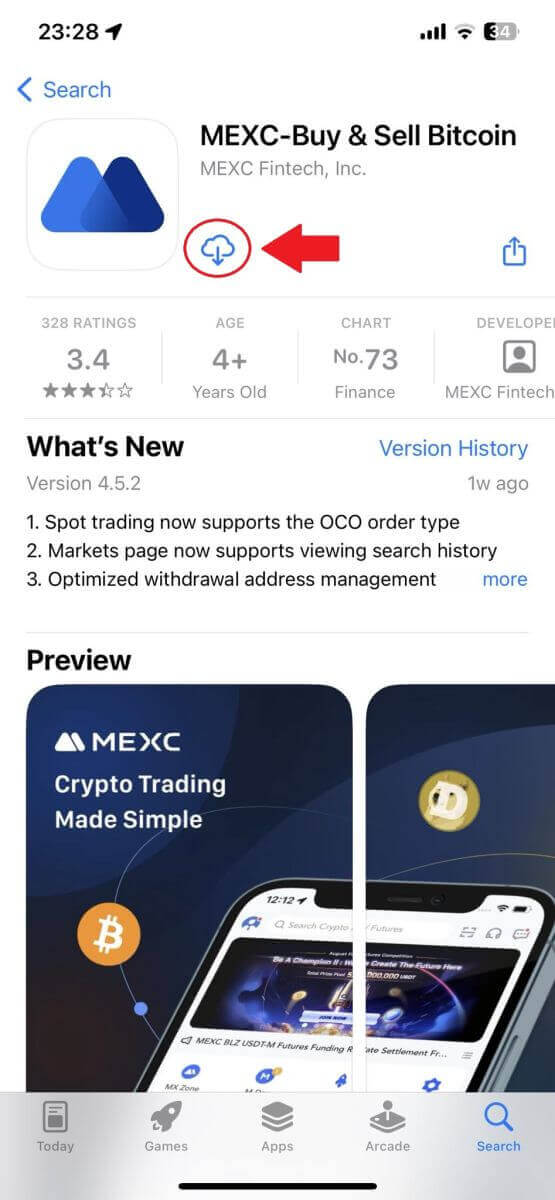
الخطوة 2: افتح تطبيق MEXC
- حدد موقع رمز تطبيق MEXC على الشاشة الرئيسية لجهازك أو في قائمة التطبيق.
- اضغط على الأيقونة لفتح تطبيق MEXC.
الخطوة 3: الوصول إلى صفحة تسجيل الدخول
- اضغط على الأيقونة العلوية اليسرى، ثم ستجد خيارات مثل "تسجيل الدخول". اضغط على هذا الخيار للانتقال إلى صفحة تسجيل الدخول.
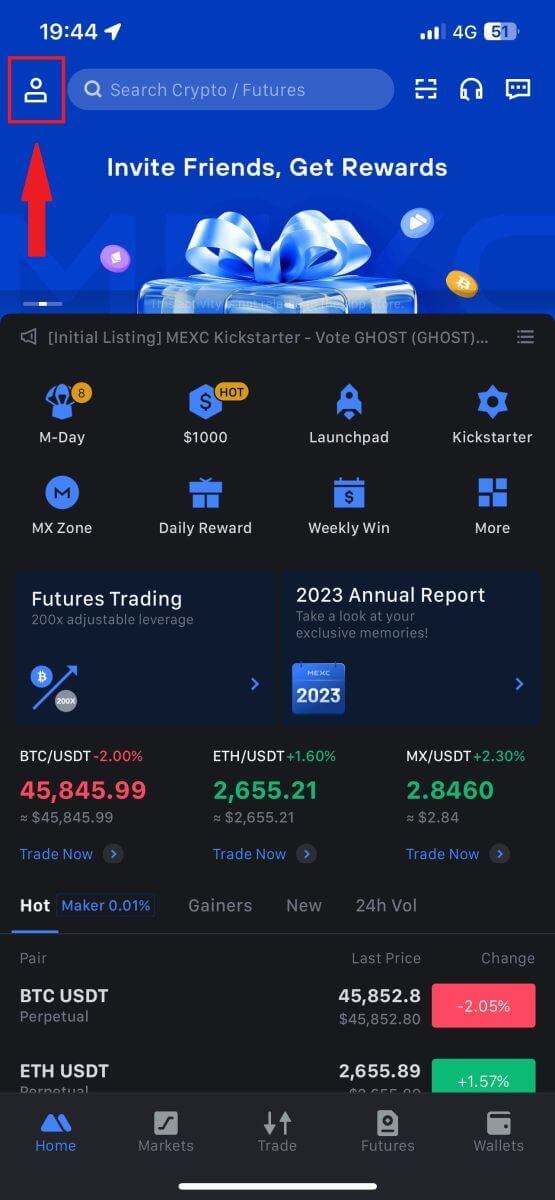
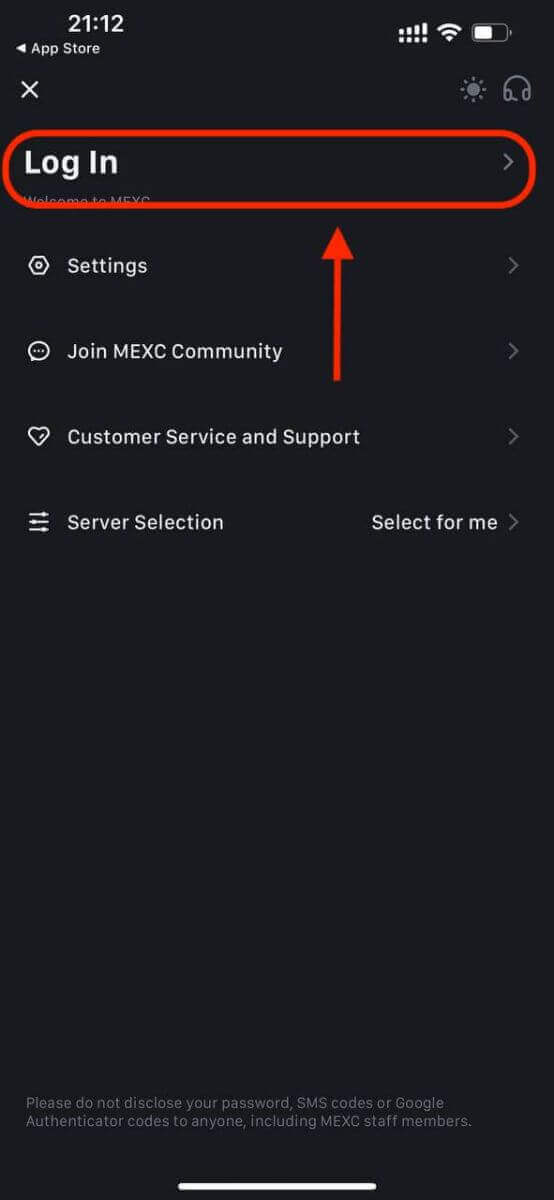
الخطوة 4: أدخل بيانات الاعتماد الخاصة بك
- حدد [البريد الإلكتروني] أو [رقم الهاتف] وأدخل عنوان بريدك الإلكتروني/رقم هاتفك.
- قم بإنشاء كلمة مرور آمنة لحساب MEXC الخاص بك.
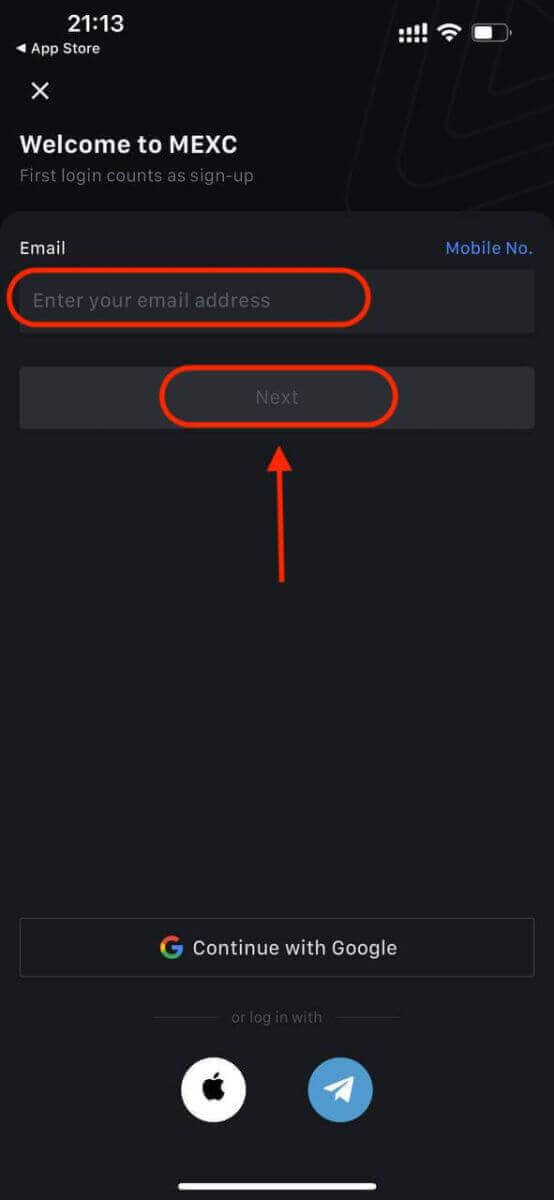
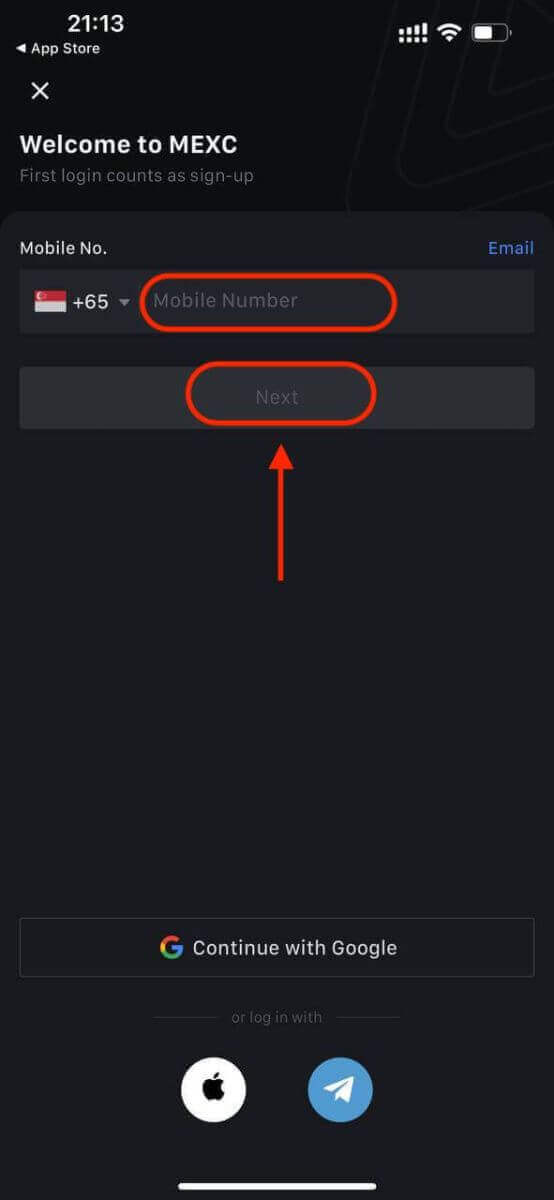
قم بإنشاء كلمة مرور آمنة لحسابك.
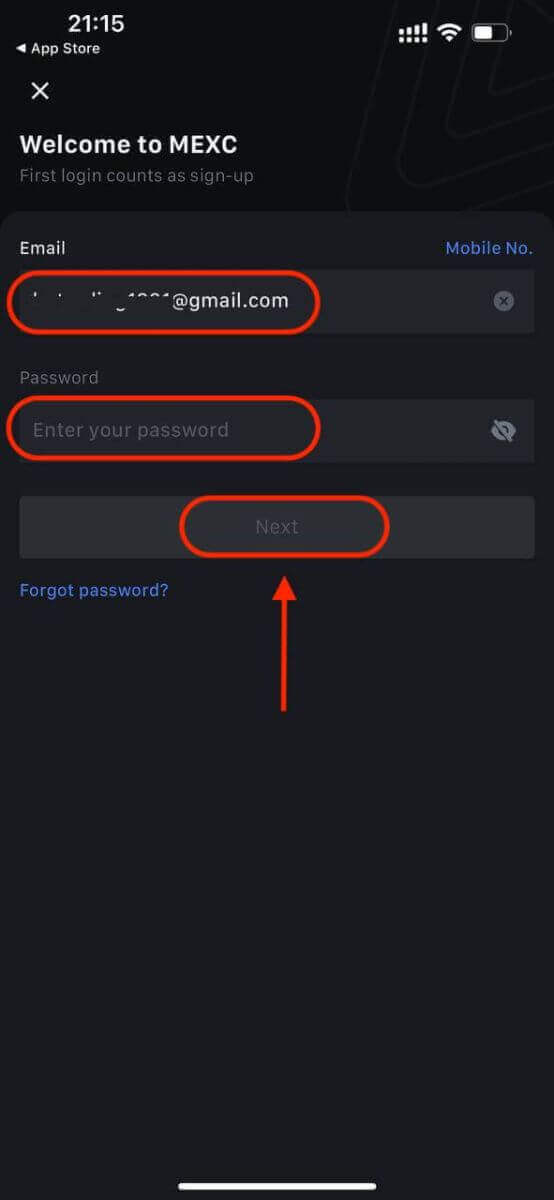
ملحوظة:
- يجب أن تحتوي كلمة المرور الخاصة بك على 10 أحرف على الأقل، بما في ذلك حرف كبير ورقم واحد.
الخطوة 5: التحقق (إن أمكن)
- سوف تتلقى رمز التحقق المكون من 6 أرقام في البريد الإلكتروني الخاص بك أو الهاتف.
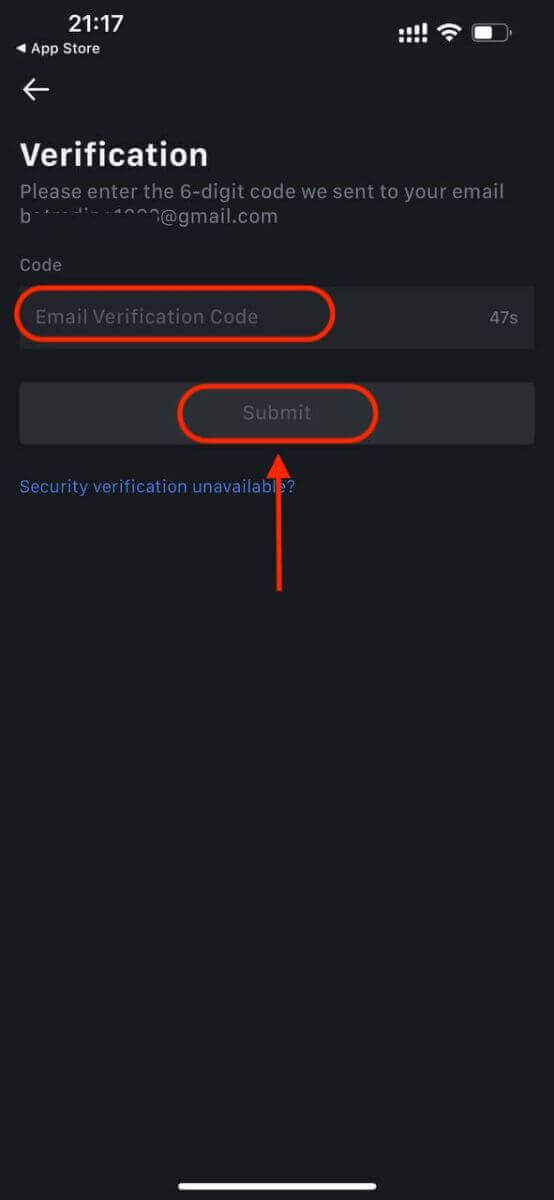
الخطوة 6: الوصول إلى حسابك
- تهانينا! لقد قمت بإنشاء حساب MEXC بنجاح.
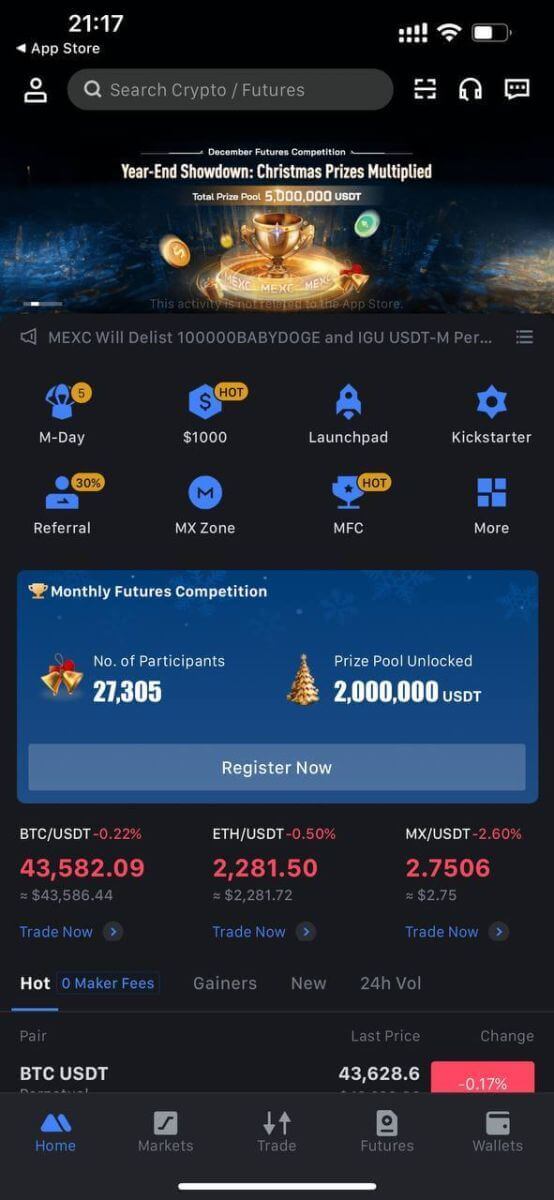
أو يمكنك التسجيل في تطبيق MEXC باستخدام Google أو Telegram أو Apple.
الخطوة 1: حدد [ Apple ] أو [Google] أو [Telegram] . سيُطلب منك تسجيل الدخول إلى MEXC باستخدام حسابات Apple وGoogle وTelegram الخاصة بك.
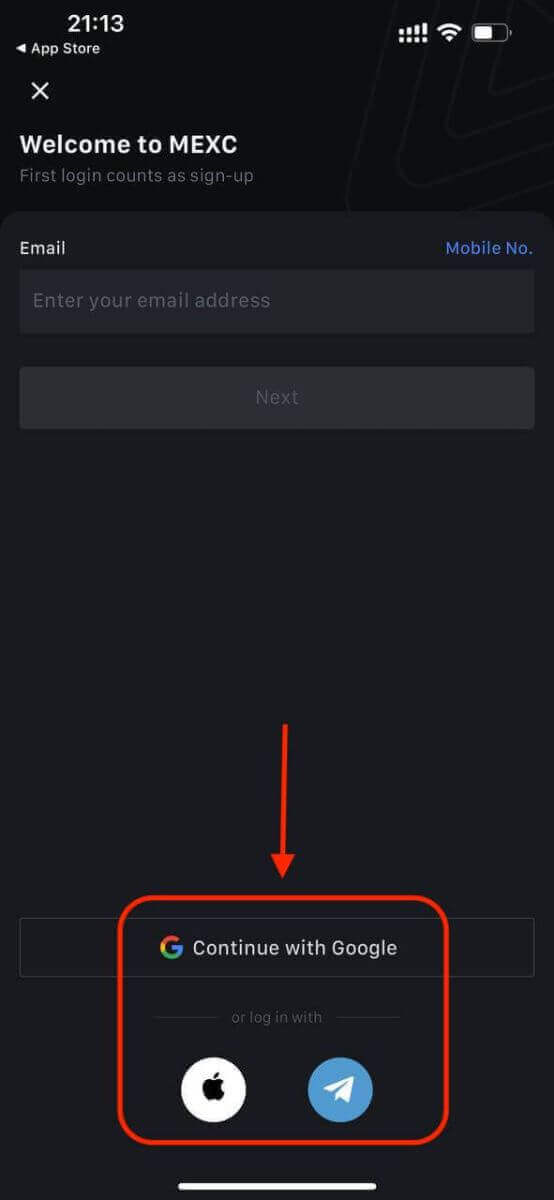
الخطوة 2: قم بمراجعة معرف Apple الخاص بك وانقر فوق [متابعة].
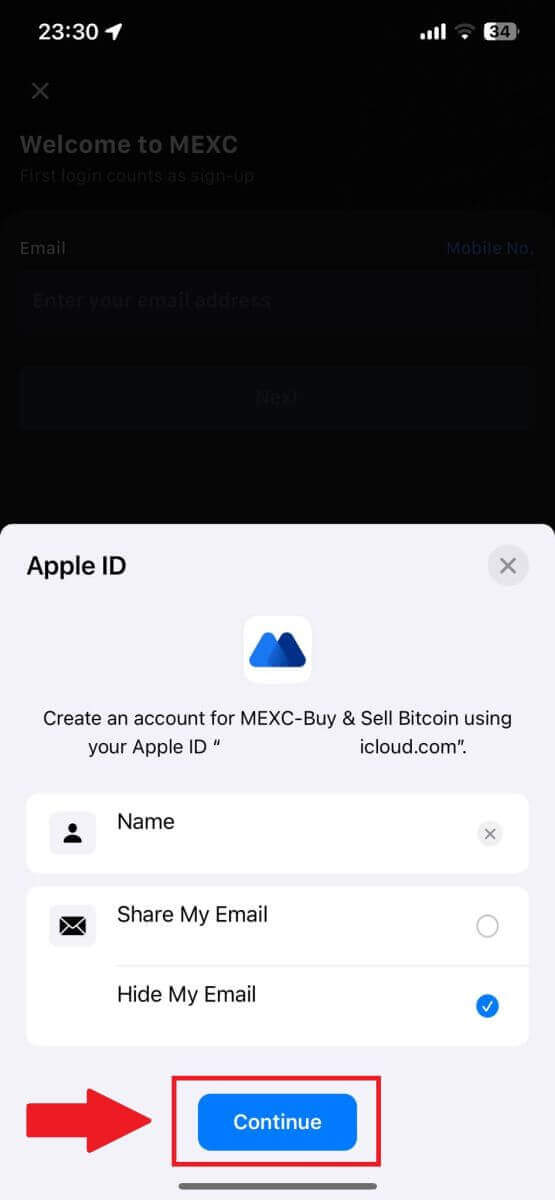
الخطوة 3: إعادة تعيين كلمة المرور الخاصة بك.
- تم تسجيل حسابك، وسيتم إرسال إعادة تعيين كلمة المرور إلى بريدك الإلكتروني.
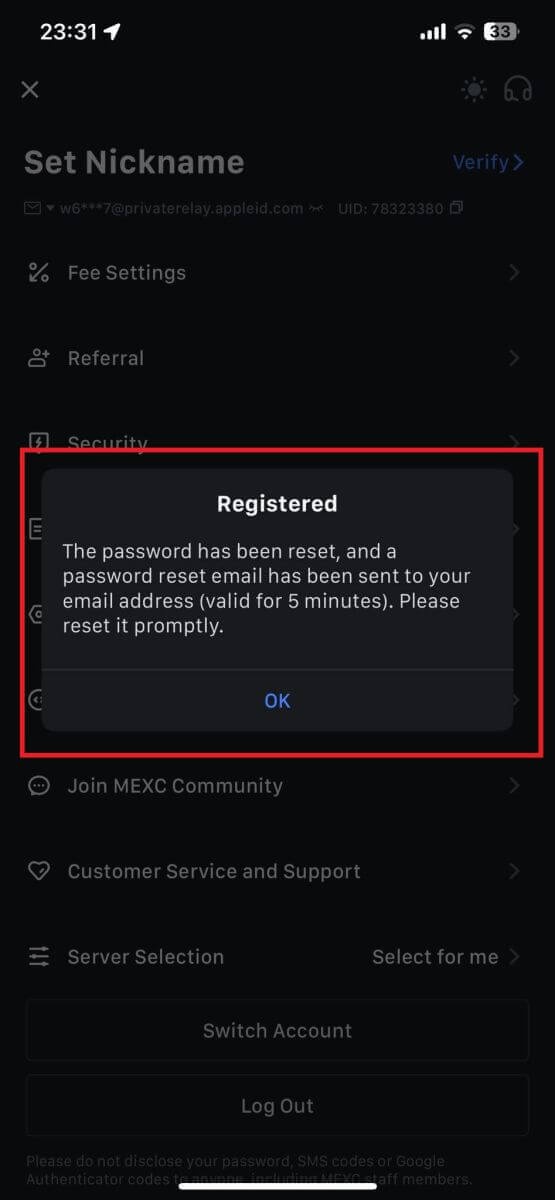
الخطوة 4: الوصول إلى حسابك.
- تهانينا! لقد قمت بإنشاء حساب MEXC بنجاح.
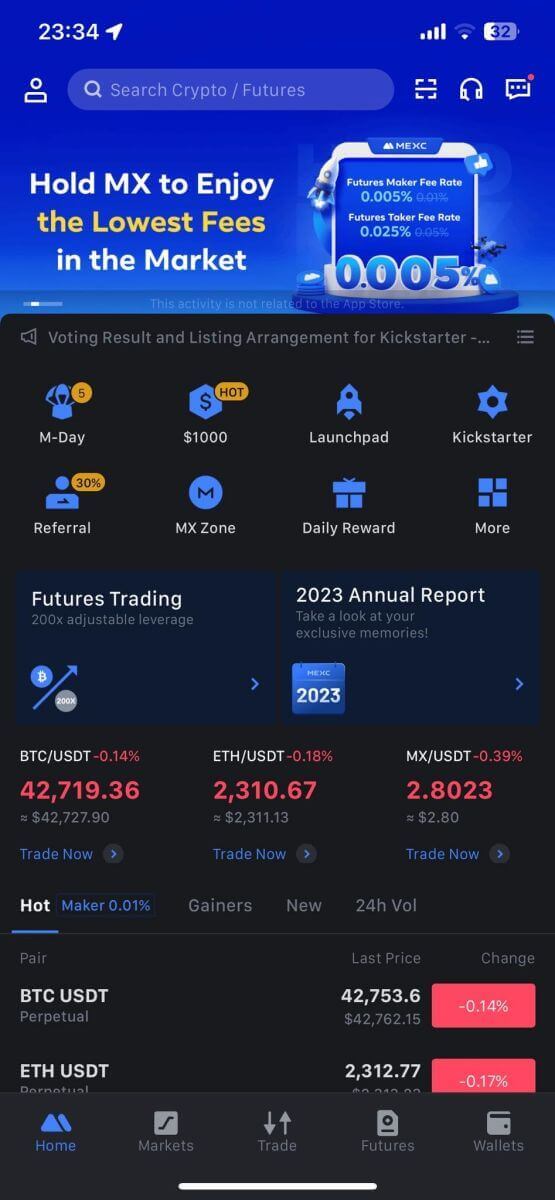
أسئلة وأجوبة (FAQ)
غير قادر على تلقي رمز التحقق عبر الرسائل القصيرة على MEXC
إذا لم تتمكن من استلام رمز التحقق عبر الرسائل القصيرة على هاتفك المحمول، فقد يرجع ذلك إلى الأسباب المذكورة أدناه. يرجى اتباع التعليمات المقابلة ومحاولة الحصول على رمز التحقق مرة أخرى.السبب 1: لا يمكن توفير خدمات الرسائل النصية القصيرة لأرقام الهواتف المحمولة لأن MEXC لا تقدم الخدمة في بلدك أو منطقتك.
السبب 2: إذا قمت بتثبيت برنامج أمان على هاتفك المحمول، فمن المحتمل أن يكون البرنامج قد اعترض الرسائل القصيرة وحظرها.
- الحل : افتح برنامج أمان هاتفك المحمول وقم بتعطيل الحظر مؤقتًا، ثم حاول الحصول على رمز التحقق مرة أخرى.
السبب 3: مشاكل مع مزود خدمة الهاتف المحمول الخاص بك، مثل ازدحام بوابة الرسائل القصيرة أو غيرها من الأمور غير الطبيعية.
- الحل : عندما تكون بوابة الرسائل القصيرة الخاصة بموفر خدمة الهاتف المحمول لديك مزدحمة أو تعاني من خلل، فقد يتسبب ذلك في تأخير الرسائل المرسلة أو فقدانها. اتصل بمزود خدمة الهاتف المحمول الخاص بك للتحقق من الموقف أو حاول مرة أخرى لاحقًا للحصول على رمز التحقق.
السبب 4: تم طلب عدد كبير جدًا من رموز التحقق عبر الرسائل النصية القصيرة بسرعة كبيرة جدًا.
- الحل : قد يؤثر النقر فوق الزر لإرسال رمز التحقق عبر الرسائل القصيرة مرات عديدة بتتابع سريع على قدرتك على استلام رمز التحقق. يرجى الانتظار لبعض الوقت والمحاولة مرة أخرى لاحقًا.
السبب 5: إشارة ضعيفة أو معدومة في موقعك الحالي.
- الحل : إذا كنت غير قادر على تلقي الرسائل القصيرة أو واجهت تأخيرًا في تلقي الرسائل القصيرة، فمن المحتمل أن يكون ذلك بسبب ضعف الإشارة أو عدم وجودها. حاول مرة أخرى في موقع يتمتع بقوة إشارة أفضل.
مشكلات أخرى:
يمكن أن تمنعك خدمة الهاتف المحمول المنفصلة بسبب عدم الدفع، أو سعة تخزين الهاتف الكاملة، أو وضع علامة على التحقق عبر الرسائل القصيرة كرسالة غير مرغوب فيها، أو حالات أخرى، من تلقي رموز التحقق عبر الرسائل القصيرة.
ملاحظة:
إذا كنت لا تزال غير قادر على تلقي رموز التحقق عبر الرسائل القصيرة بعد تجربة الحلول المذكورة أعلاه، فمن المحتمل أن تكون قد قمت بإدراج مرسل الرسائل القصيرة في القائمة السوداء. في هذه الحالة، اتصل بخدمة العملاء عبر الإنترنت للحصول على المساعدة.
ماذا تفعل إذا لم تتلقى البريد الإلكتروني من MEXC?
إذا لم تتلق رسالة البريد الإلكتروني، فيرجى تجربة الطرق التالية:- تأكد من إدخال عنوان البريد الإلكتروني الصحيح عند التسجيل؛
- تحقق من مجلد الرسائل غير المرغوب فيها أو المجلدات الأخرى؛
- التحقق من إرسال رسائل البريد الإلكتروني واستلامها بشكل صحيح من جانب عميل البريد الإلكتروني؛
- حاول استخدام بريد إلكتروني من مزود رئيسي مثل Gmail وOutlook؛
- تحقق من بريدك الوارد مرة أخرى لاحقًا، حيث قد يكون هناك تأخير في الشبكة. رمز التحقق صالح لمدة 15 دقيقة؛
- إذا كنت لا تزال لا تتلقى البريد الإلكتروني، فربما تم حظره. سيُطلب منك إدراج نطاق البريد الإلكتروني MEXC يدويًا في القائمة البيضاء قبل محاولة تلقي البريد الإلكتروني مرة أخرى.
يرجى إدراج المرسلين التاليين في القائمة البيضاء (القائمة البيضاء لنطاق البريد الإلكتروني):
القائمة البيضاء لاسم النطاق:
- mexc.link
- mexc.sg
- mexc.com
القائمة البيضاء لعنوان البريد الإلكتروني:
- [email protected]
- [email protected]
- [email protected]
- [email protected]
- [email protected]
- [email protected]
كيفية تعزيز أمان حساب MEXC
1. إعدادات كلمة المرور: يرجى تعيين كلمة مرور معقدة وفريدة من نوعها. لأغراض أمنية، تأكد من استخدام كلمة مرور مكونة من 10 أحرف على الأقل، بما في ذلك حرف كبير وصغير واحد على الأقل ورقم واحد ورمز خاص واحد. تجنب استخدام الأنماط أو المعلومات الواضحة التي يمكن للآخرين الوصول إليها بسهولة (مثل اسمك وعنوان بريدك الإلكتروني وتاريخ ميلادك ورقم هاتفك المحمول وما إلى ذلك).
- تنسيقات كلمة المرور التي لا نوصي بها: lihua، 123456، 123456abc، test123، abc123
- تنسيقات كلمات المرور الموصى بها: Q@ng3532!، ieehig4g@#1، QQWwfe@242!
2. تغيير كلمات المرور: نوصي بتغيير كلمة المرور الخاصة بك بانتظام لتعزيز أمان حسابك. من الأفضل تغيير كلمة المرور الخاصة بك كل ثلاثة أشهر واستخدام كلمة مرور مختلفة تمامًا في كل مرة. لإدارة كلمات المرور بشكل أكثر أمانًا وملاءمة، نوصيك باستخدام مدير كلمات المرور مثل "1Password" أو "LastPass".
- بالإضافة إلى ذلك، يرجى الحفاظ على سرية كلمات المرور الخاصة بك وعدم الكشف عنها للآخرين. لن يطلب موظفو MEXC أبدًا كلمة المرور الخاصة بك تحت أي ظرف من الظروف.
3. المصادقة الثنائية (2FA)
ربط Google Authenticator: Google Authenticator هي أداة كلمات مرور ديناميكية أطلقتها Google. يتعين عليك استخدام هاتفك المحمول لمسح الرمز الشريطي المقدم من MEXC أو إدخال المفتاح. بمجرد الإضافة، سيتم إنشاء رمز مصادقة صالح مكون من 6 أرقام على الموثق كل 30 ثانية. بعد نجاح الربط، يتعين عليك إدخال أو لصق رمز المصادقة المكون من 6 أرقام المعروض على Google Authenticator في كل مرة تقوم فيها بتسجيل الدخول إلى MEXC.
ربط MEXC Authenticator: يمكنك تنزيل MEXC Authenticator واستخدامه من App Store أو Google Play لتعزيز أمان حسابك.
4. احذر من التصيد الاحتيالي
يرجى توخي الحذر من رسائل البريد الإلكتروني التصيدية التي تتظاهر بأنها من MEXC، وتأكد دائمًا من أن الرابط هو رابط موقع MEXC الرسمي قبل تسجيل الدخول إلى حساب MEXC الخاص بك. لن يطلب منك موظفو MEXC أبدًا كلمة المرور أو رموز التحقق عبر الرسائل النصية القصيرة أو البريد الإلكتروني أو رموز Google Authenticator.
كيفية السحب على MEXC
كيفية بيع العملات المشفرة عبر التحويل البنكي (SEPA)
1. قم بتسجيل الدخول إلى MEXC الخاص بك ، وانقر فوق [Buy Crypto] في شريط التنقل العلوي، ثم حدد [Global Bank Transfer]. 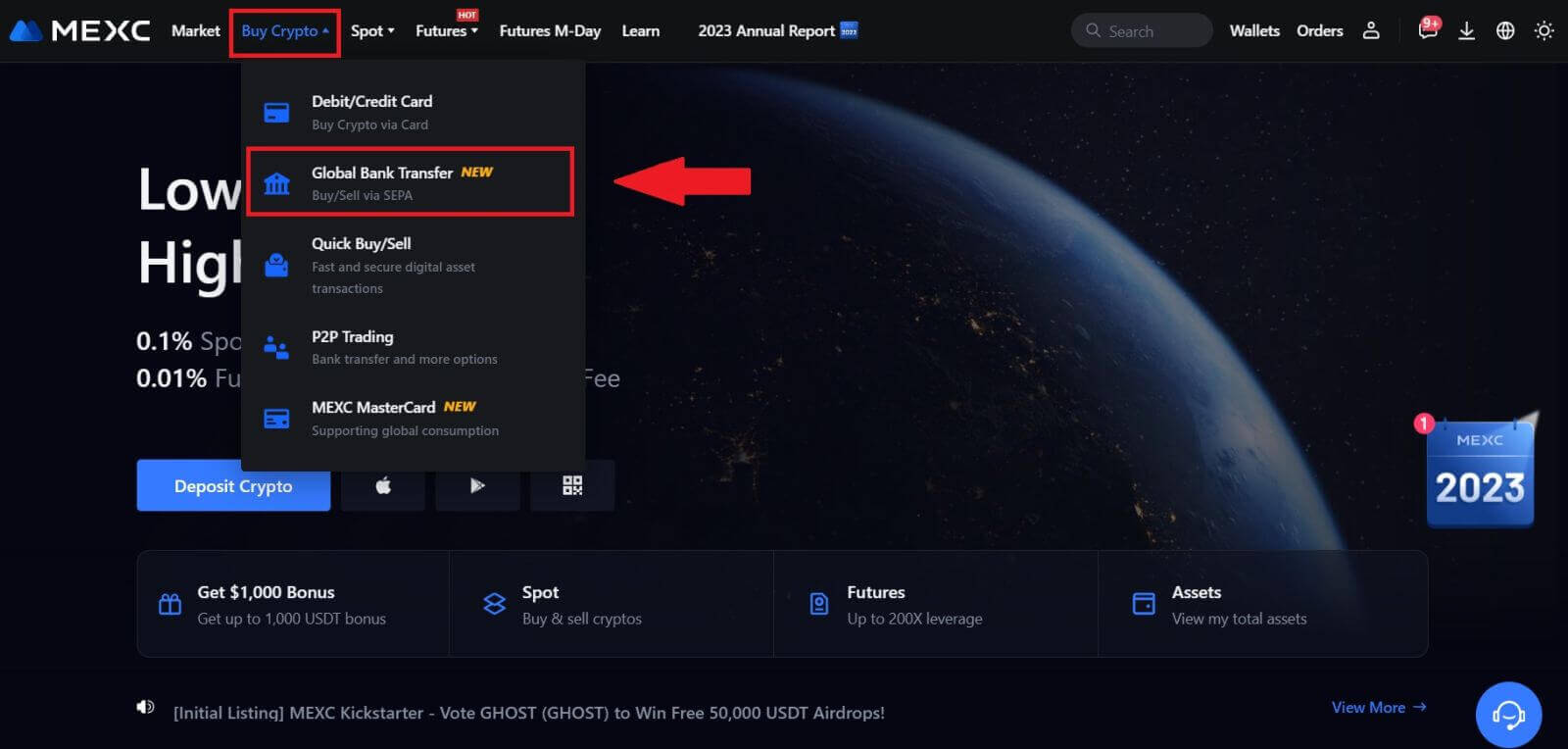
2. حدد علامة التبويب بيع ، وأنت الآن جاهز لبدء معاملة بيع بالعملات الورقية 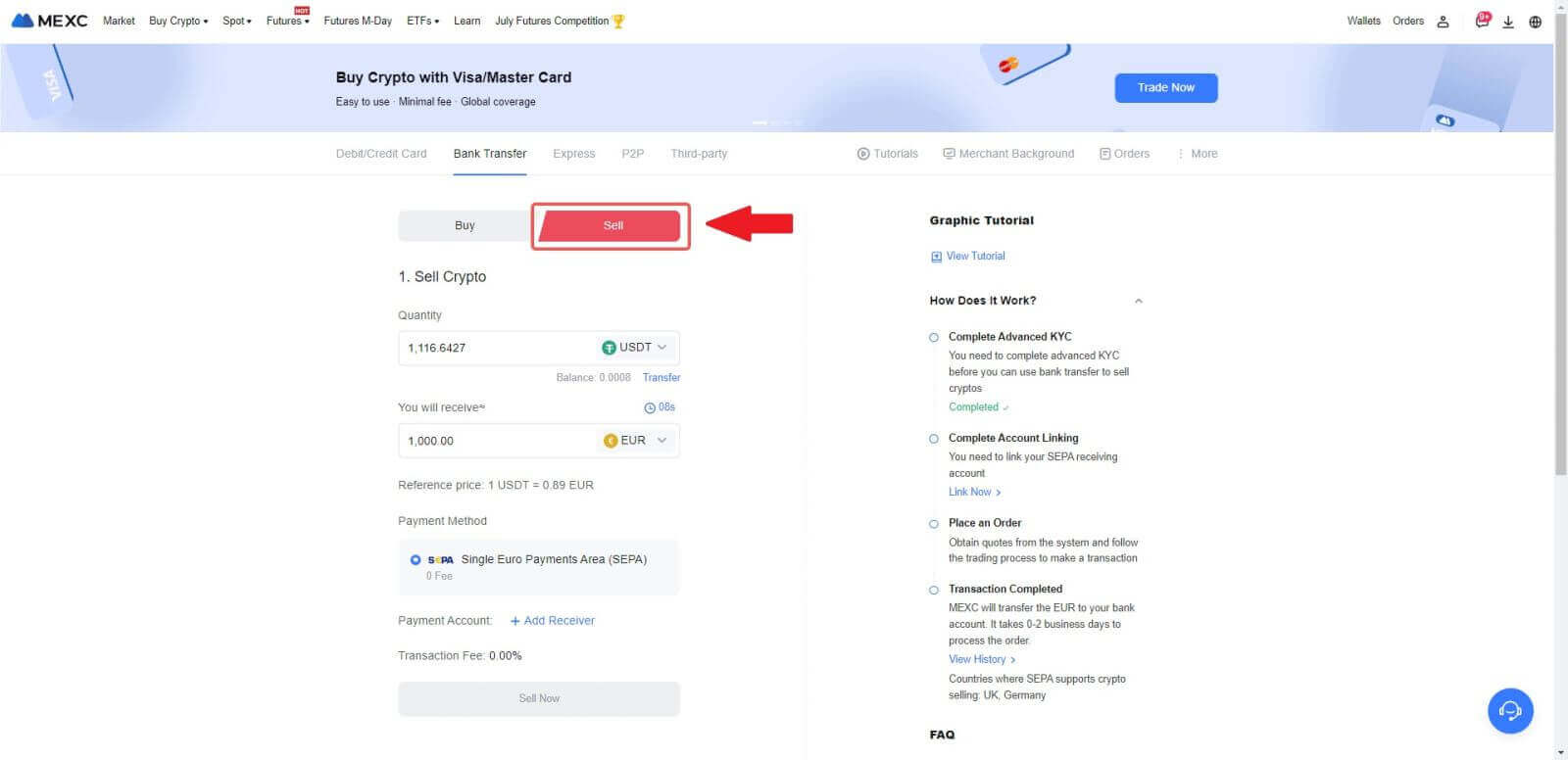
3. أضف حساب استلام . أكمل معلومات حسابك البنكي قبل المضي قدمًا في Fiat Sell، ثم انقر فوق [متابعة].
ملاحظة: يرجى التأكد من أن الحساب البنكي الذي أضفته يحمل نفس اسم اسم KYC الخاص بك. 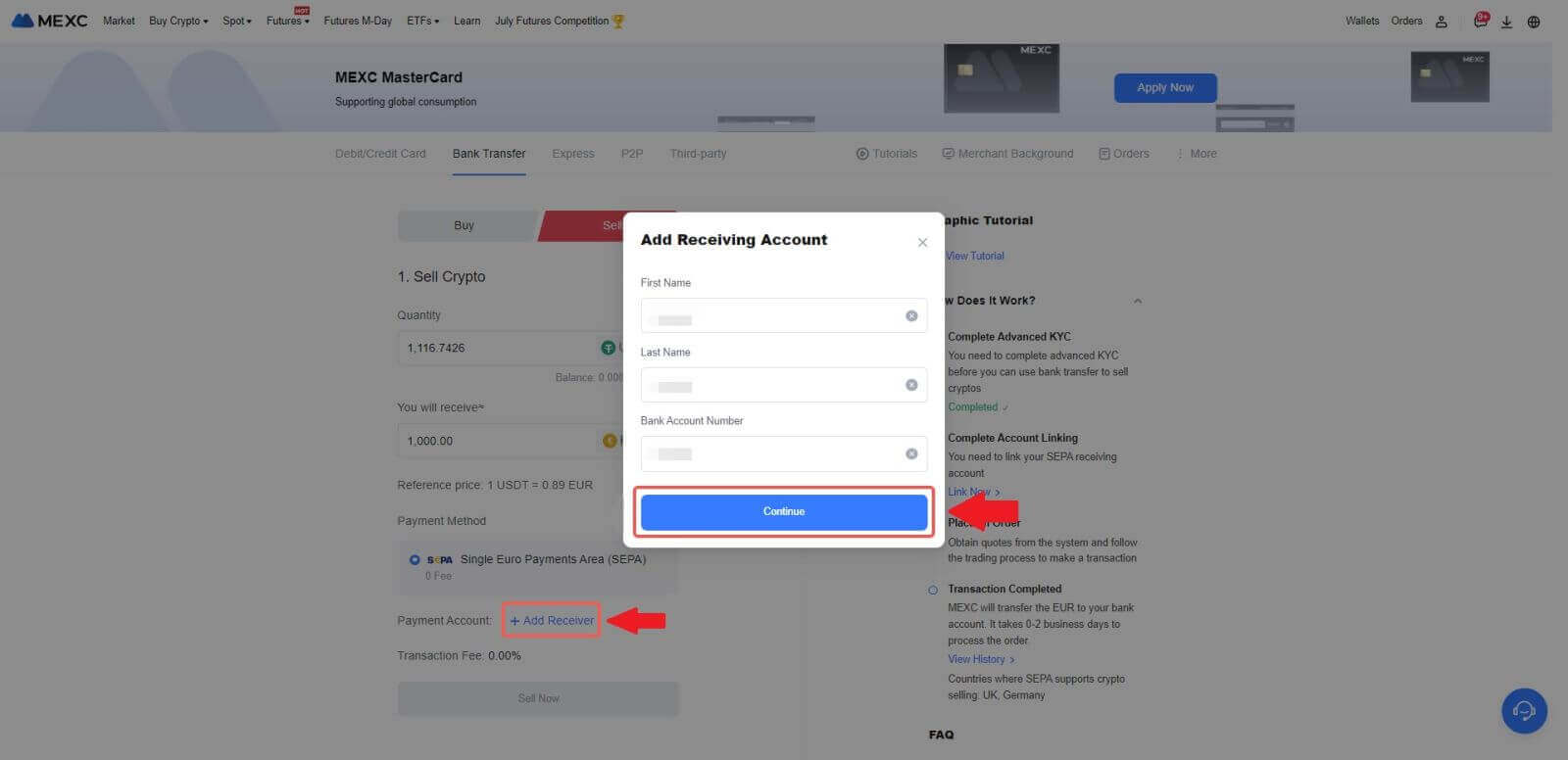
4. اختر اليورو كعملة للعملات الورقية لأمر بيع العملات الورقية. اختر حساب الدفع الذي تريد تلقي الدفع منه من MEXC.
ملاحظة: يعتمد عرض الأسعار في الوقت الفعلي على السعر المرجعي، ويخضع للتحديثات الدورية. يتم تحديد سعر بيع العملات الورقية من خلال سعر صرف عائم مُدار.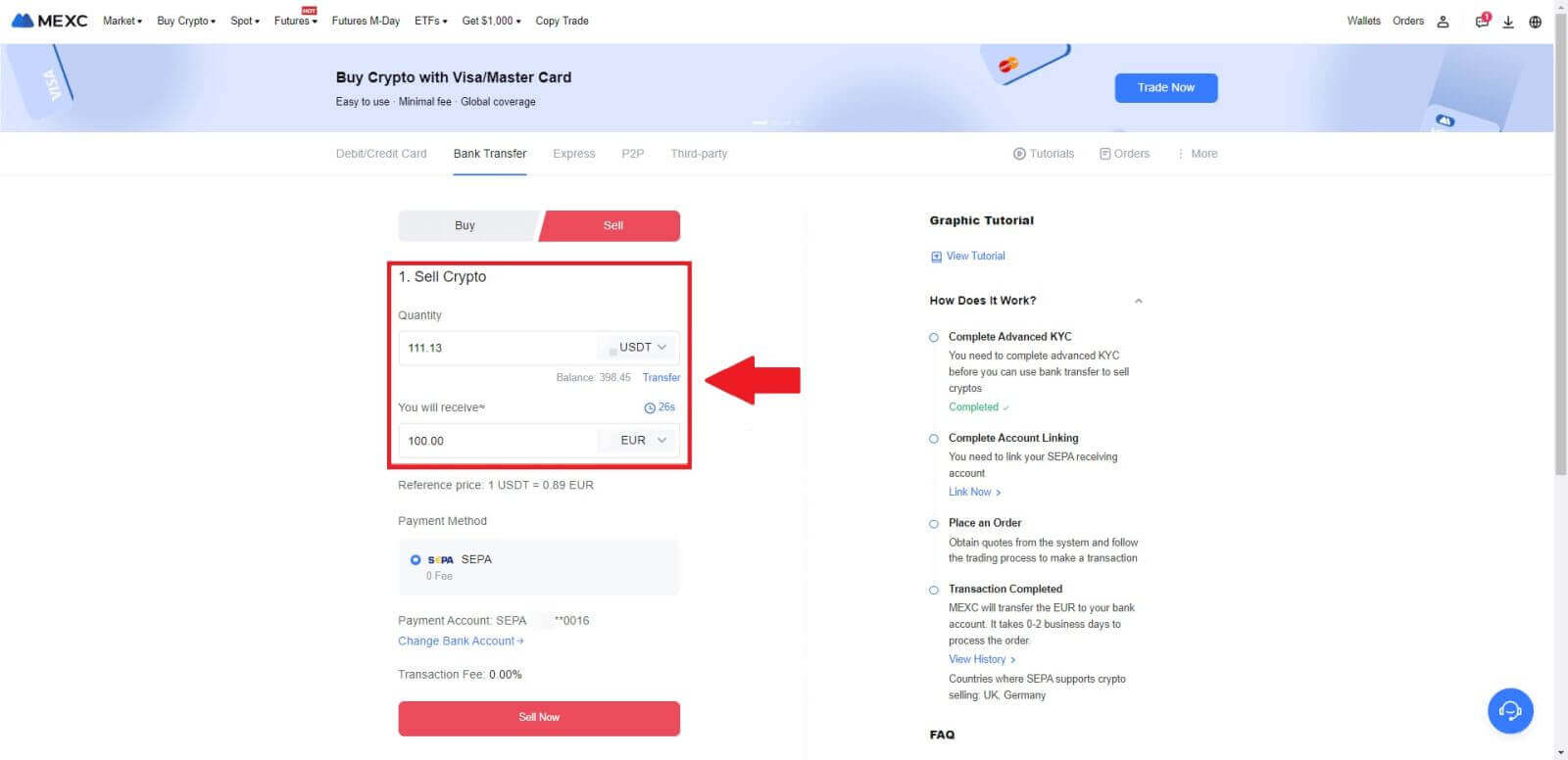
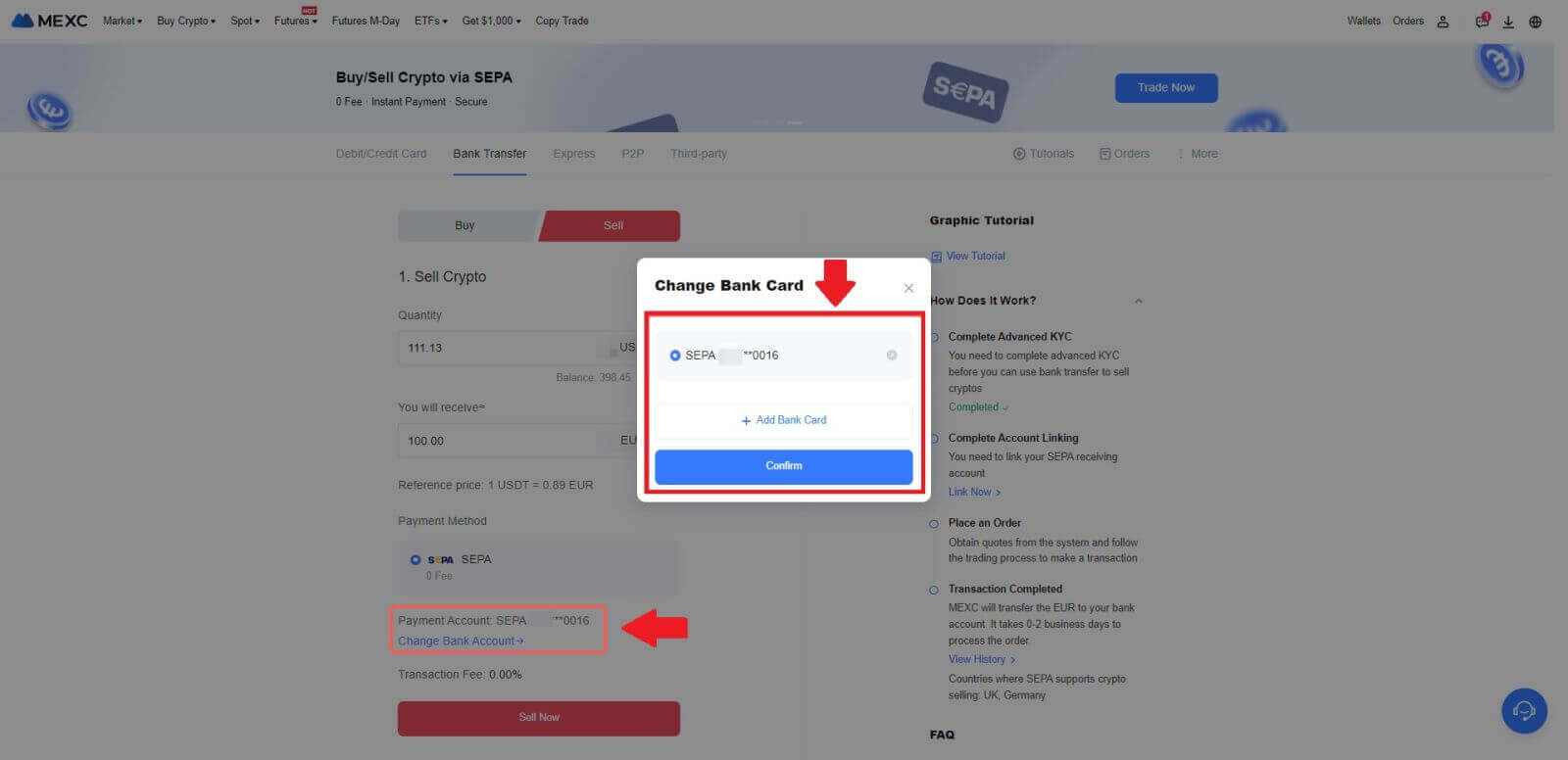

5. قم بتأكيد تفاصيل الطلب في مربع التأكيد المنبثق وانقر على [إرسال] للمتابعة بعد التحقق.
أدخل رمز أمان Google Authenticator 2FA المكون من ستة (6) أرقام من تطبيق Google Authenticator. ثم انقر فوق [Yes] لمواصلة معاملة Fiat Sell.
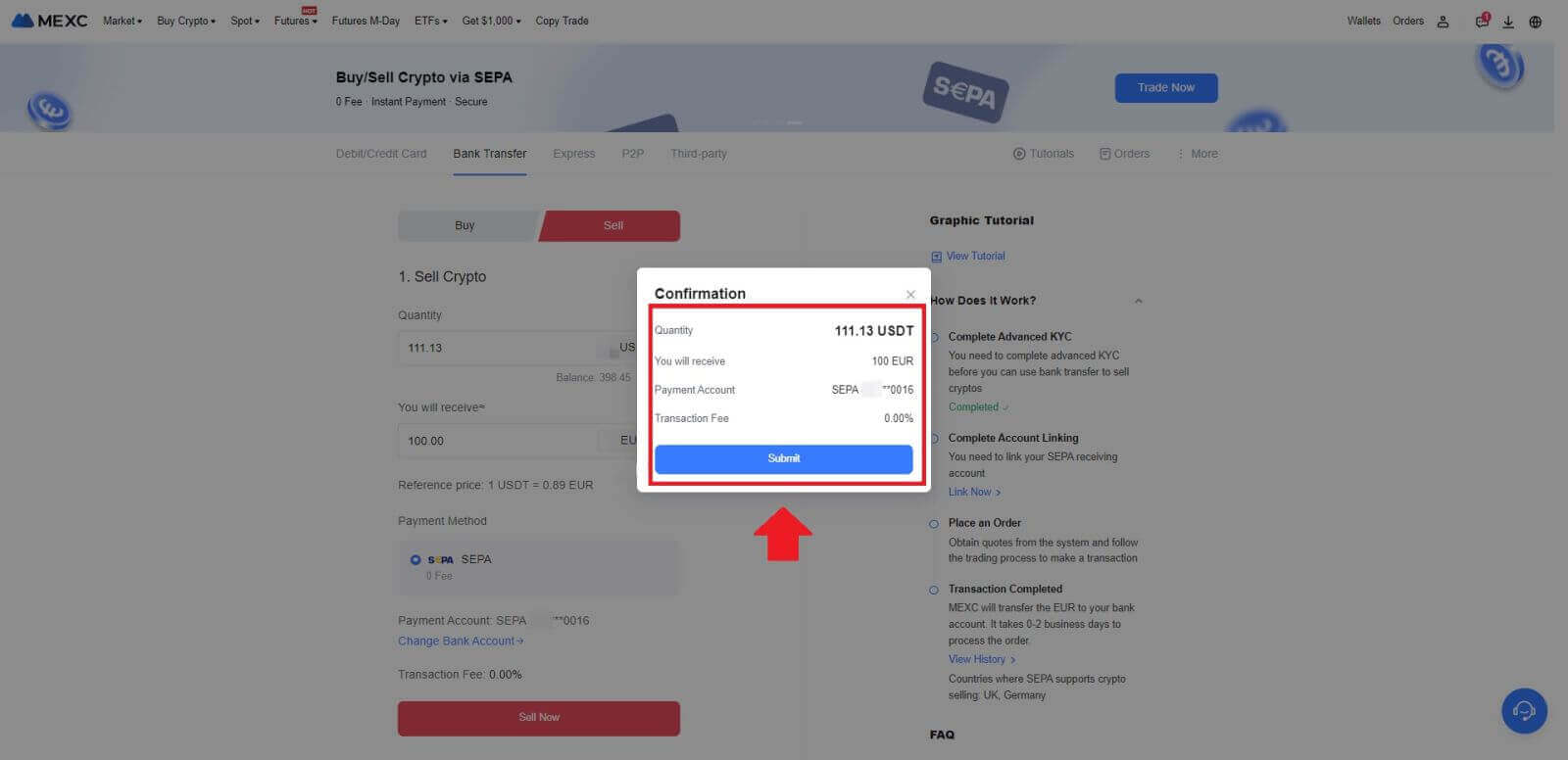
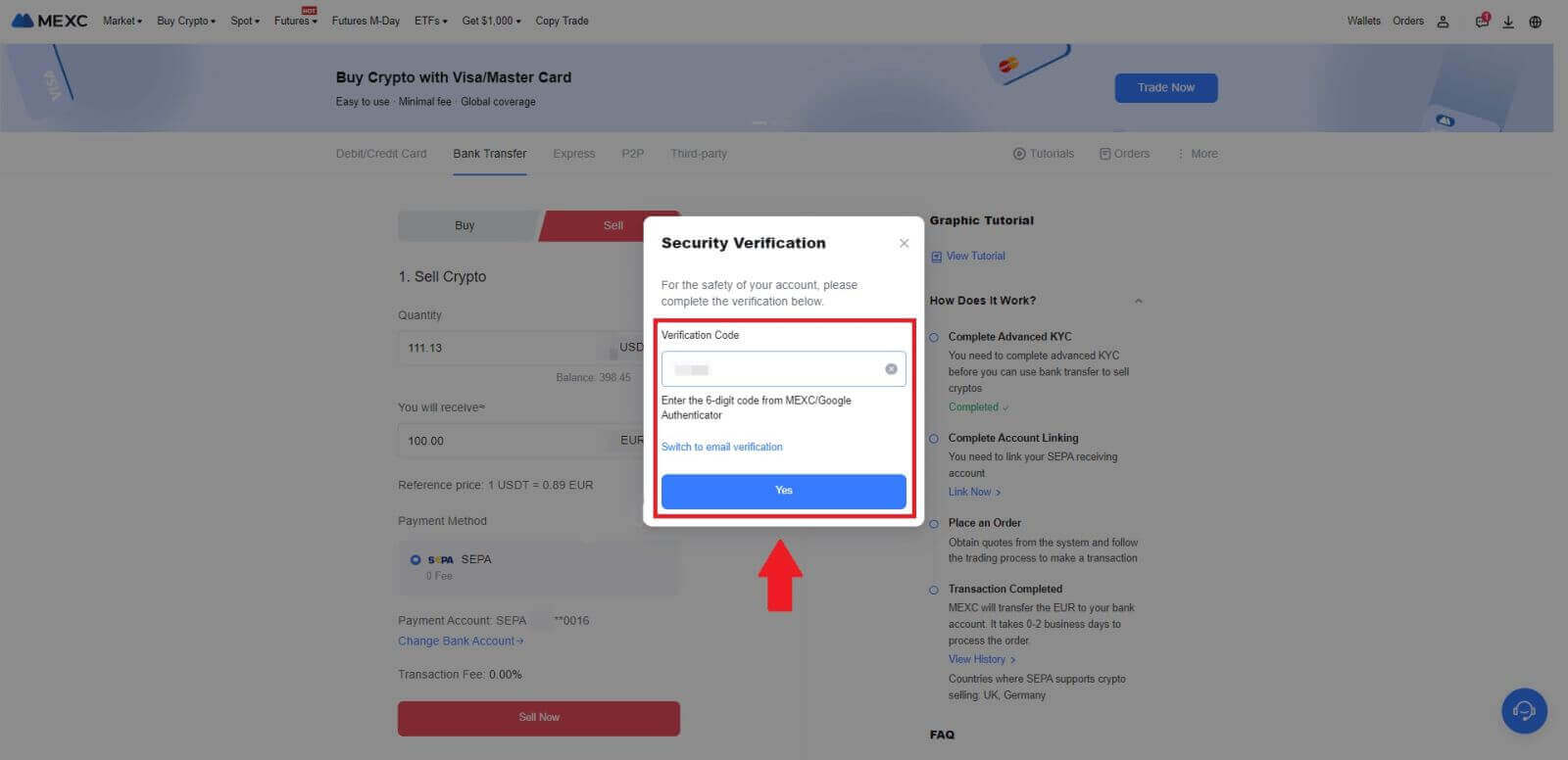 6. تهانينا! تمت معالجة عملية بيع Fiat الخاصة بك. توقع أن يتم إيداع الأموال في حساب الدفع المخصص لك خلال يومي عمل.
6. تهانينا! تمت معالجة عملية بيع Fiat الخاصة بك. توقع أن يتم إيداع الأموال في حساب الدفع المخصص لك خلال يومي عمل.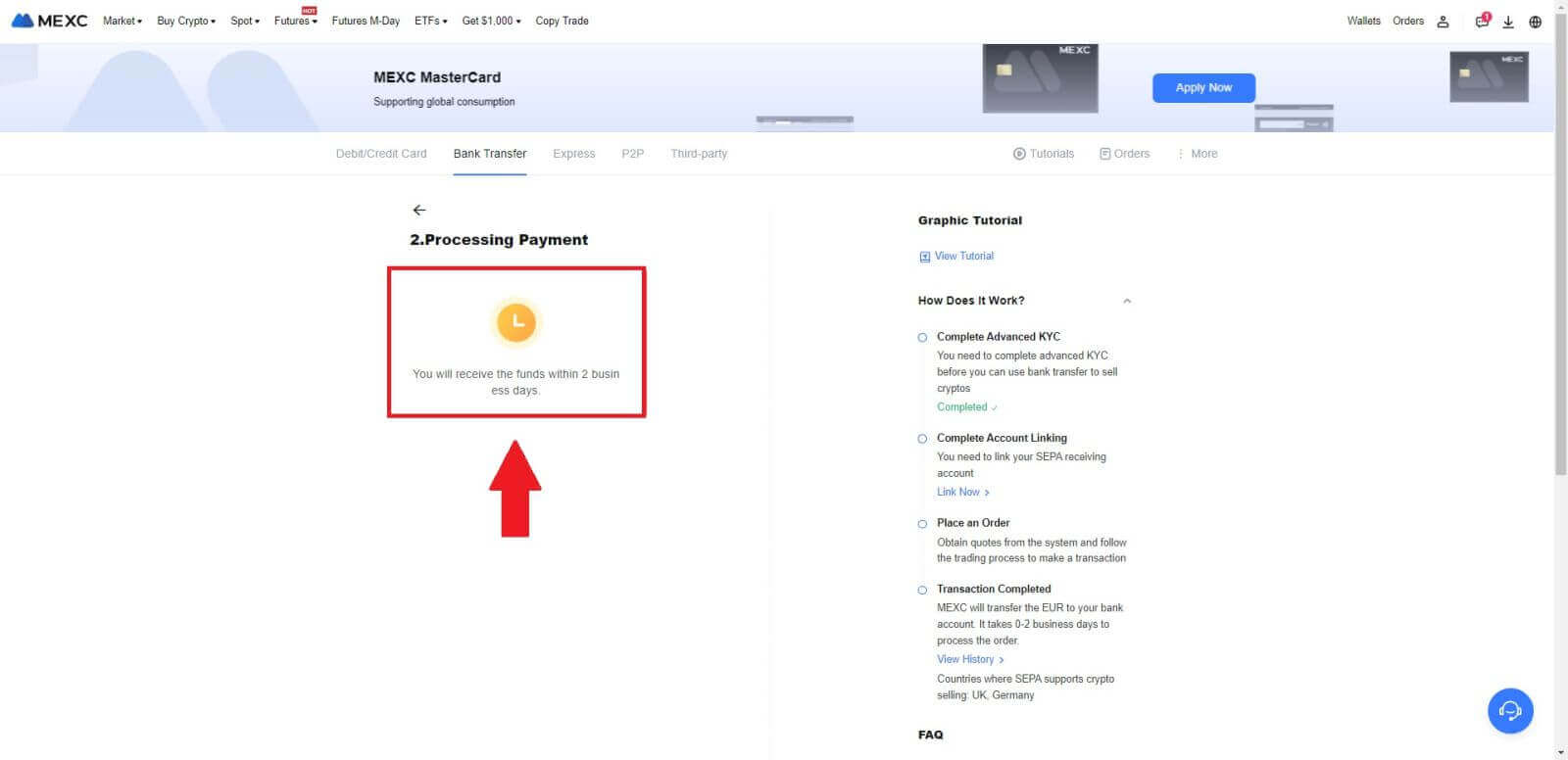
كيفية بيع العملات المشفرة عبر P2P على MEXC
بيع العملات المشفرة عبر P2P على MEXC (الموقع الإلكتروني)
1. قم بتسجيل الدخول إلى MEXC الخاص بك ، وانقر فوق [Buy Crypto] وحدد [P2P Trading].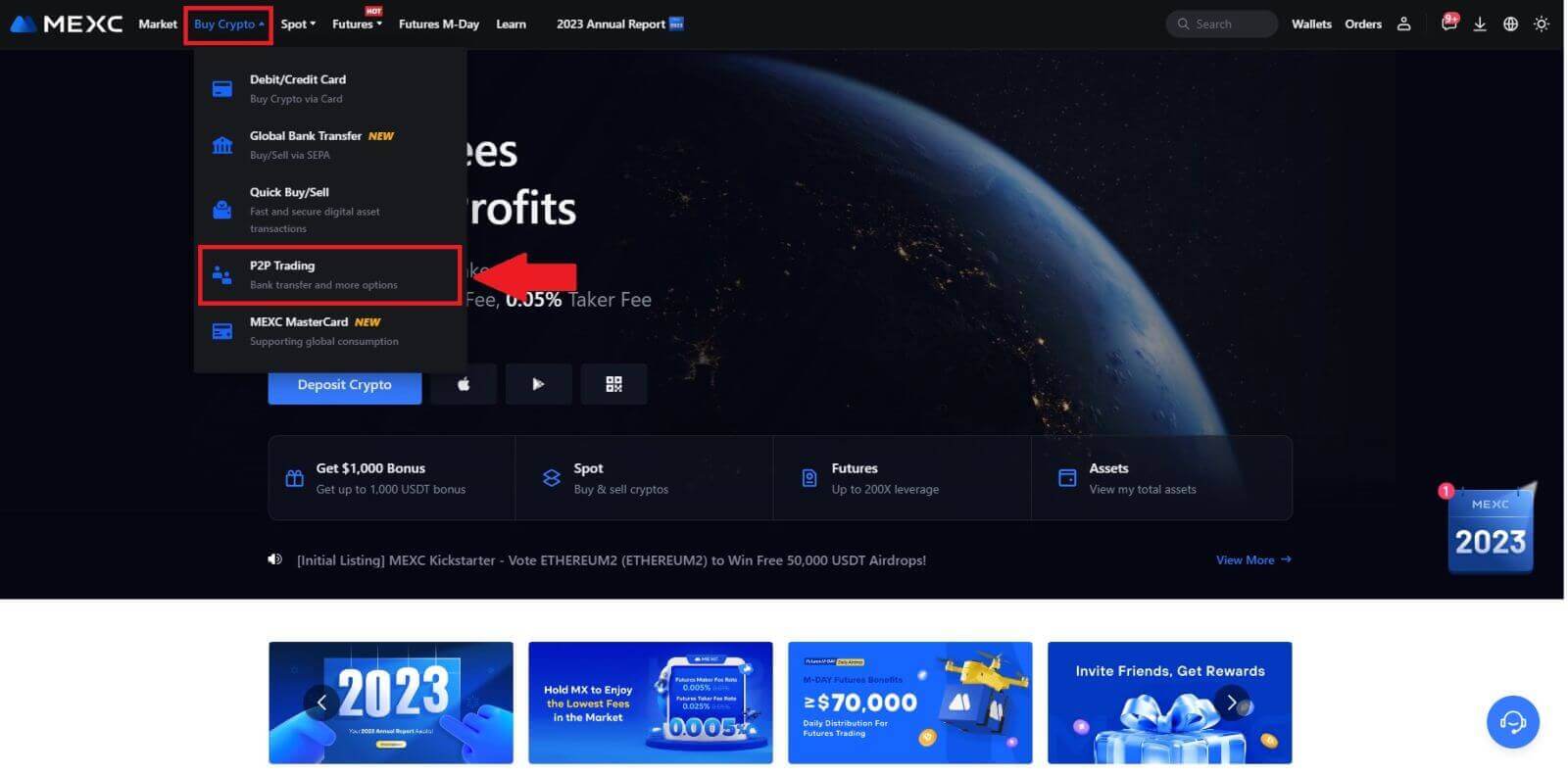 2. في صفحة المعاملة، انقر فوق [بيع] وحدد العملة التي تريد بيعها (يتم عرض USDT كمثال) وانقر فوق [بيع USDT].
2. في صفحة المعاملة، انقر فوق [بيع] وحدد العملة التي تريد بيعها (يتم عرض USDT كمثال) وانقر فوق [بيع USDT]. 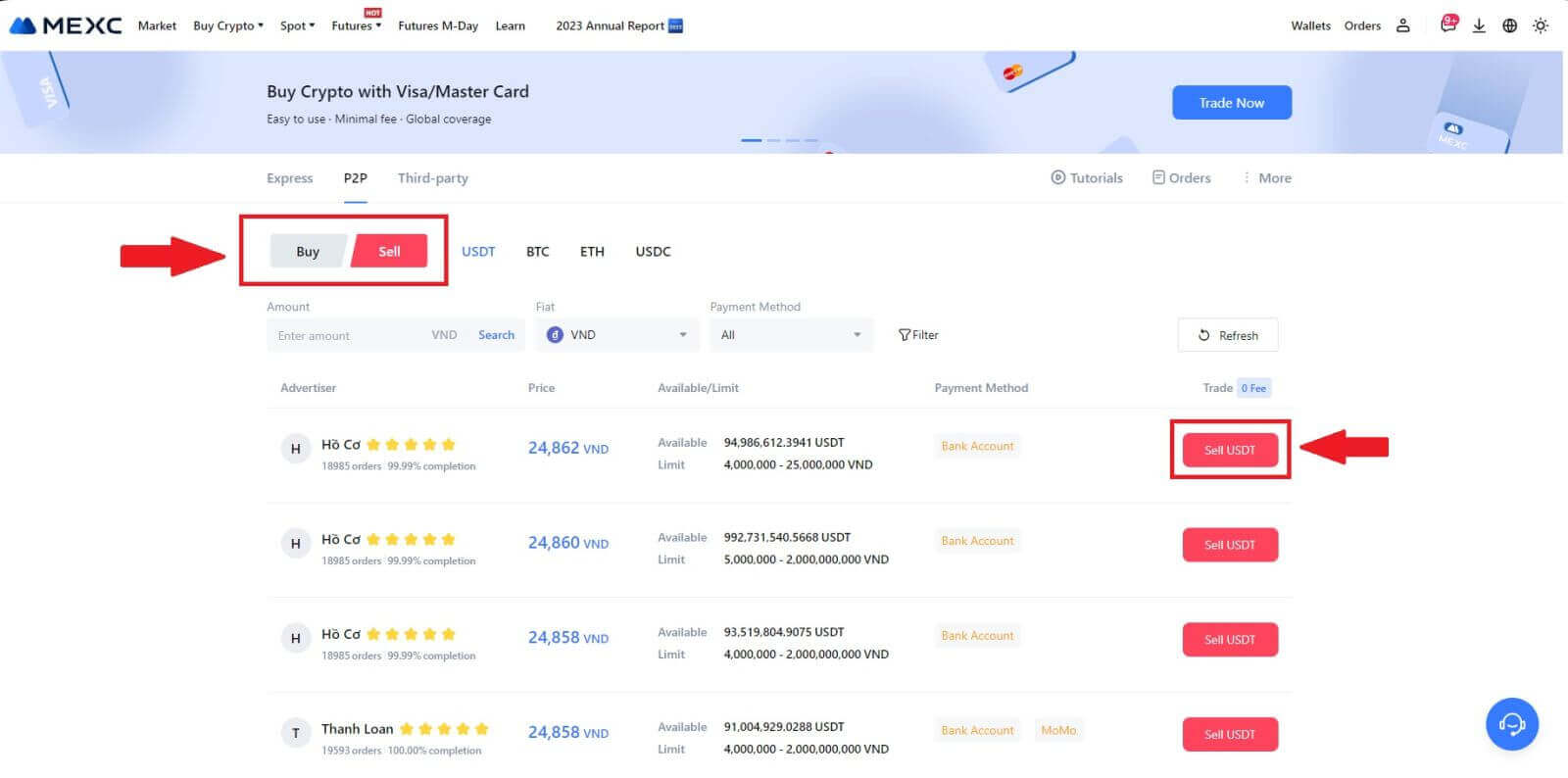
3. أدخل المبلغ (بالعملة الورقية) أو الكمية (بالعملة المشفرة) التي تريد بيعها.
أضف طريقة التجميع الخاصة بك، ضع علامة في المربع وانقر على [بيع USDT].
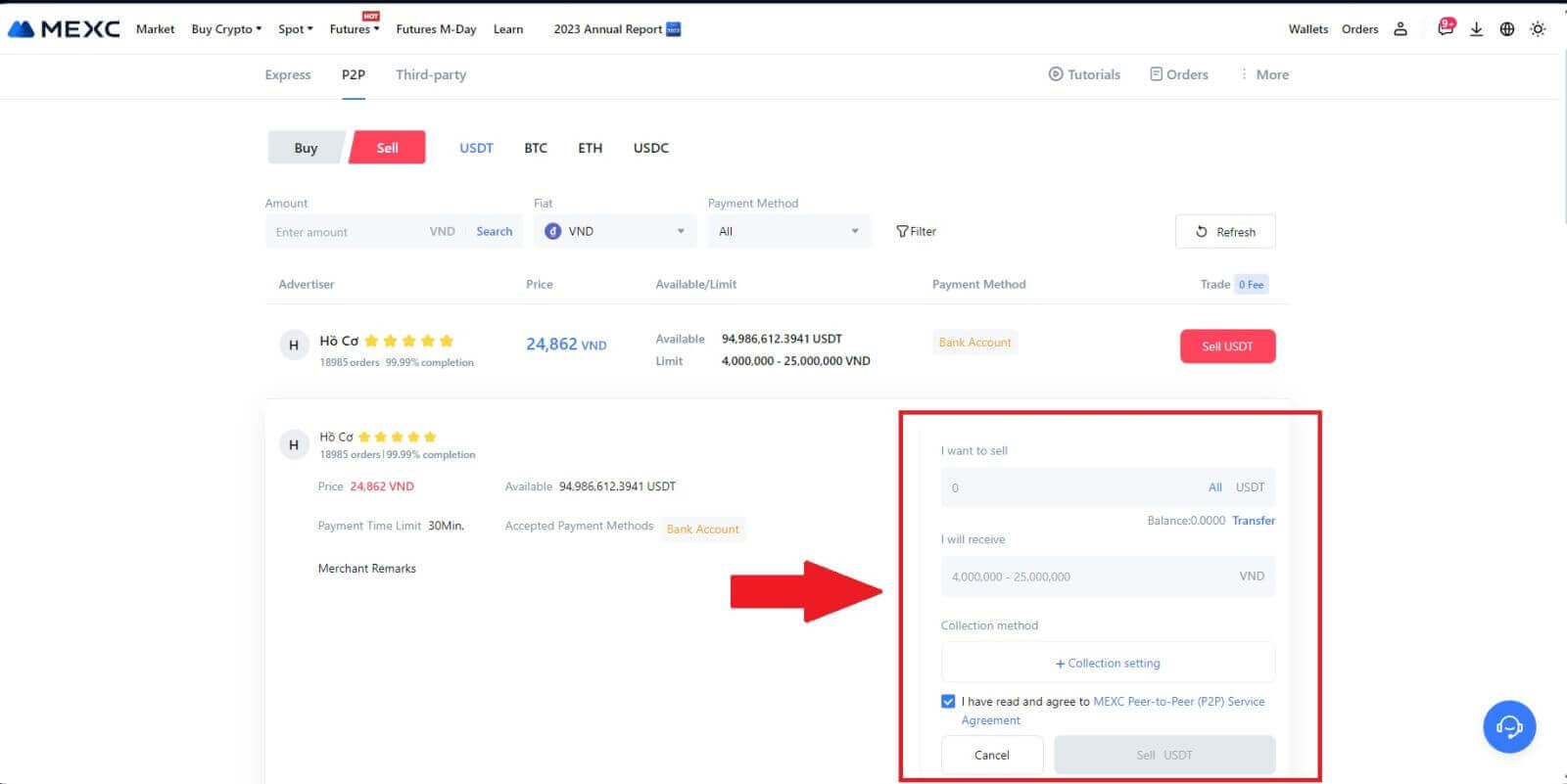
4. عندما تكون في صفحة الطلب، يتم تخصيص 15 دقيقة لتاجر P2P لإتمام عملية الدفع إلى حسابك البنكي المعين. قم بمراجعة [معلومات الطلب] بدقة. تأكد من أن اسم الحساب المقدم في [طريقة التجميع] يتوافق مع اسمك المسجل في MEXC؛ قد تؤدي التناقضات إلى رفض تاجر P2P للطلب.
استخدم مربع الدردشة المباشرة للتواصل في الوقت الفعلي مع التجار، مما يسهل التفاعل السريع والفعال.
ملاحظة: سيتم تسهيل بيع العملة المشفرة من خلال P2P حصريًا عبر حساب Fiat. قبل بدء المعاملة، تأكد من توفر أموالك في حساب فيات الخاص بك. 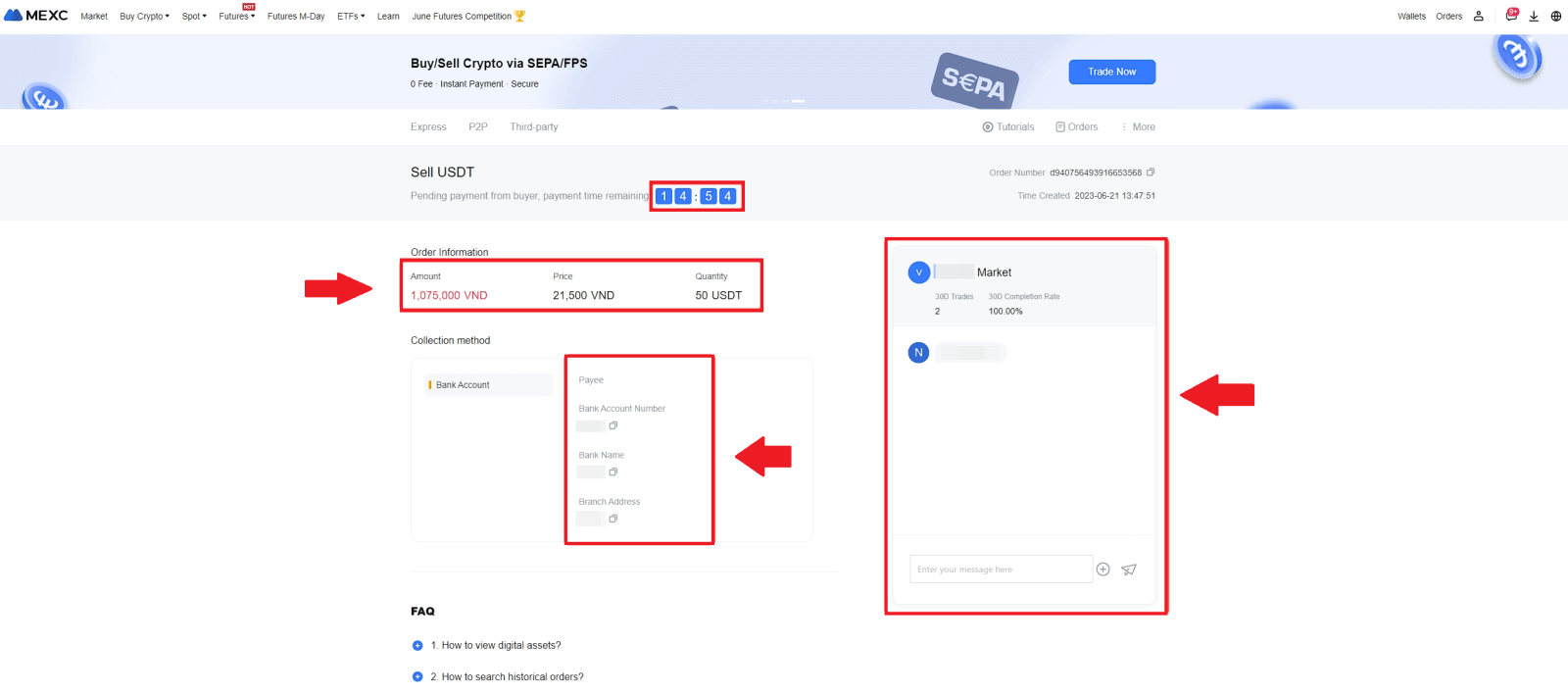 5. بمجرد استلام دفعتك بنجاح من تاجر P2P، يرجى تحديد المربع [ تم استلام الدفعة ].
5. بمجرد استلام دفعتك بنجاح من تاجر P2P، يرجى تحديد المربع [ تم استلام الدفعة ]. 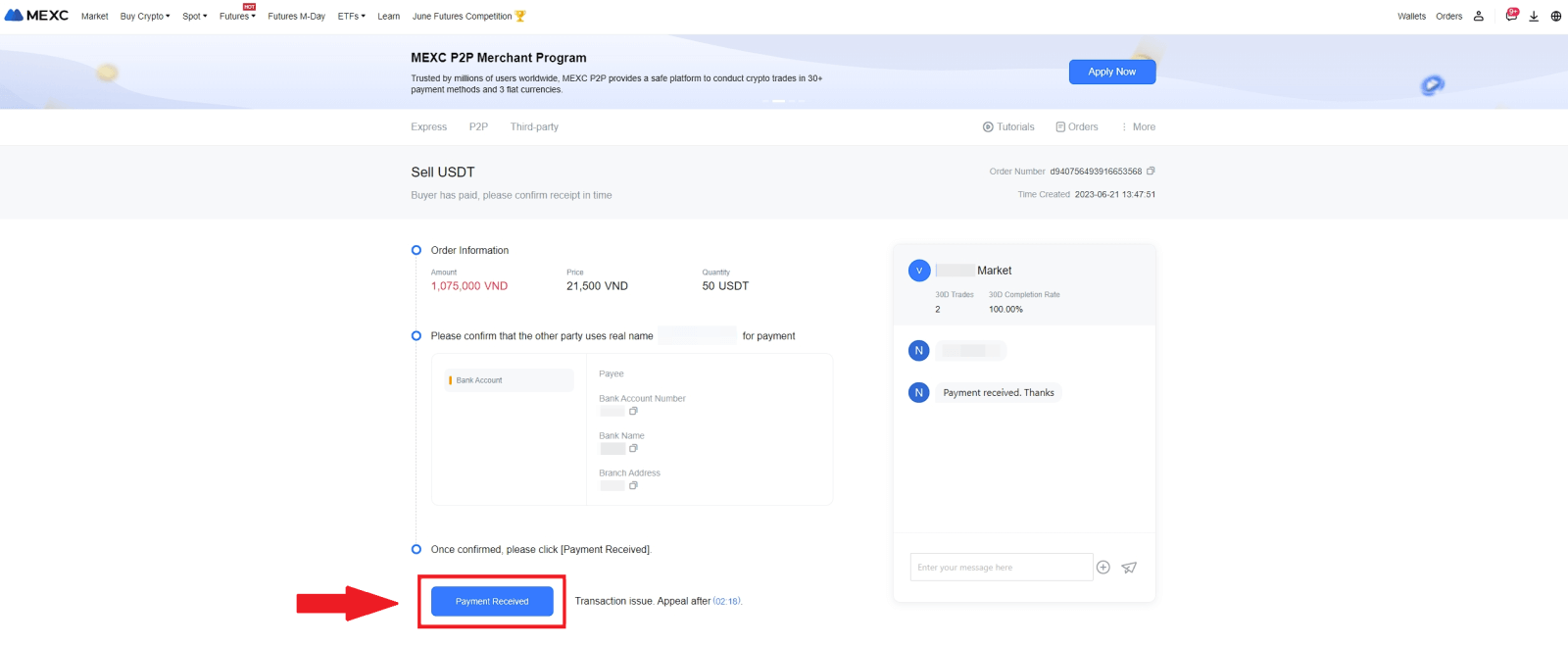
6. انقر فوق [ تأكيد ] لمتابعة أمر بيع P2P؛ 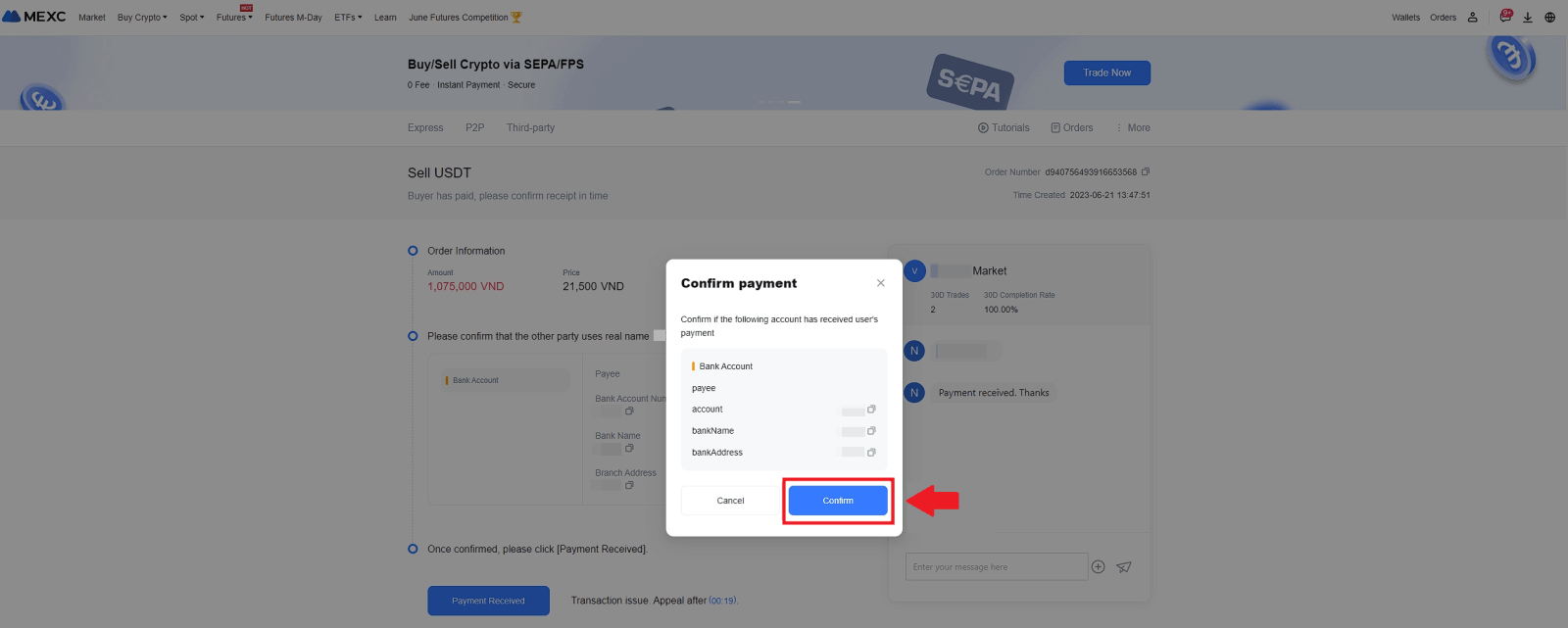 7. يرجى إدخال رمز الأمان المكون من ستة (6) أرقام من تطبيق Google Authenticator. وبعد ذلك، انقر فوق [نعم] لإتمام معاملة بيع P2P.
7. يرجى إدخال رمز الأمان المكون من ستة (6) أرقام من تطبيق Google Authenticator. وبعد ذلك، انقر فوق [نعم] لإتمام معاملة بيع P2P. 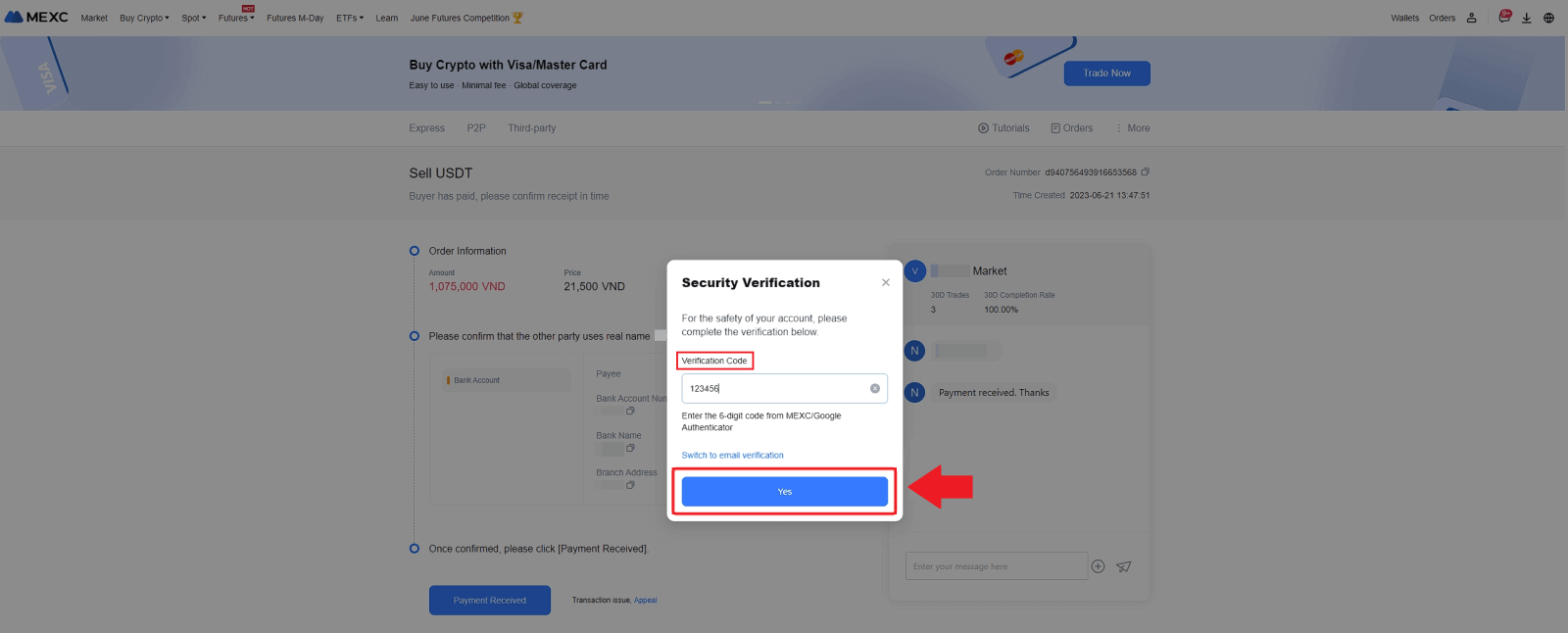
8. تهانينا! تم إكمال طلب بيع P2P الخاص بك بنجاح. 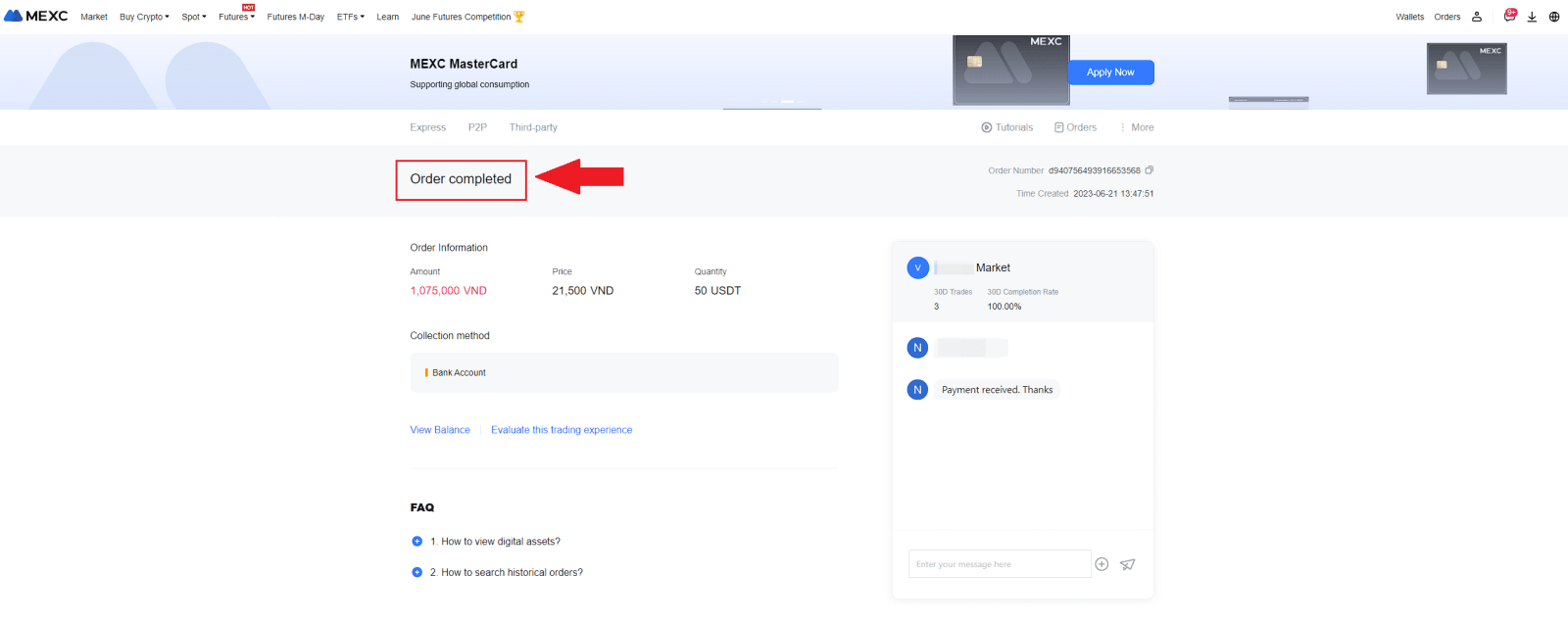
لمراجعة معاملات P2P السابقة، ما عليك سوى النقر على زر الطلبات . سيوفر لك هذا نظرة عامة شاملة على جميع معاملات P2P السابقة الخاصة بك لسهولة الرجوع إليها وتتبعها.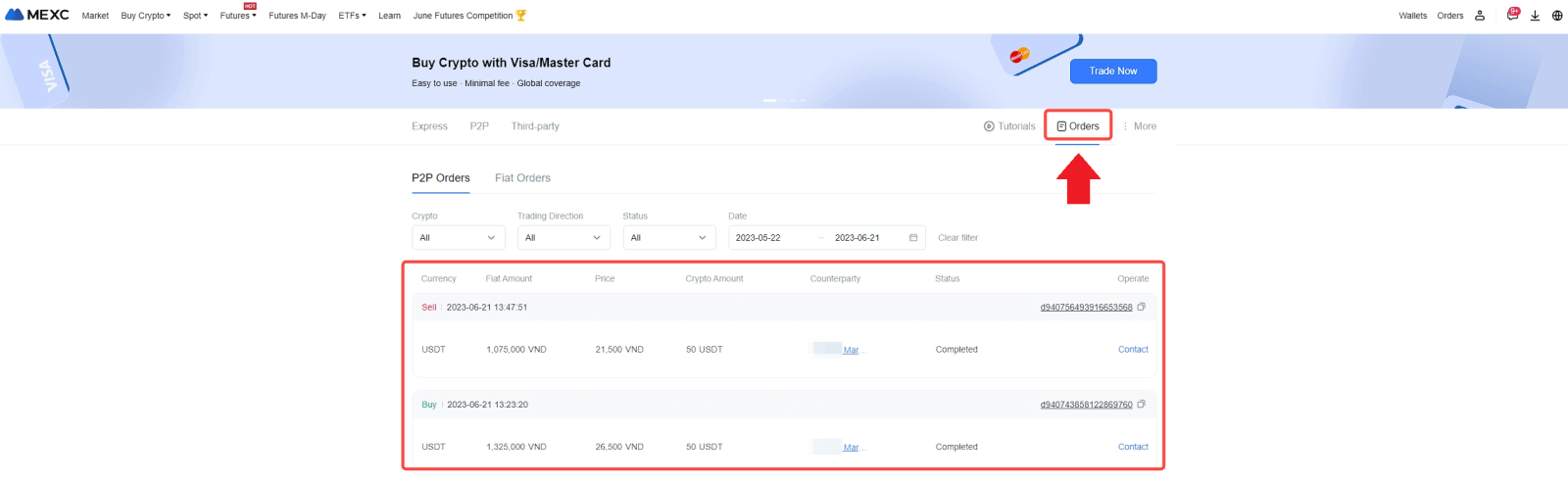
بيع العملات المشفرة عبر P2P على MEXC (التطبيق)
1. افتح تطبيق MEXC الخاص بك وانقر على [المزيد].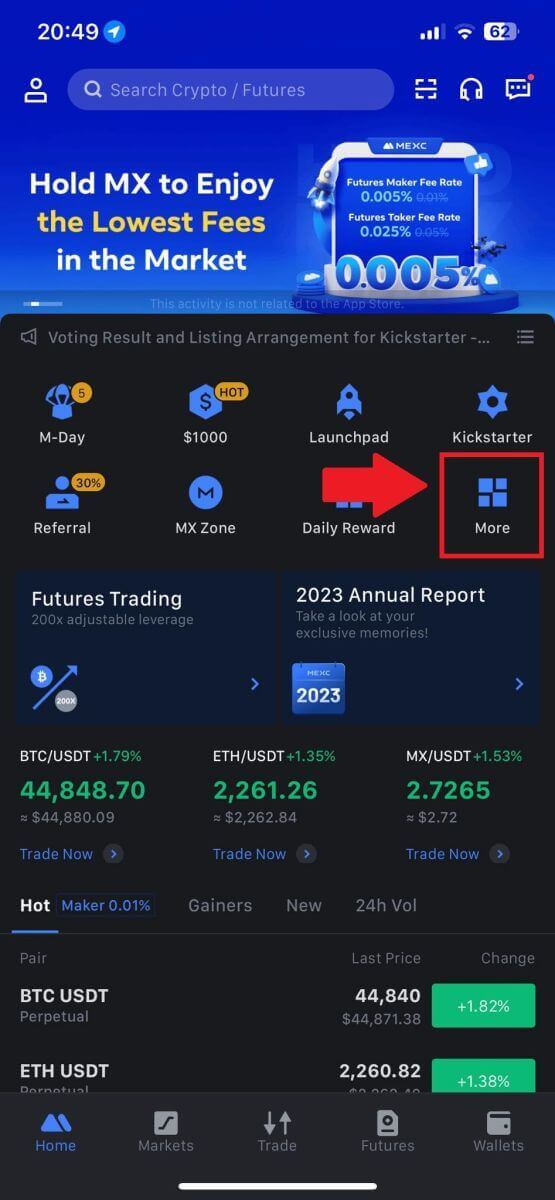
2. حدد [شراء العملات المشفرة].
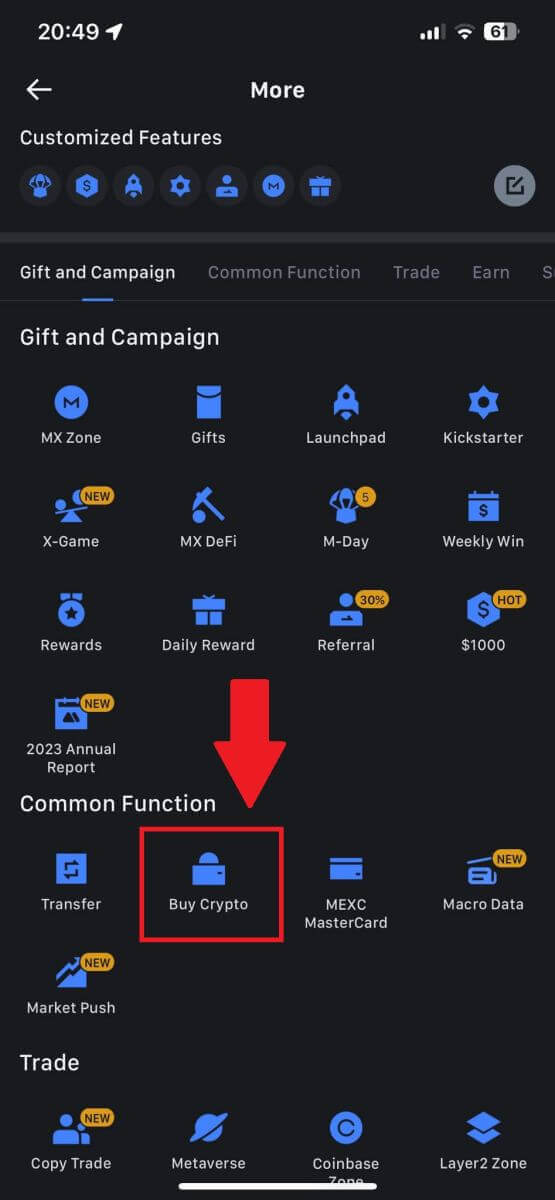
3. حدد P2P.
في صفحة المعاملة، انقر فوق [بيع] وحدد العملة التي تريد بيعها، ثم انقر فوق [بيع USDT].
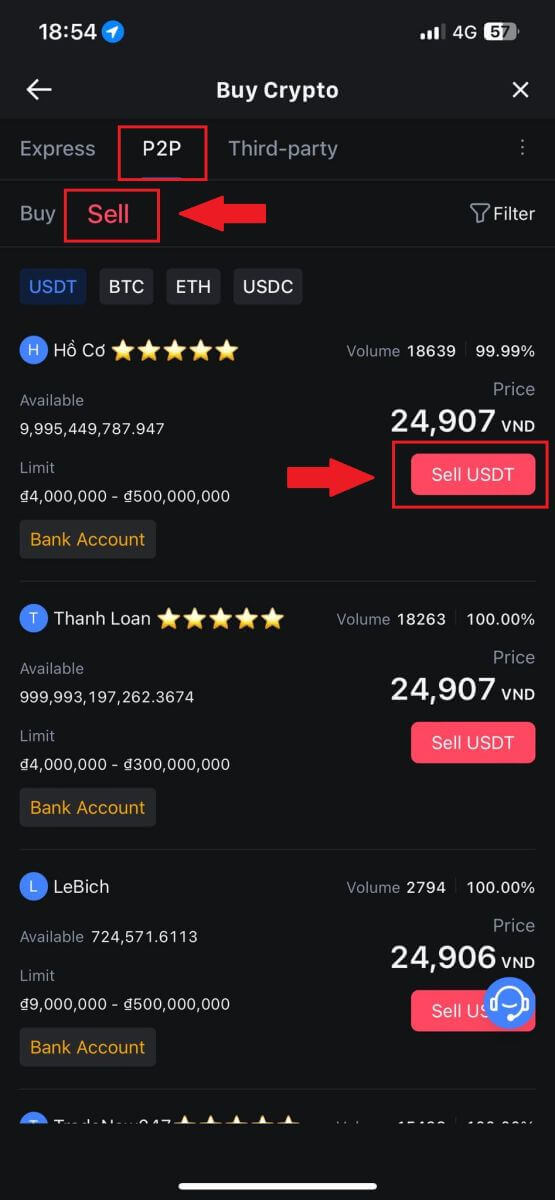
4. أدخل المبلغ (بالعملة الورقية) أو الكمية (بالعملة المشفرة) التي تريد بيعها.
أضف طريقة التجميع الخاصة بك، ضع علامة في المربع وانقر على [بيع USDT].
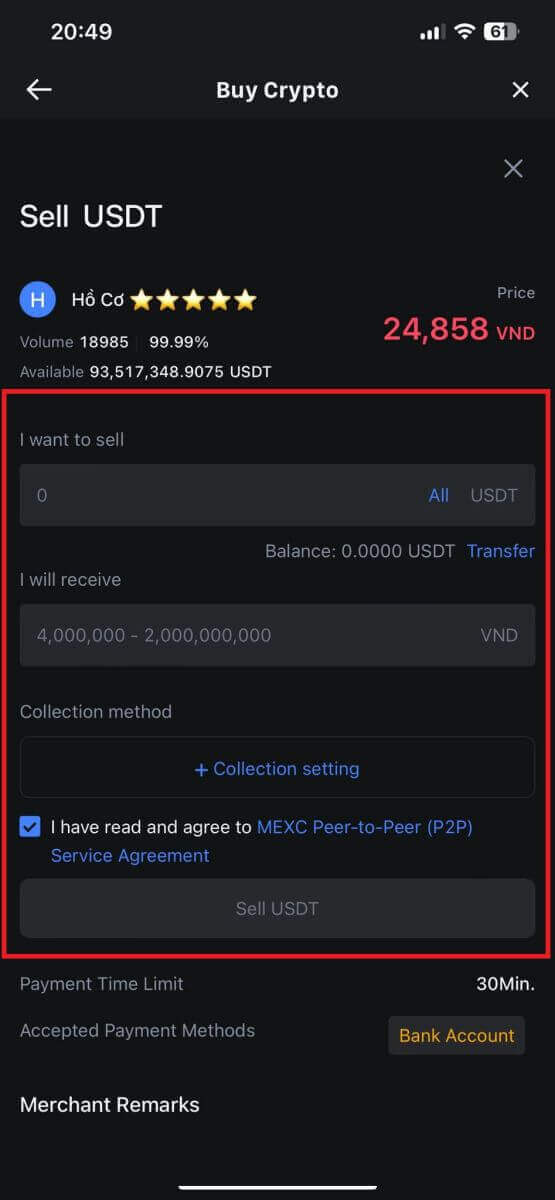
5. التحقق من معلومات الطلب. يرجى التأكد من أن اسم الحساب المعروض في طريقة التحصيل يطابق اسمك المسجل في MEXC. بخلاف ذلك، قد يرفض تاجر P2P الطلب.
بمجرد استلام دفعتك بنجاح من تاجر P2P، اضغط على [ تم استلام الدفعة ].
انقر على [ تأكيد ] لمتابعة أمر بيع P2P.
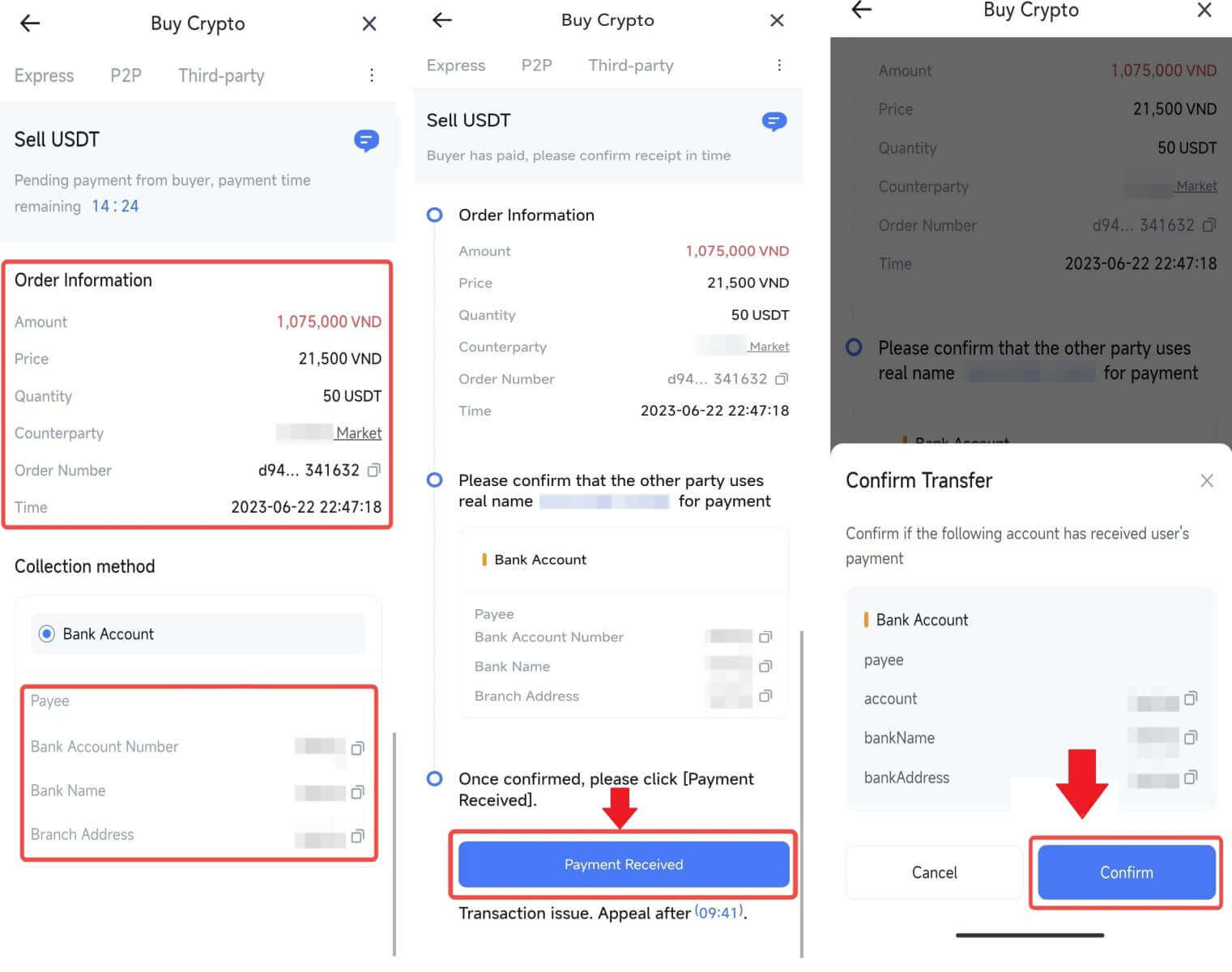
6. يرجى إدخال رمز الأمان المكون من ستة أرقام الذي تم إنشاؤه بواسطة تطبيق Google Authenticator لتأمين معاملة بيع P2P. راجع الدليل الشامل حول الإصدار الآمن للرموز المميزة في P2P. بمجرد الإدخال، انقر فوق [نعم] لإنهاء وإكمال أمر بيع P2P.
تهانينا، لقد انتهت الآن معاملة بيع P2P بنجاح!
ملاحظة: لتنفيذ عملية بيع العملة المشفرة من خلال P2P، ستستخدم المعاملة حصريًا حساب Fiat. لذلك، من الضروري التأكد من أن أموالك متوفرة في حساب فيات الخاص بك قبل بدء المعاملة.
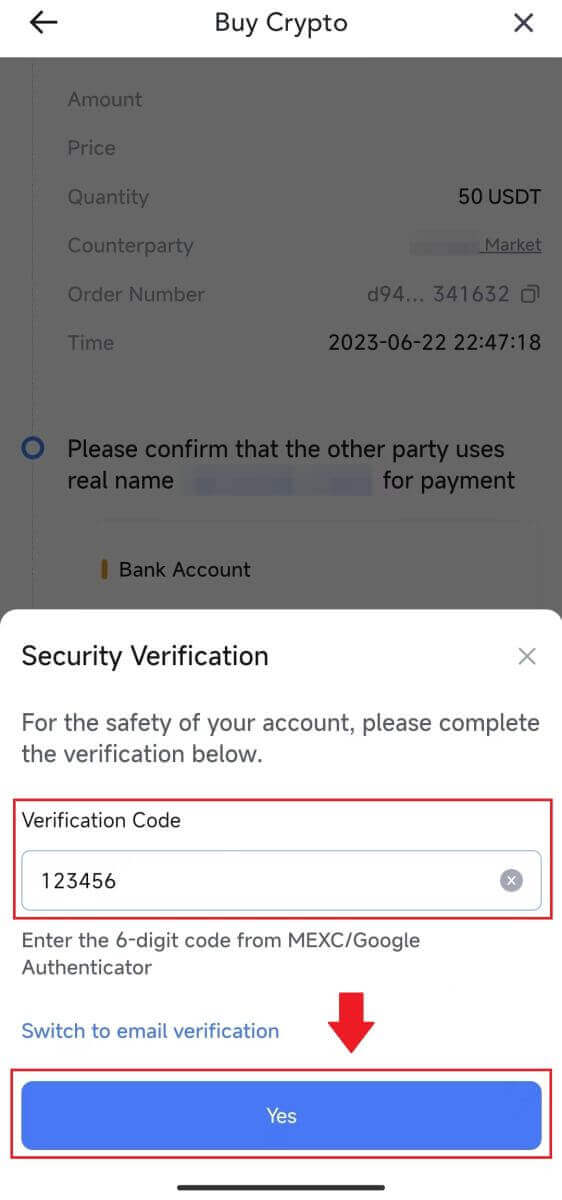 |
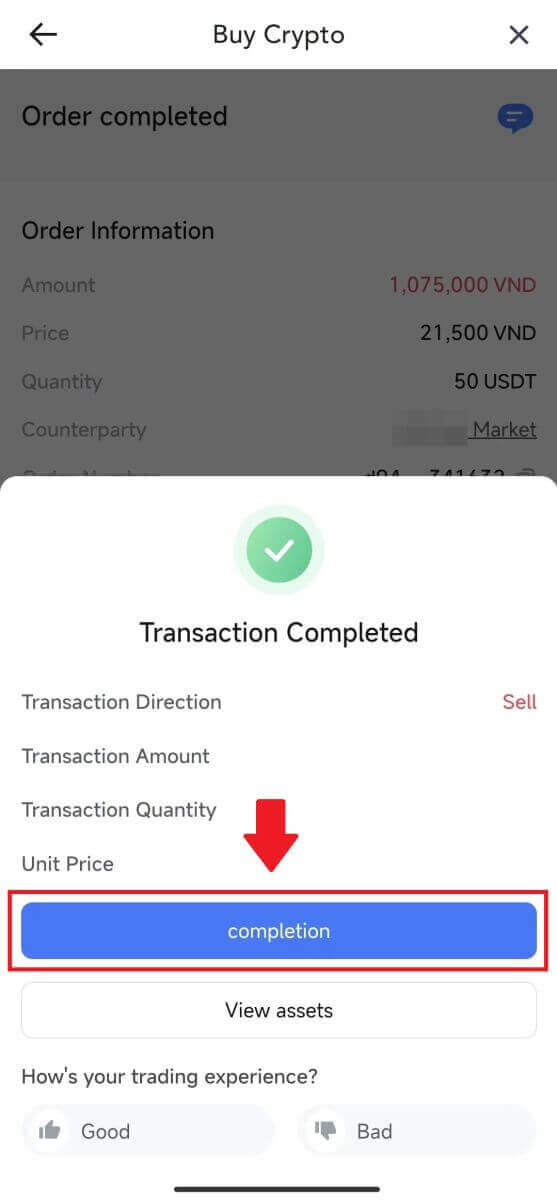 |
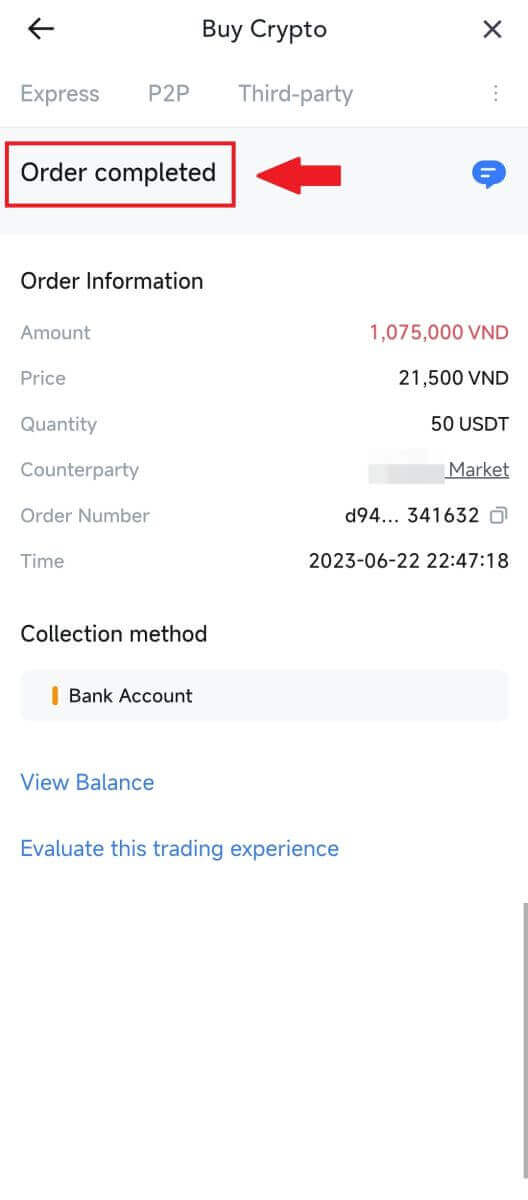 |
7. انتقل إلى الزاوية اليمنى العليا وحدد قائمة التجاوز. حدد موقع وانقر على زر الطلبات . سيمنحك هذا الوصول إلى قائمة شاملة بجميع معاملات P2P السابقة الخاصة بك لسهولة المشاهدة والرجوع إليها.
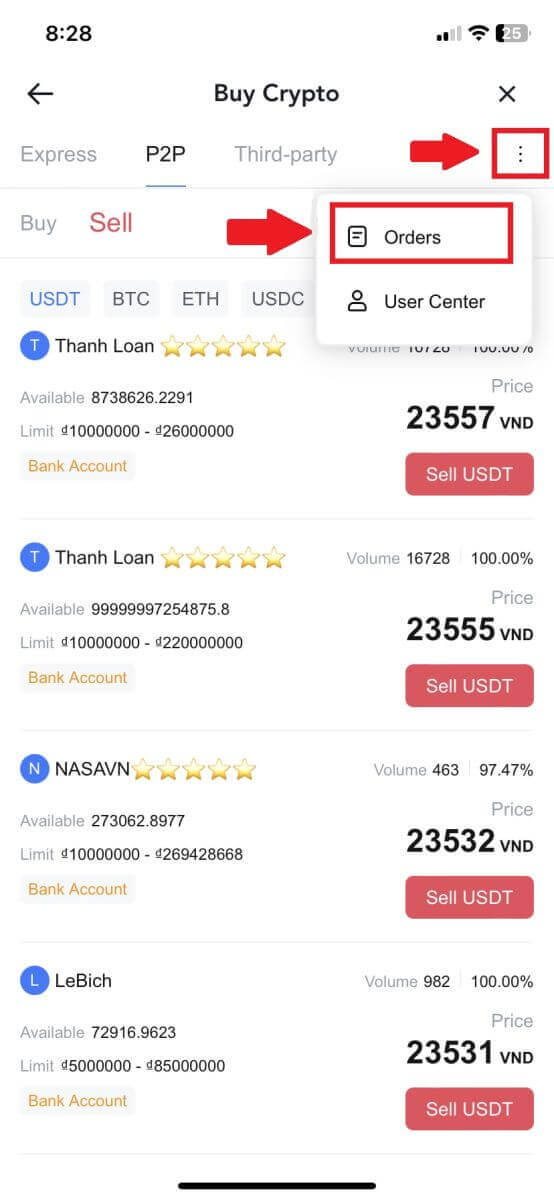 |
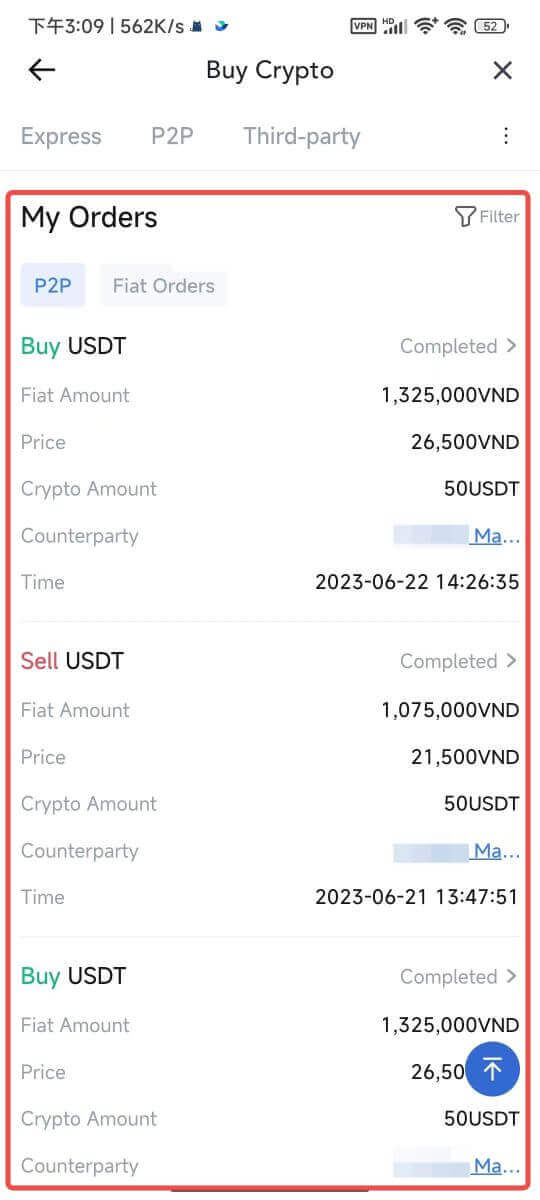 |
كيفية سحب العملات المشفرة على MEXC
سحب العملات المشفرة على MEXC (الموقع الإلكتروني)
1. قم بتسجيل الدخول إلى MEXC الخاص بك ، وانقر فوق [محافظ] ثم حدد [سحب].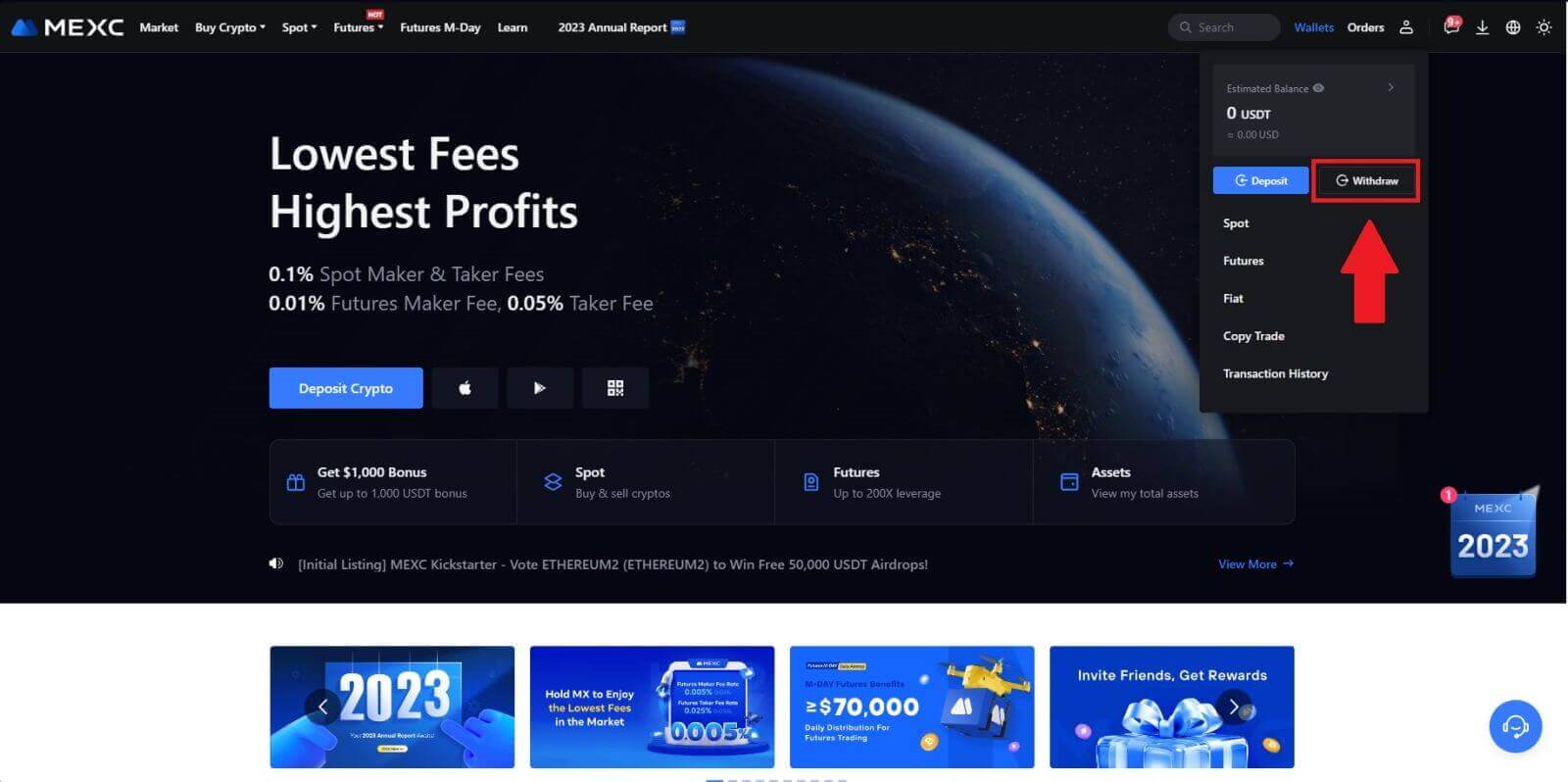
2. حدد العملة المشفرة التي تريد سحبها.
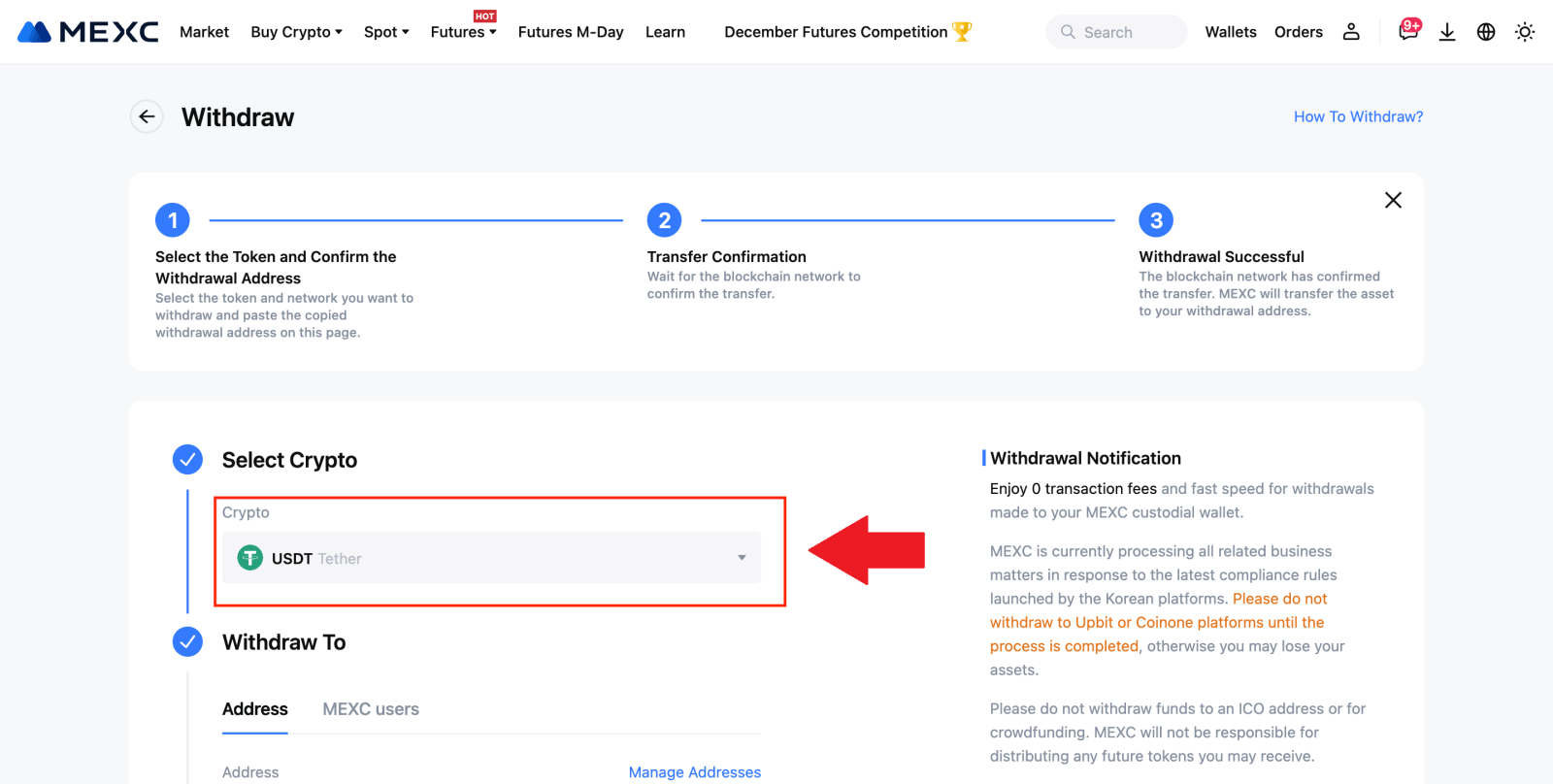
3. قم بإدخال عنوان السحب والشبكة ومبلغ السحب ثم اضغط [إرسال].
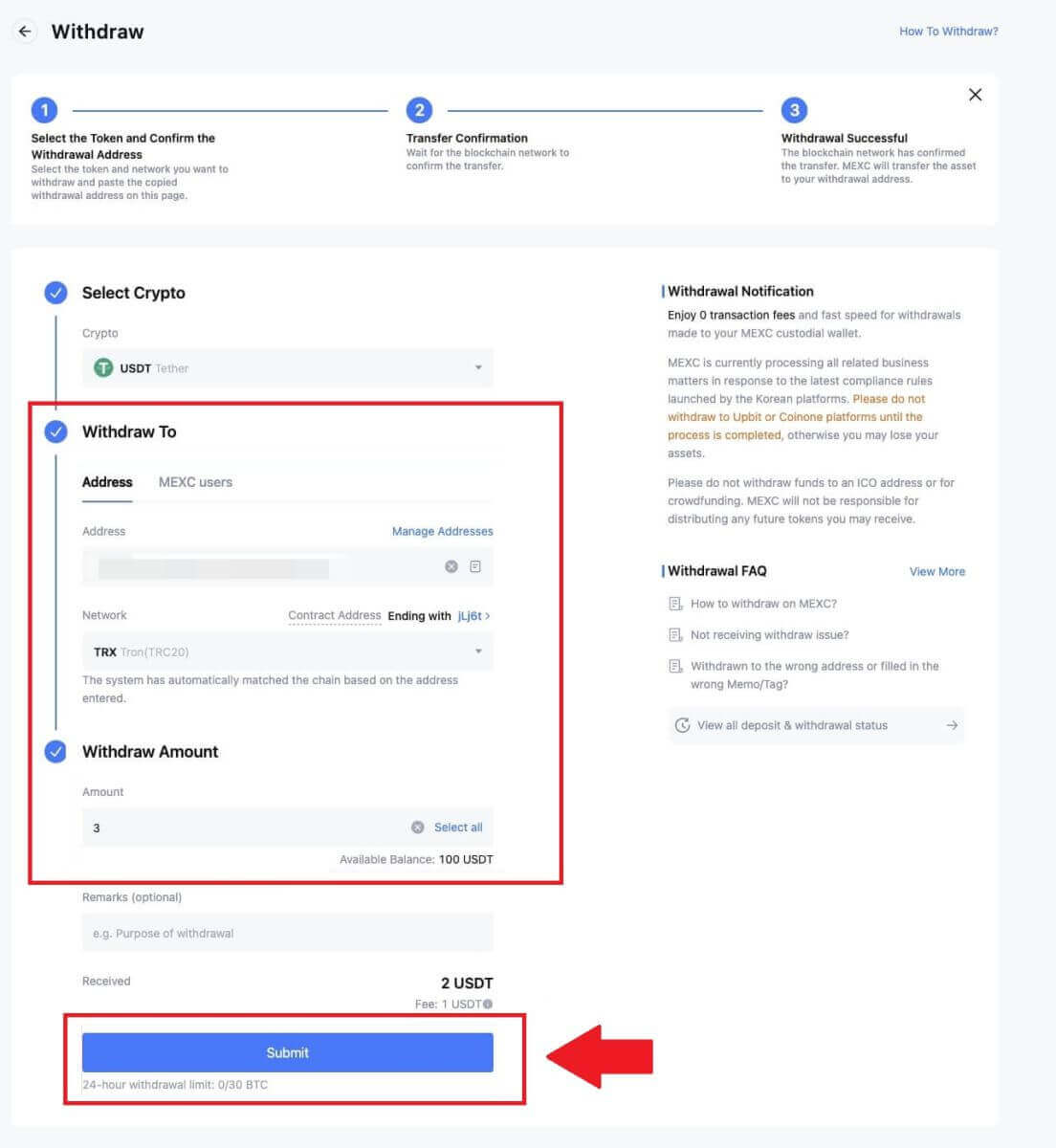
4. أدخل رمز التحقق من البريد الإلكتروني وأكواد Google Authenticator، وانقر على [إرسال].
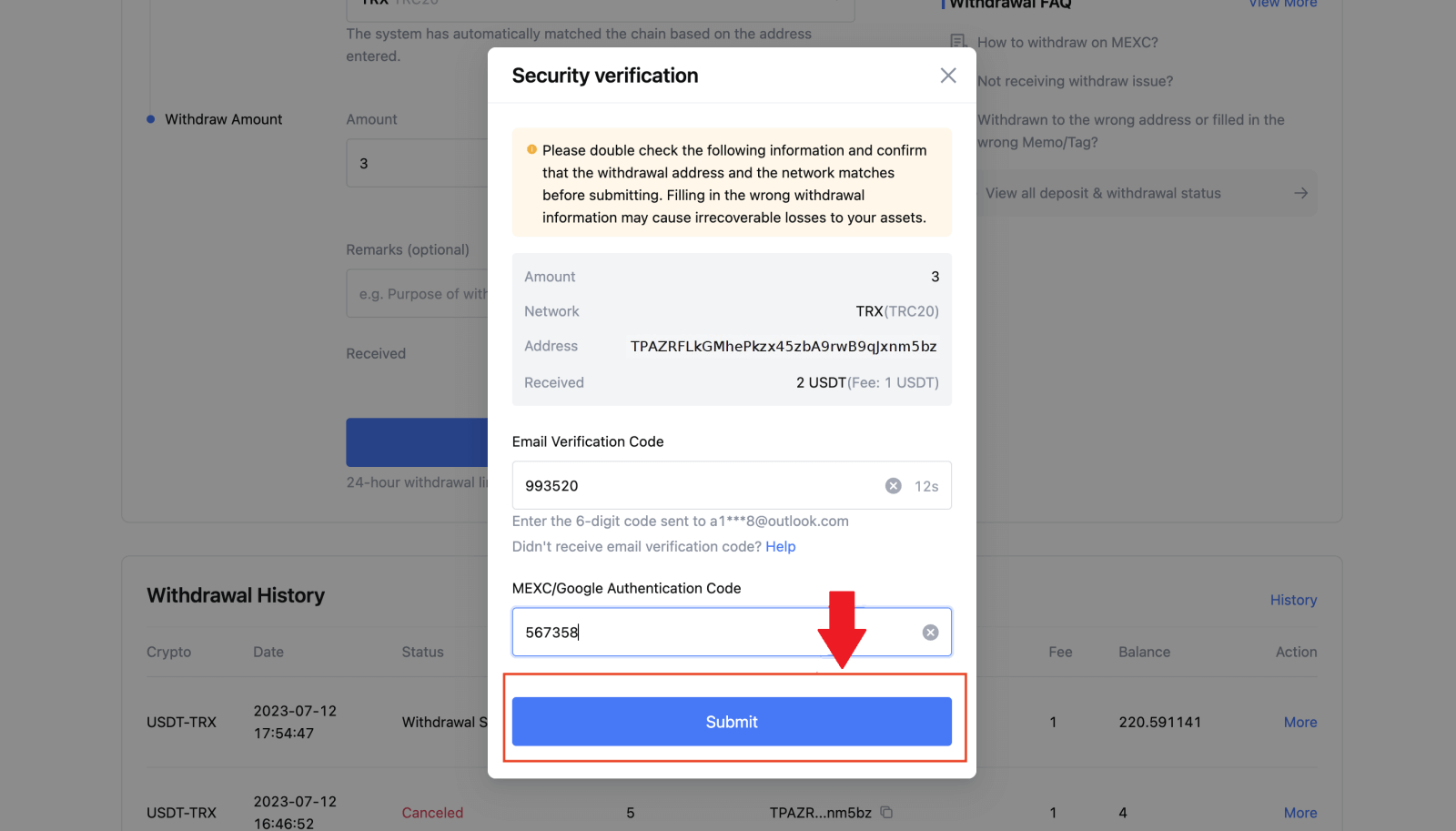
5. بعد ذلك انتظر حتى تتم عملية السحب بنجاح.
يمكنك الضغط على [حالة التتبع] لعرض عملية السحب الخاصة بك.
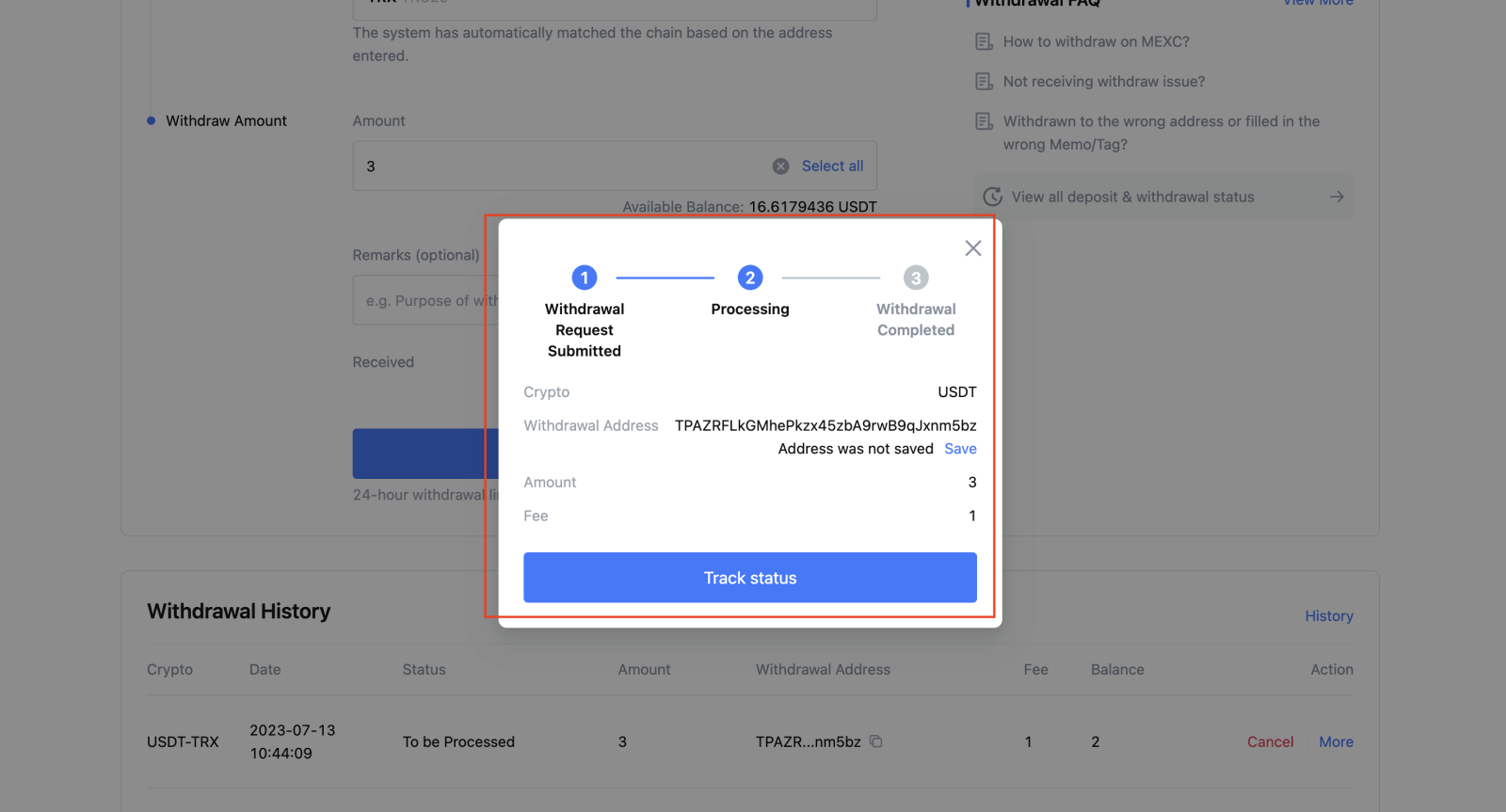
سحب العملات المشفرة على MEXC (التطبيق)
1. افتح تطبيق MEXC الخاص بك، وانقر على [المحافظ].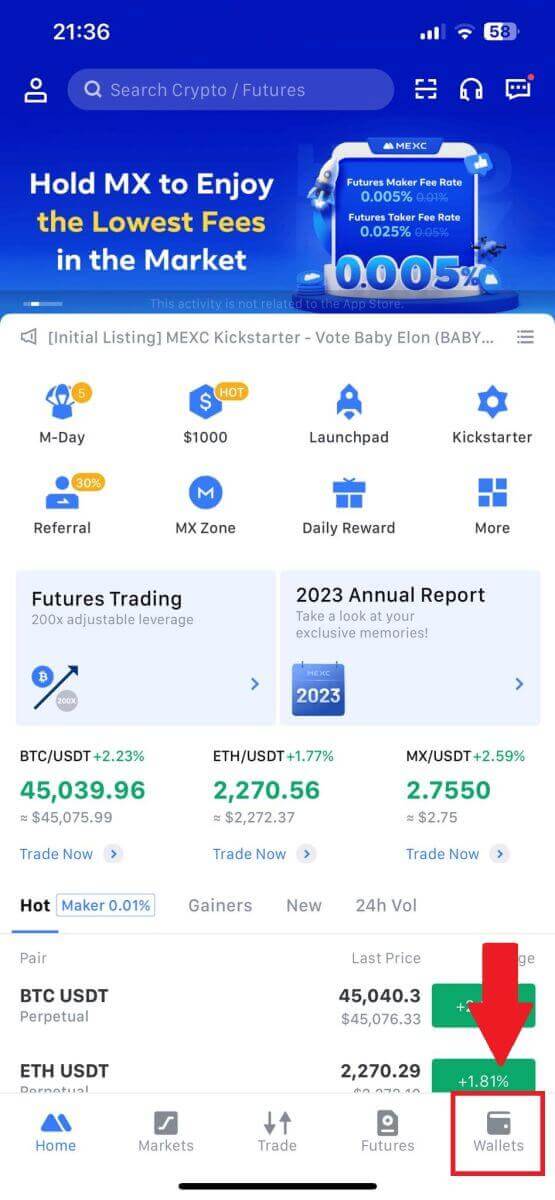
2. اضغط على [سحب] .
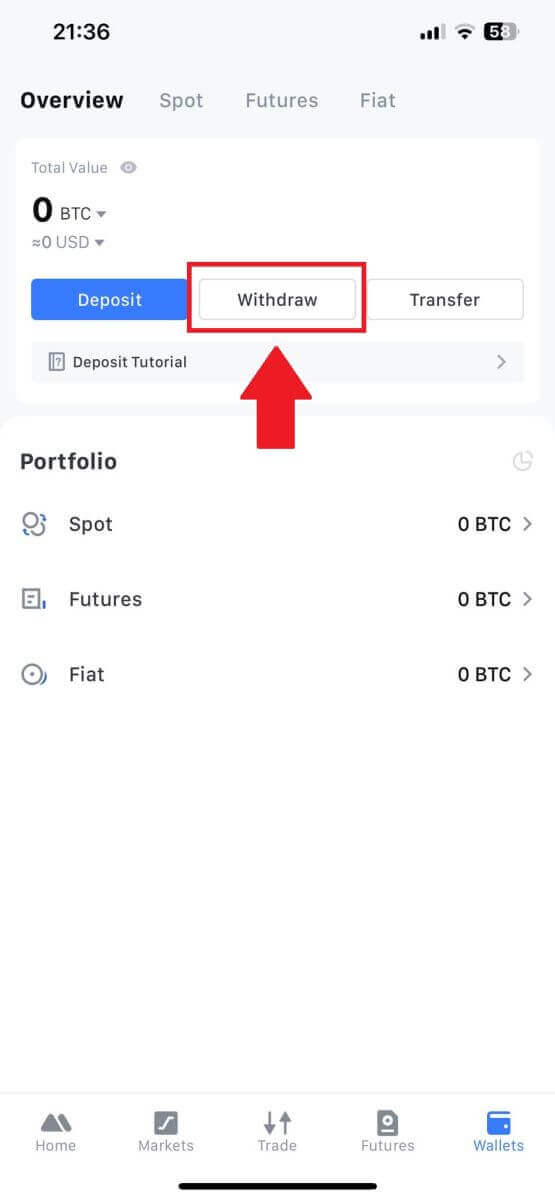
3. حدد العملة المشفرة التي تريد سحبها. هنا، نستخدم USDT كمثال.
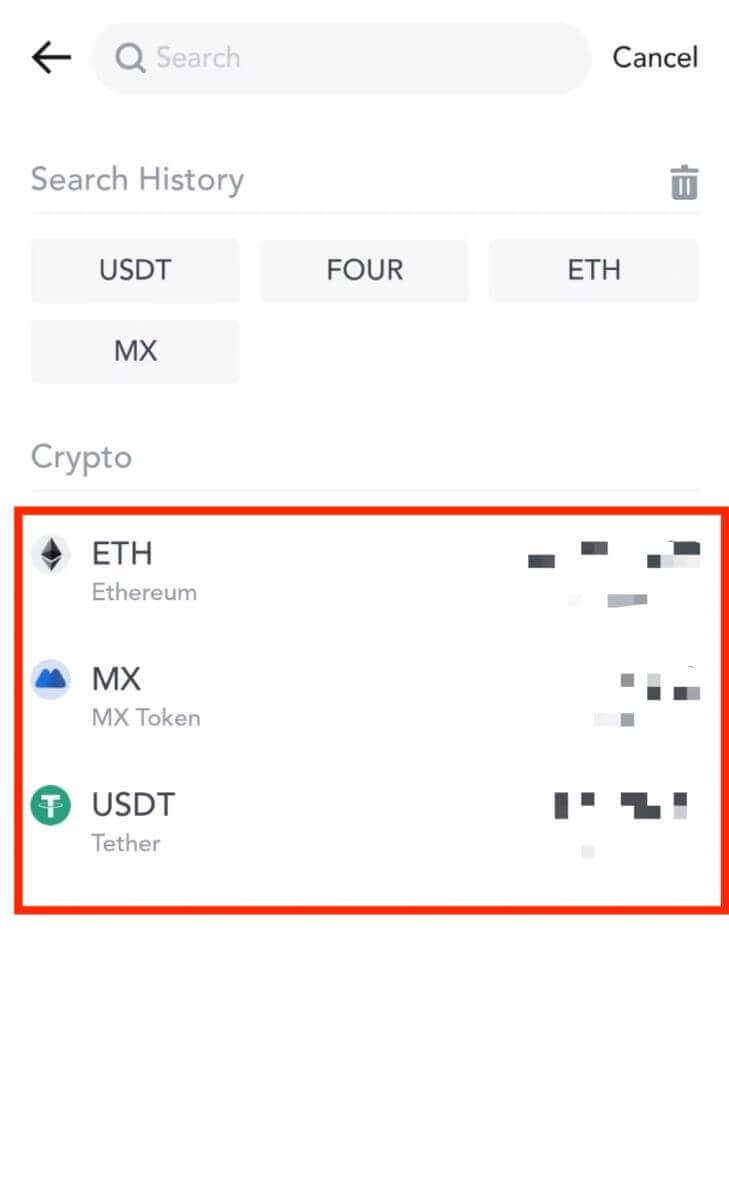
4. حدد [السحب عبر السلسلة].
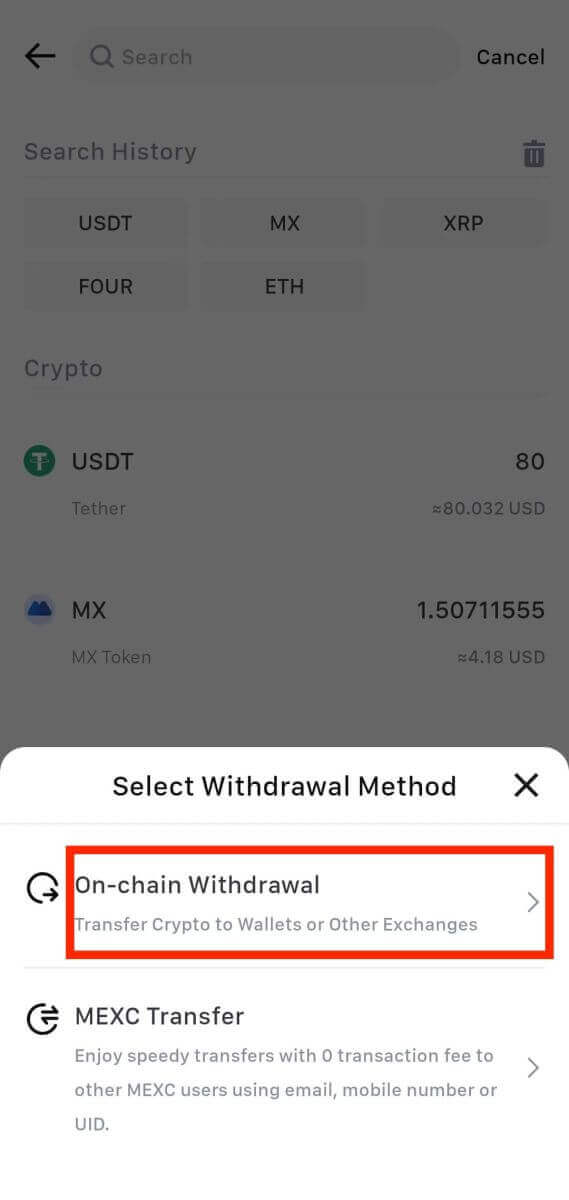
5. أدخل عنوان السحب، وحدد الشبكة، ثم املأ مبلغ السحب. ثم اضغط على [تأكيد].
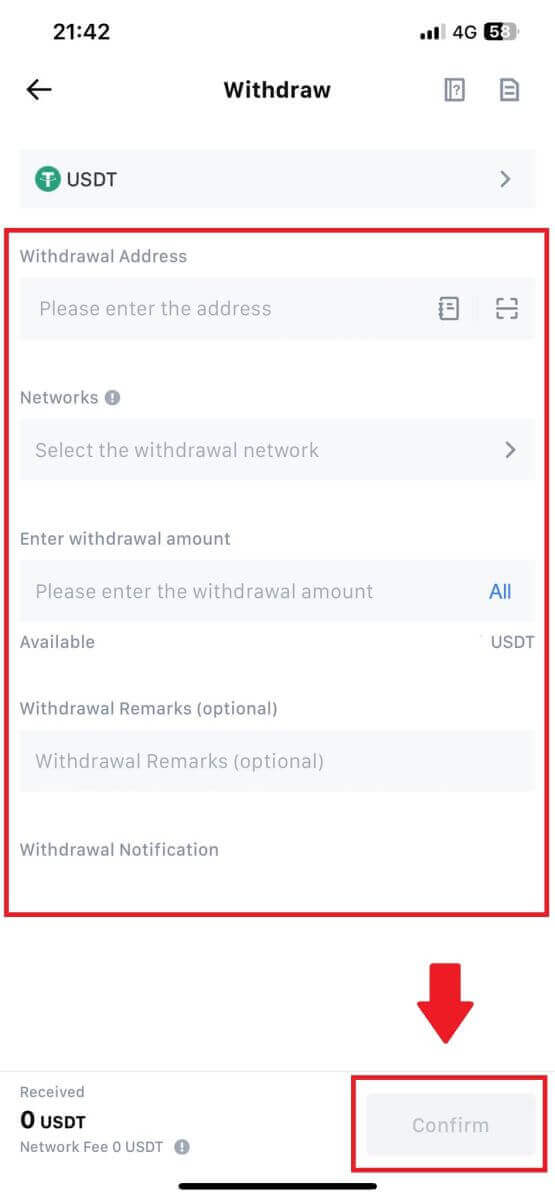
6. بعد التأكد من صحة المعلومات، انقر فوق [تأكيد السحب].
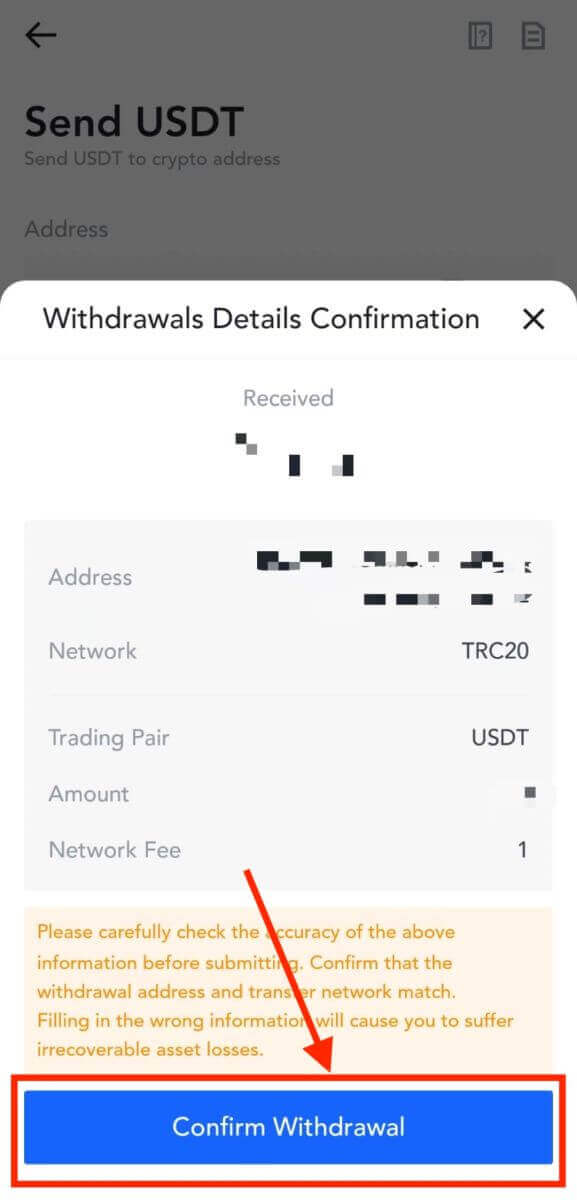
7. أدخل رمز التحقق من البريد الإلكتروني ورموز Google Authenticator. ثم اضغط على [إرسال].
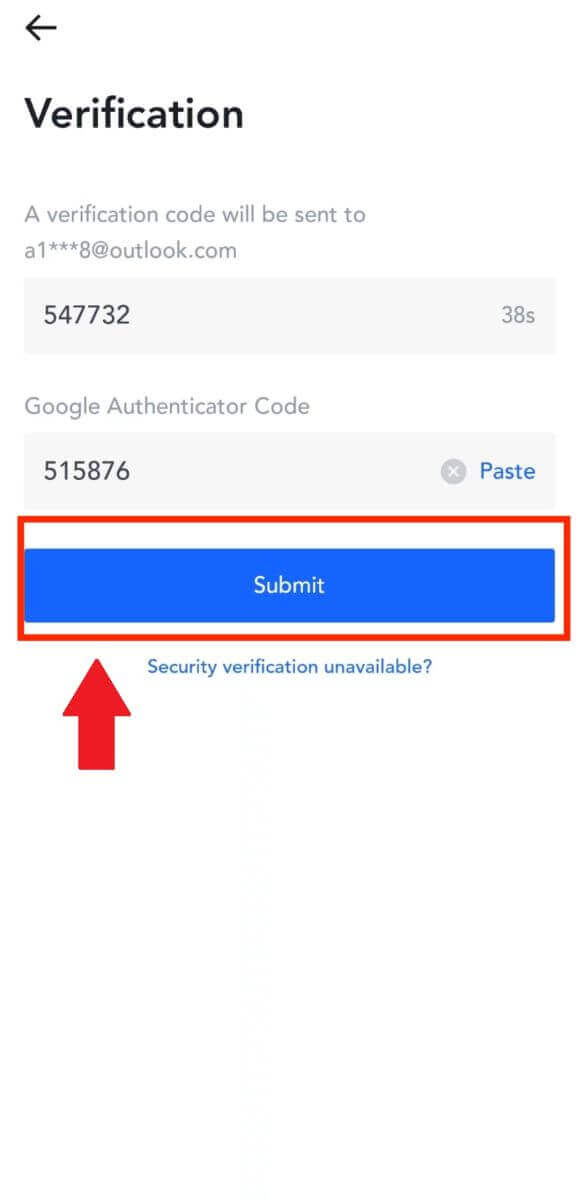
8. بمجرد تقديم طلب السحب، انتظر حتى يتم إضافة الأموال.
سحب العملات المشفرة عبر التحويل الداخلي على MEXC (الموقع الإلكتروني)
1. قم بتسجيل الدخول إلى MEXC الخاص بك ، وانقر فوق [محافظ] ثم حدد [سحب].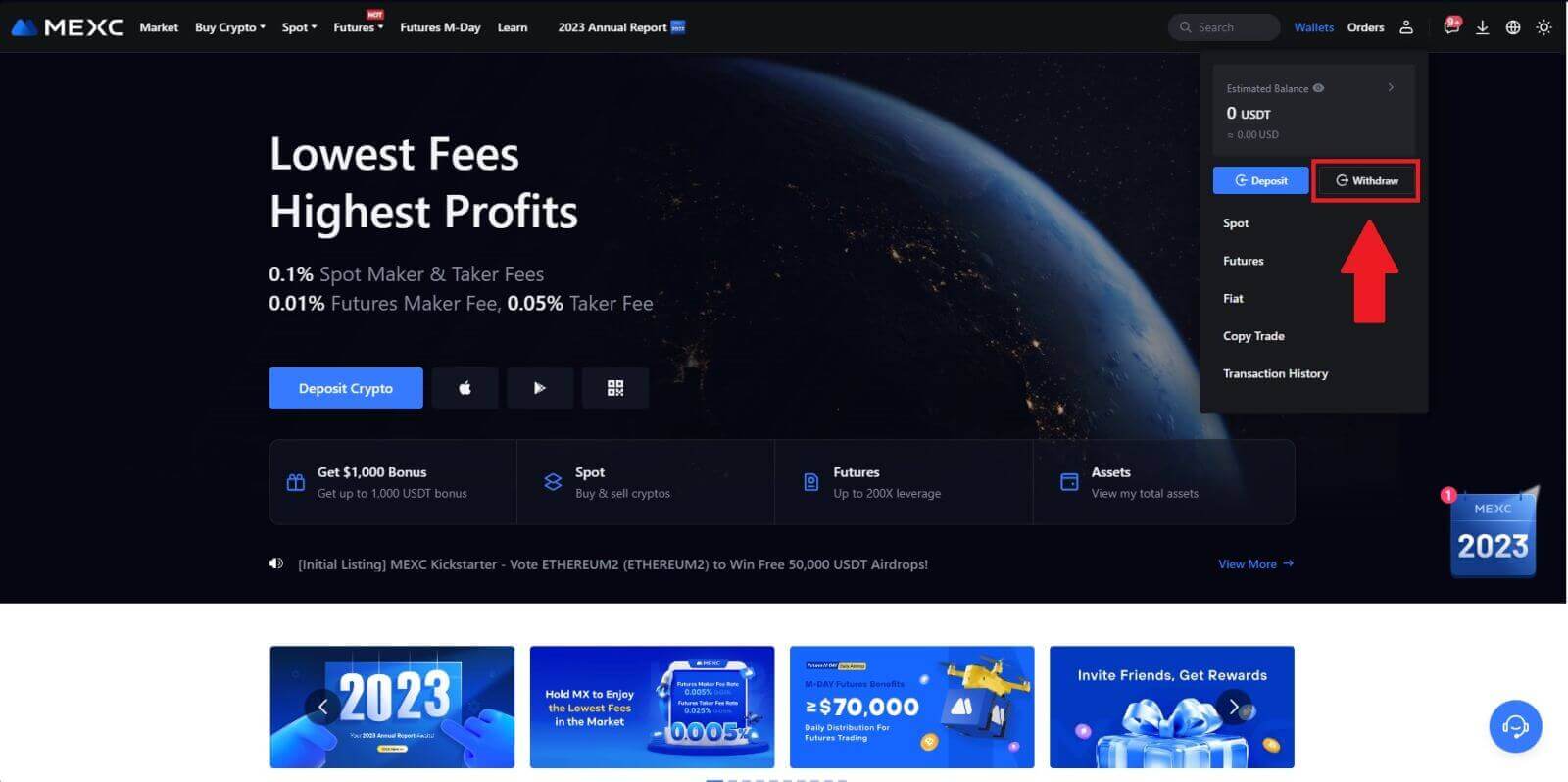
2. حدد العملة المشفرة التي تريد سحبها.
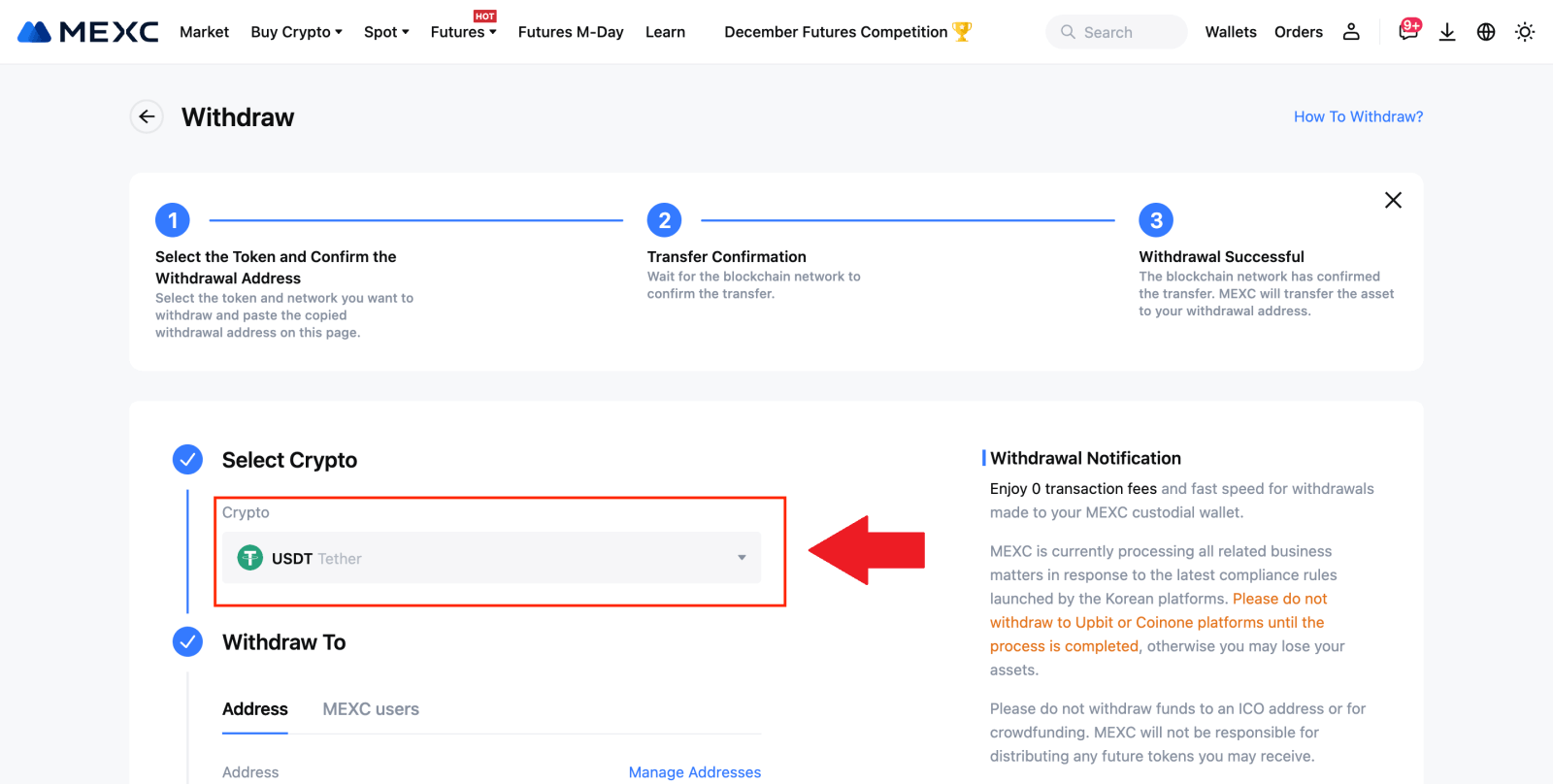
3. اختر [مستخدمي MEXC] . يمكنك حاليًا النقل باستخدام UID أو رقم الهاتف المحمول أو عنوان البريد الإلكتروني.
أدخل المعلومات أدناه ومبلغ التحويل. بعد ذلك قم باختيار [إرسال].
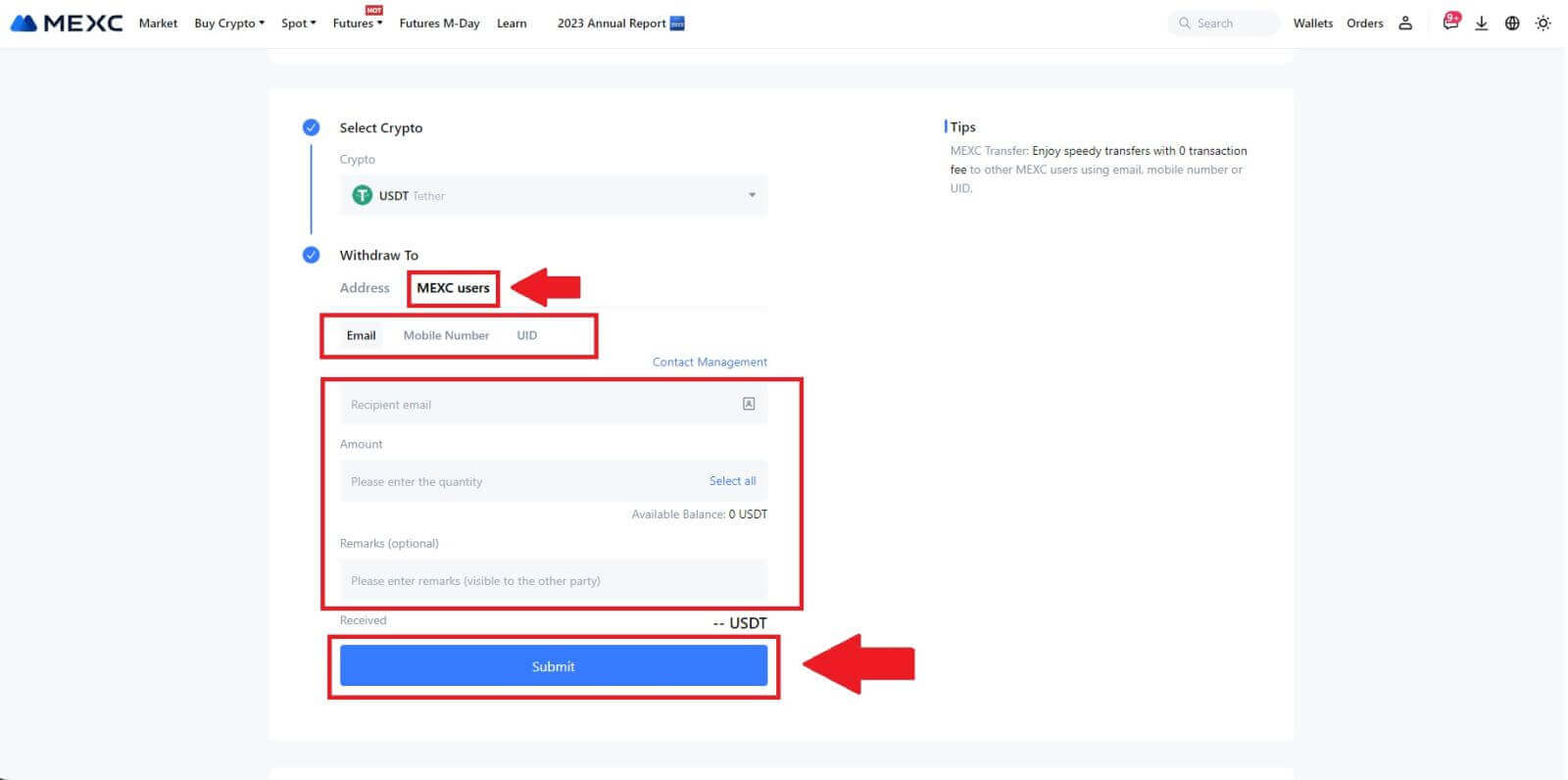
4. أدخل رمز التحقق من البريد الإلكتروني وأكواد Google Authenticator، وانقر على [إرسال].
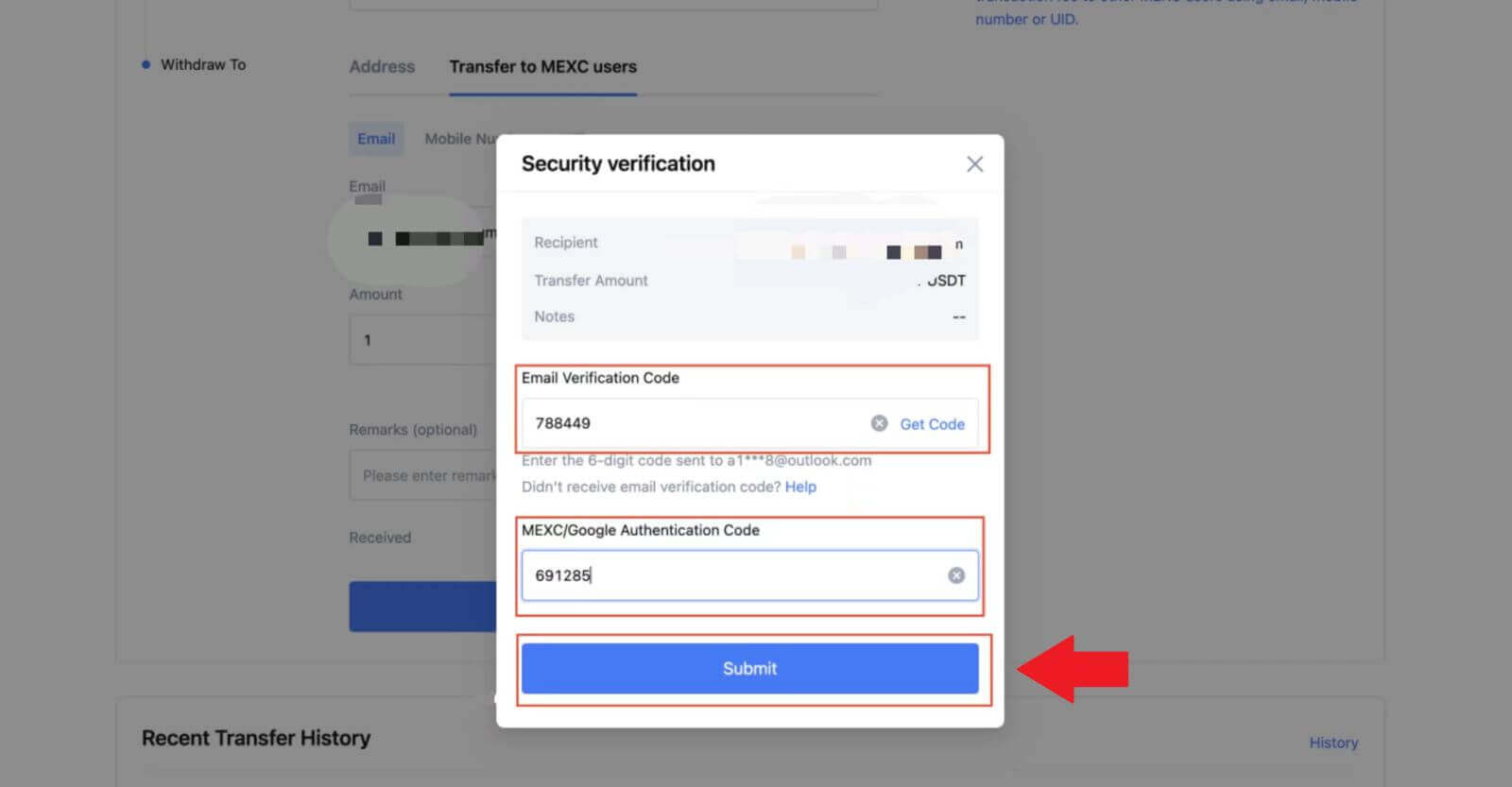 5. بعد ذلك تم الانتهاء من عملية النقل.
5. بعد ذلك تم الانتهاء من عملية النقل. يمكنك النقر فوق [التحقق من سجل النقل] لعرض حالتك.
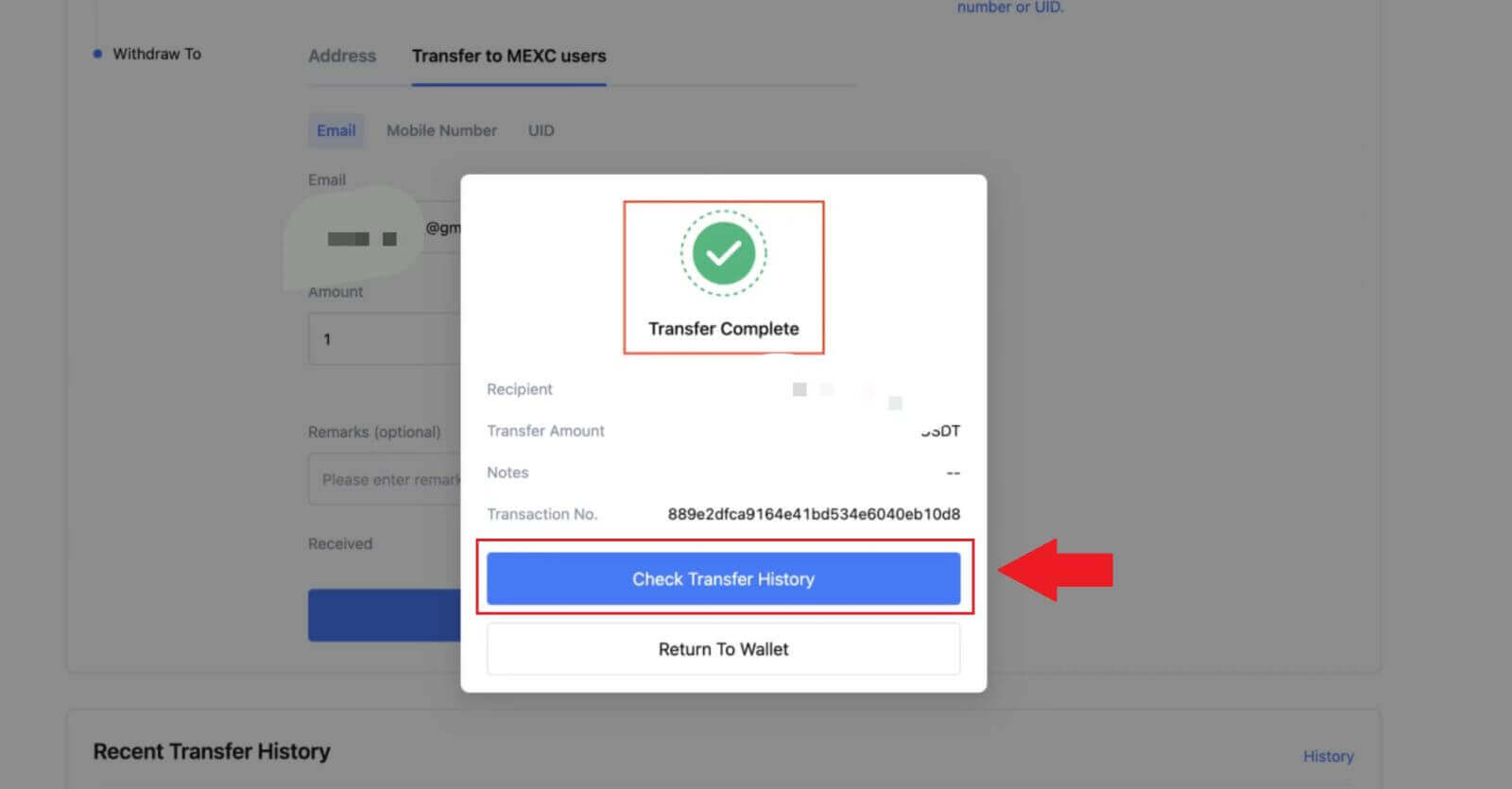
سحب العملات المشفرة عبر التحويل الداخلي على MEXC (التطبيق)
1. افتح تطبيق MEXC الخاص بك، وانقر على [المحافظ].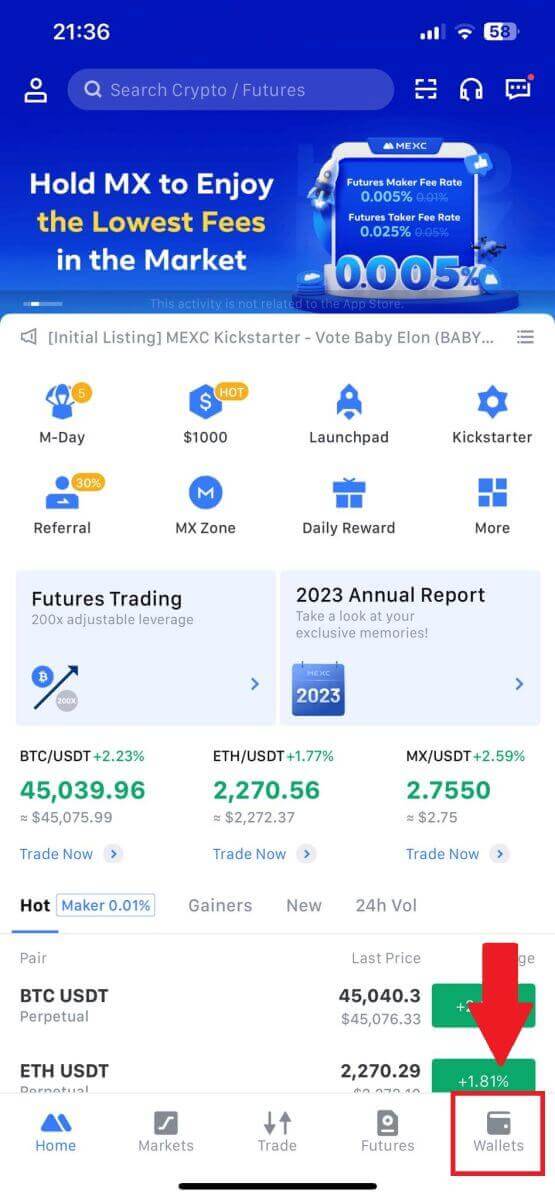
2. اضغط على [سحب] .
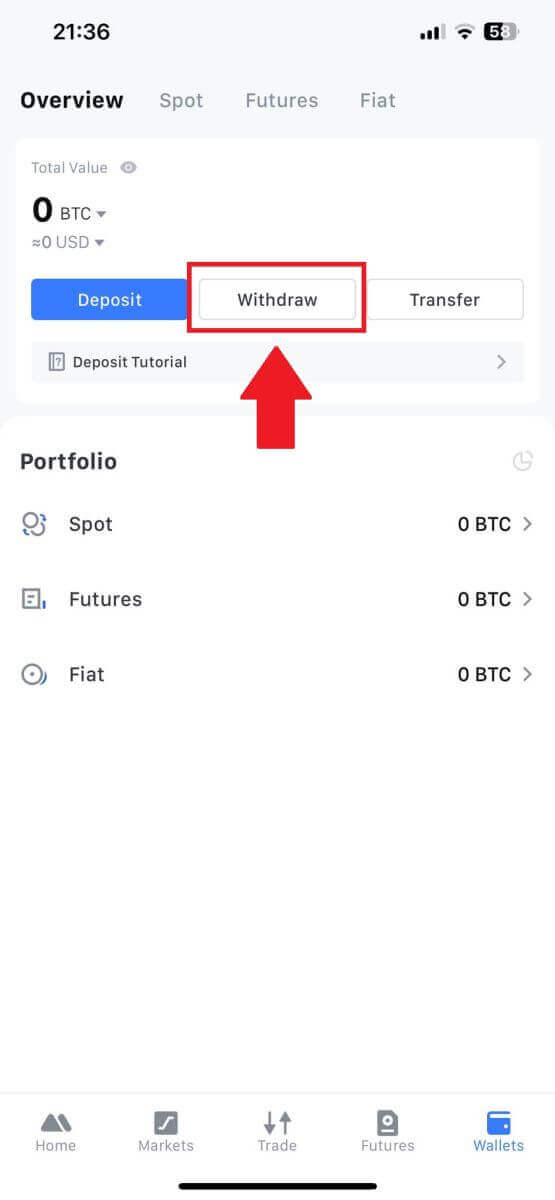
3. حدد العملة المشفرة التي تريد سحبها. هنا، نستخدم USDT كمثال.
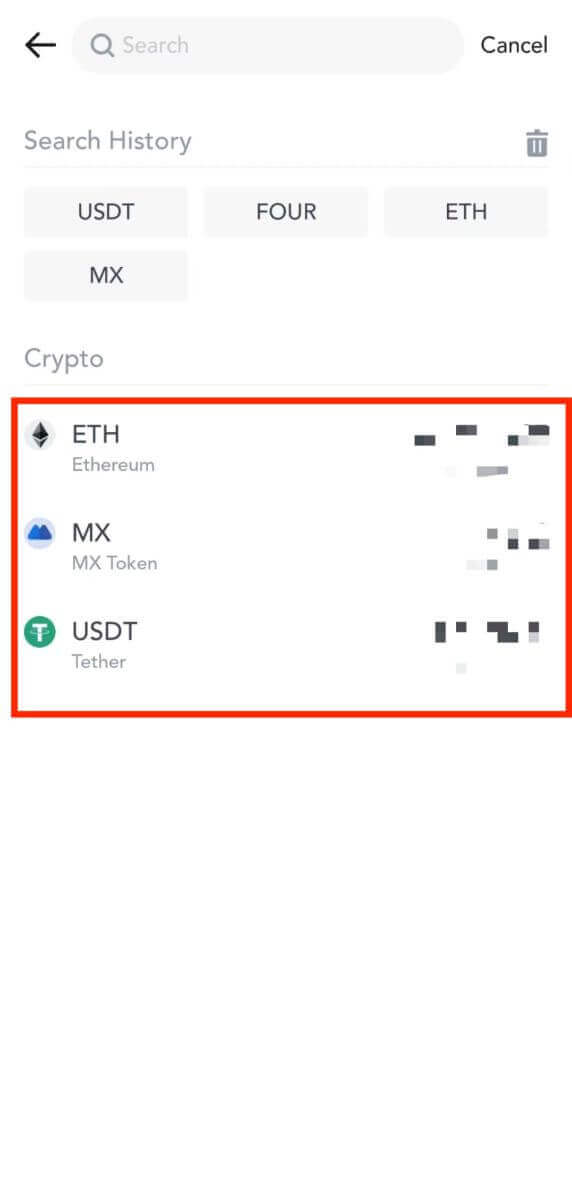
4. حدد [MEXC Transfer] كطريقة للسحب.
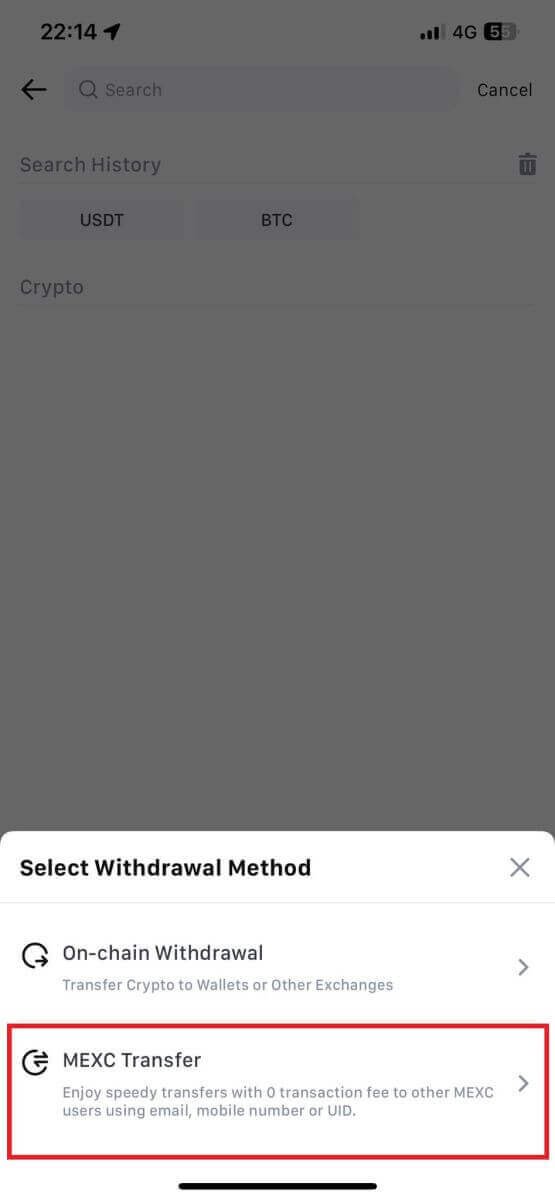
5. يمكنك حاليًا النقل باستخدام UID أو رقم الهاتف المحمول أو عنوان البريد الإلكتروني.
أدخل المعلومات أدناه ومبلغ التحويل. بعد ذلك قم باختيار [إرسال].
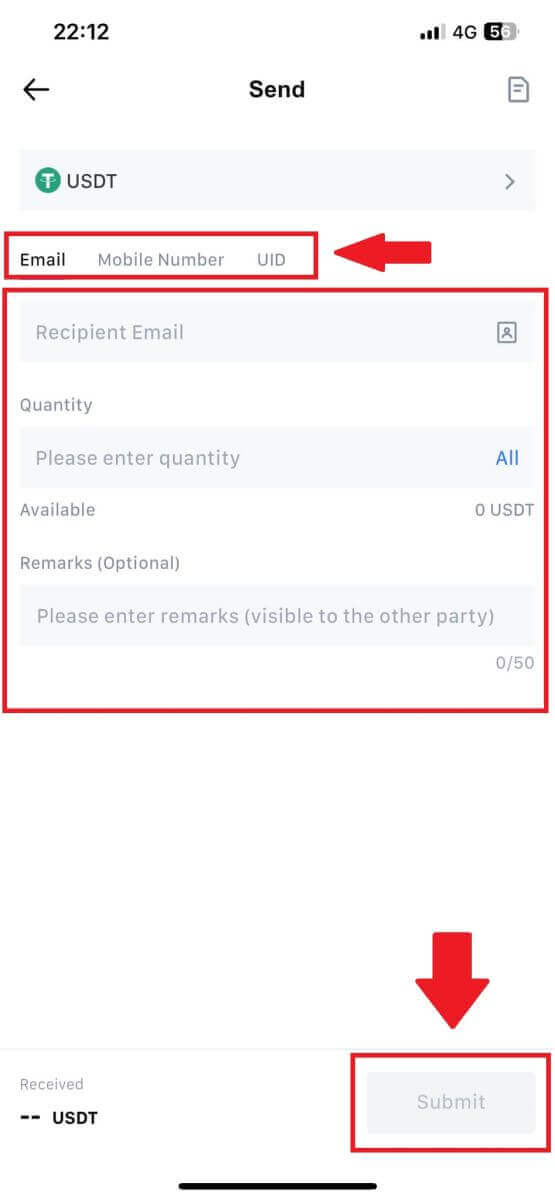
6. تحقق من معلوماتك ثم اضغط على [تأكيد].
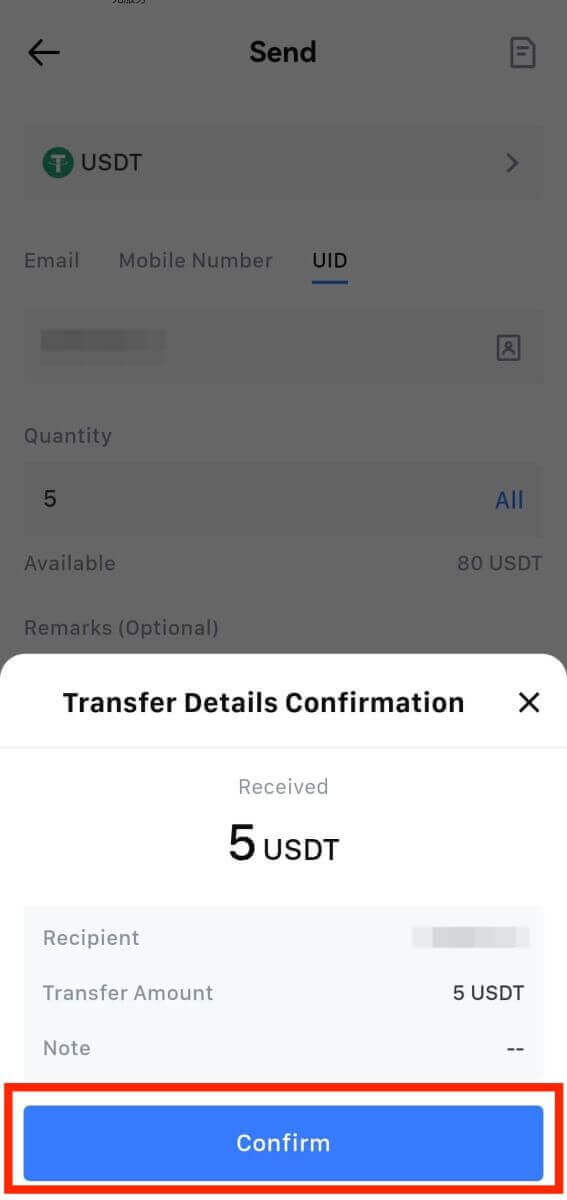
7. أدخل رمز التحقق من البريد الإلكتروني ورموز Google Authenticator. ثم اضغط على [تأكيد].
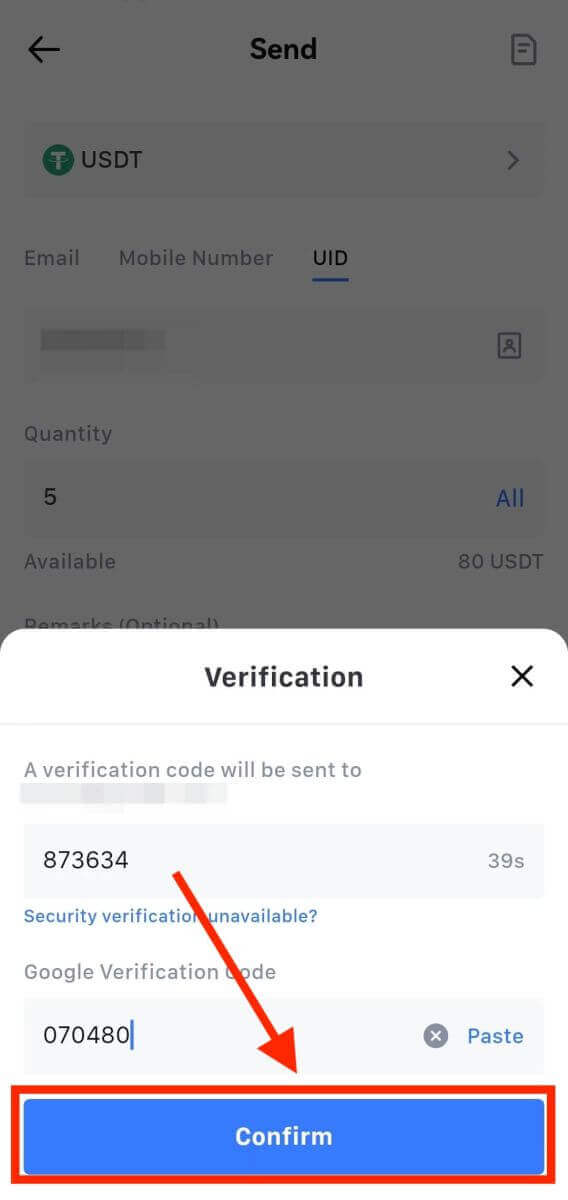
8. بعد ذلك، تكون معاملتك قد اكتملت.
يمكنك الضغط على [التحقق من سجل النقل] لعرض حالتك.
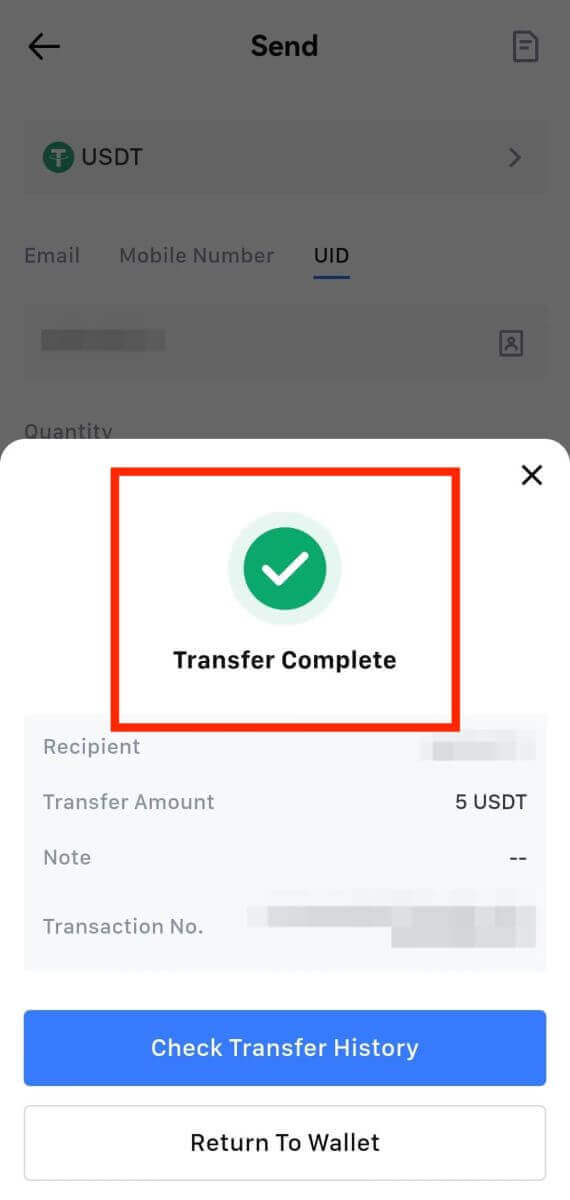
أشياء يجب ملاحظتها
- عند سحب USDT والعملات المشفرة الأخرى التي تدعم سلاسل متعددة، تأكد من تطابق الشبكة مع عنوان السحب الخاص بك.
- بالنسبة لعمليات السحب المطلوبة بمذكرة، انسخ المذكرة الصحيحة من منصة الاستلام قبل إدخالها لمنع فقدان الأصول.
- إذا تم وضع علامة [عنوان غير صالح] على العنوان، فراجع العنوان أو اتصل بخدمة العملاء للحصول على المساعدة.
- تحقق من رسوم السحب لكل عملة مشفرة في [سحب] - [الشبكة].
- ابحث عن [رسوم السحب] للعملة المشفرة المحددة في صفحة السحب.
أسئلة وأجوبة (FAQ)
لماذا لم يصل السحب الخاص بي؟
يتضمن تحويل الأموال الخطوات التالية:
- معاملة السحب التي بدأتها MEXC.
- تأكيد شبكة blockchain.
- الإيداع على المنصة المقابلة.
عادةً، سيتم إنشاء TxID (معرف المعاملة) في غضون 30 إلى 60 دقيقة، للإشارة إلى أن نظامنا الأساسي قد أكمل عملية السحب بنجاح وأن المعاملات معلقة على blockchain.
ومع ذلك، قد يستغرق الأمر بعض الوقت حتى يتم تأكيد معاملة معينة بواسطة blockchain، ثم لاحقًا بواسطة النظام الأساسي المقابل.
بسبب ازدحام الشبكة المحتمل، قد يكون هناك تأخير كبير في معالجة معاملتك. يمكنك استخدام معرف المعاملة (TxID) للبحث عن حالة النقل باستخدام مستكشف blockchain.
- إذا أظهر مستكشف blockchain أن المعاملة غير مؤكدة، فيرجى الانتظار حتى تكتمل العملية.
- إذا أظهر مستكشف blockchain أن المعاملة قد تم تأكيدها بالفعل، فهذا يعني أن أموالك قد تم إرسالها بنجاح من MEXC، ونحن غير قادرين على تقديم أي مساعدة إضافية في هذا الشأن. ستحتاج إلى الاتصال بالمالك أو فريق الدعم للعنوان المستهدف وطلب المزيد من المساعدة.
إرشادات مهمة لعمليات سحب العملات المشفرة على منصة MEXC
- بالنسبة للعملات المشفرة التي تدعم سلاسل متعددة مثل USDT، يرجى التأكد من اختيار الشبكة المقابلة عند تقديم طلبات السحب.
- إذا كان تشفير السحب يتطلب مذكرة، فيرجى التأكد من نسخ المذكرة الصحيحة من منصة الاستقبال وإدخالها بدقة. وبخلاف ذلك، قد يتم فقدان الأصول بعد الانسحاب.
- بعد إدخال العنوان، إذا كانت الصفحة تشير إلى أن العنوان غير صالح، فيرجى التحقق من العنوان أو الاتصال بخدمة العملاء عبر الإنترنت للحصول على مزيد من المساعدة.
- تختلف رسوم السحب لكل عملة مشفرة ويمكن الاطلاع عليها بعد تحديد العملة المشفرة في صفحة السحب.
- يمكنك رؤية الحد الأدنى لمبلغ السحب ورسوم السحب للعملات المشفرة المقابلة على صفحة السحب.
كيف يمكنني التحقق من حالة المعاملة على blockchain؟
1. قم بتسجيل الدخول إلى MEXC الخاص بك، وانقر على [المحافظ] ، ثم حدد [سجل المعاملات].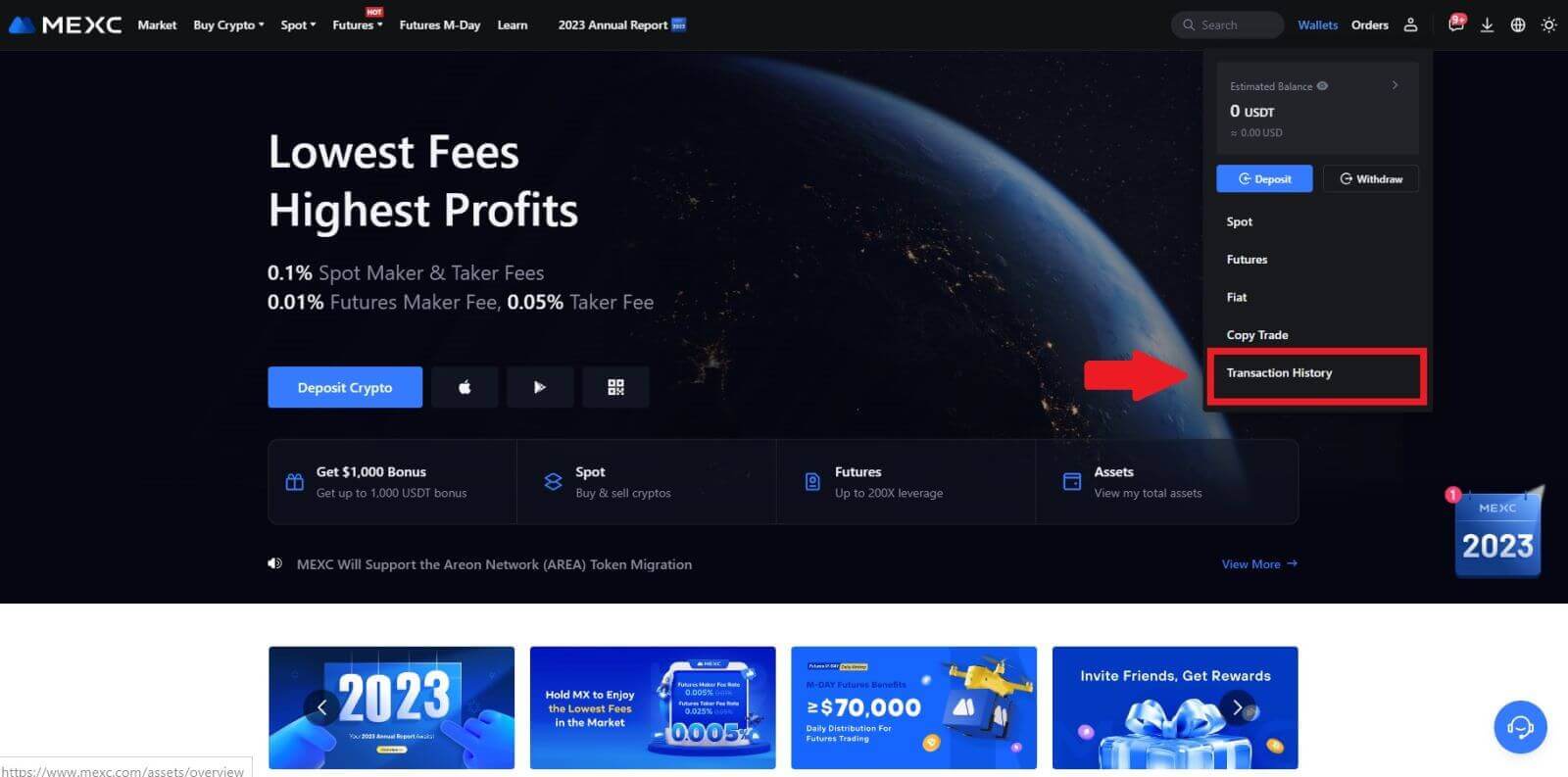
2. انقر على [سحب]، وهنا يمكنك عرض حالة المعاملة الخاصة بك.



